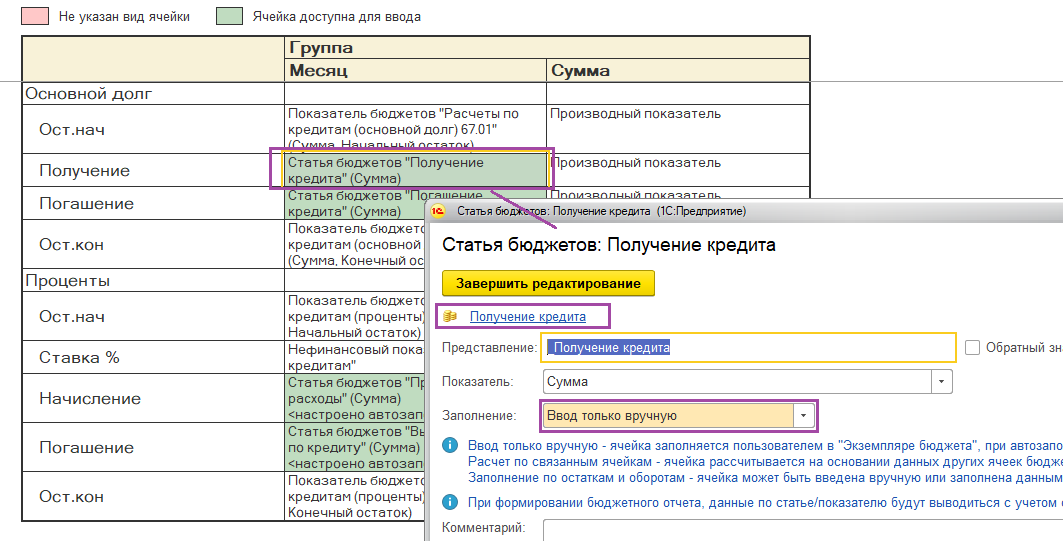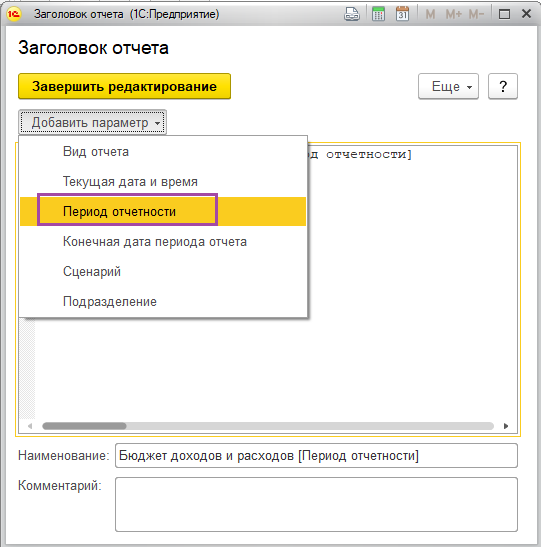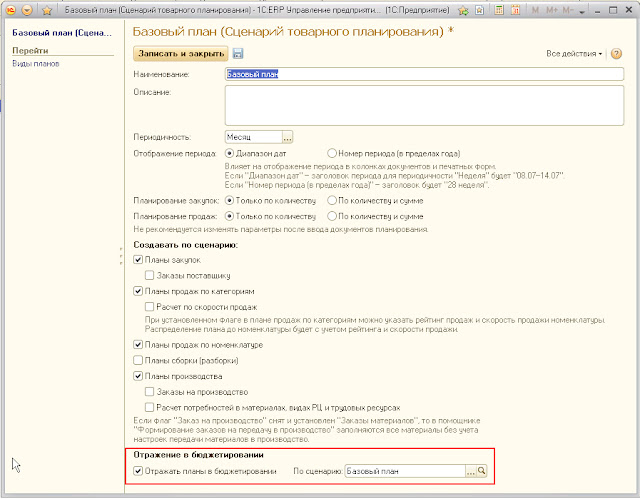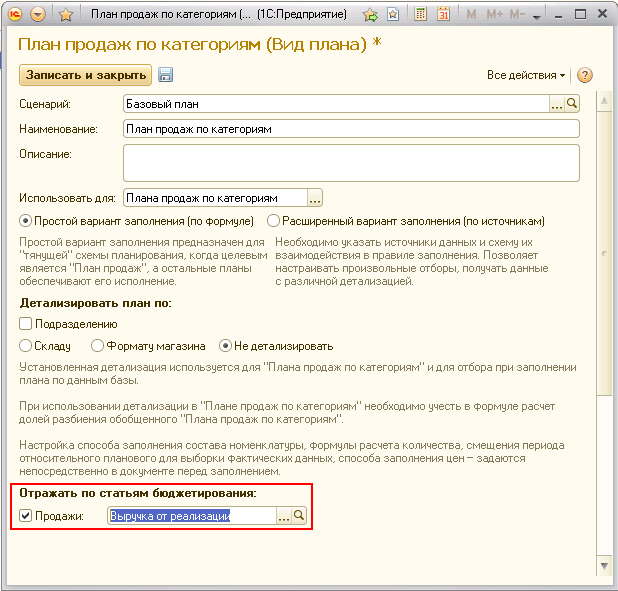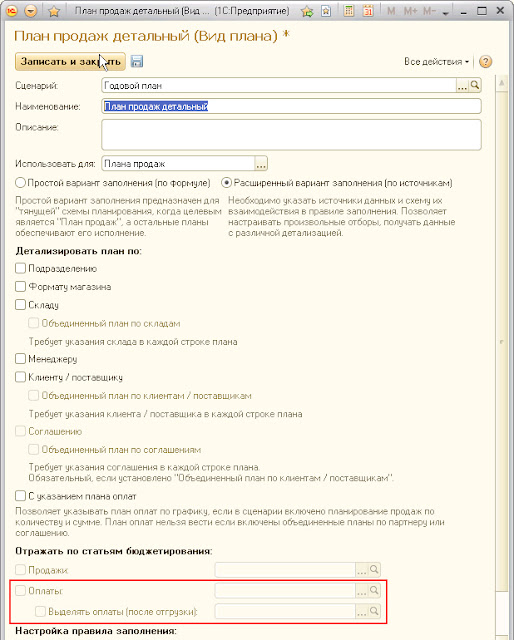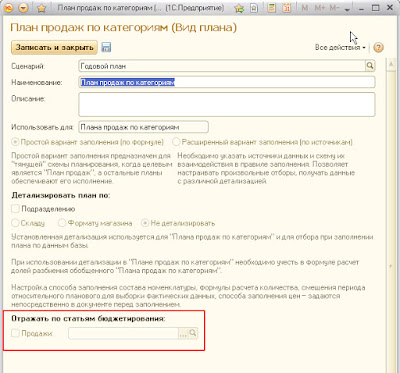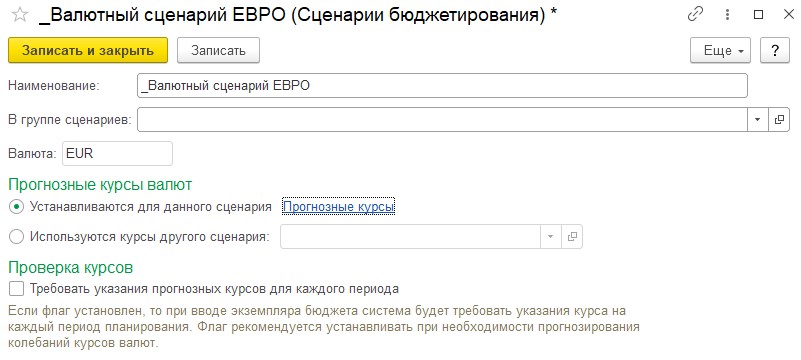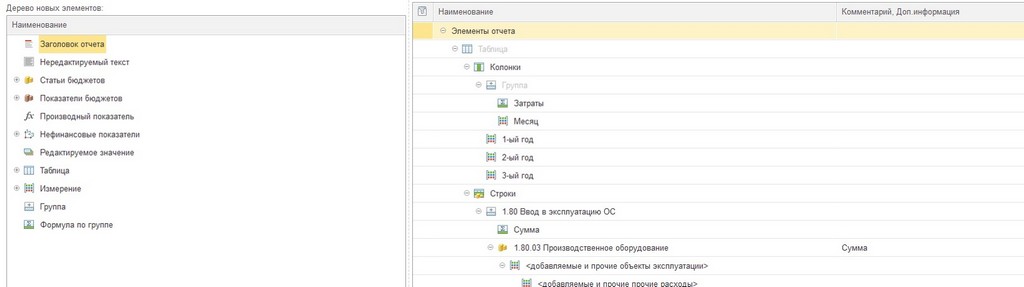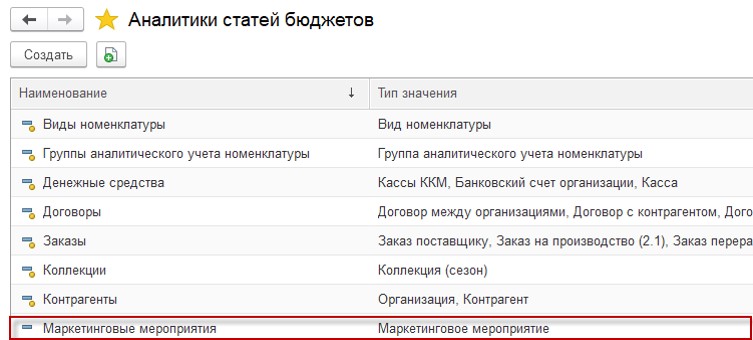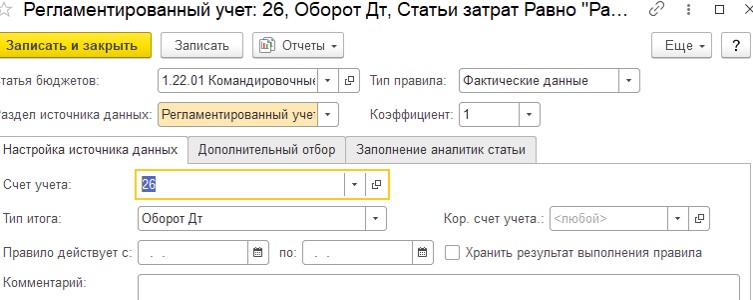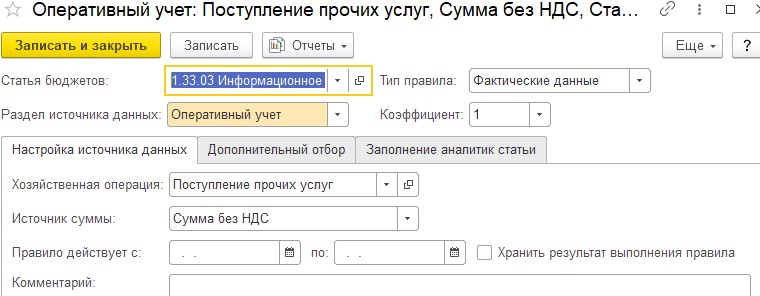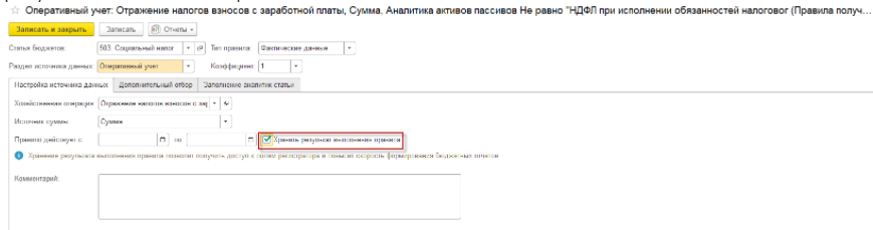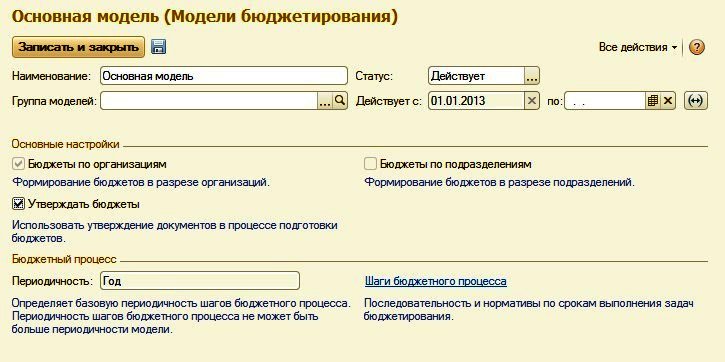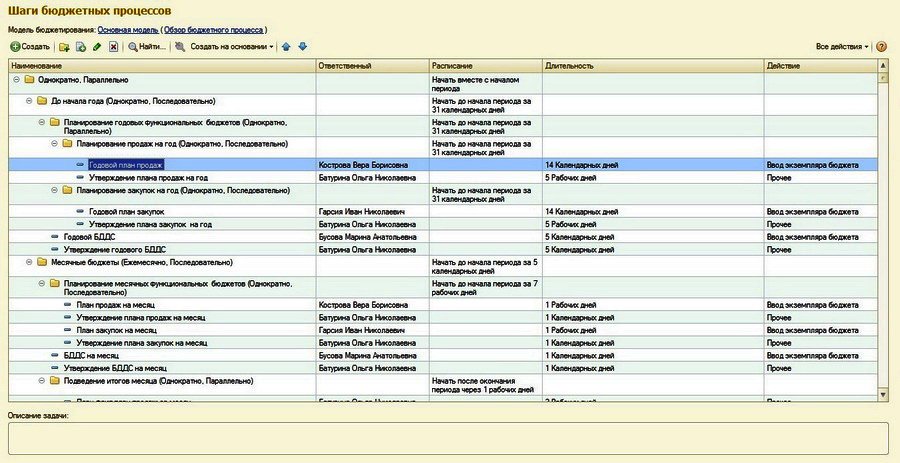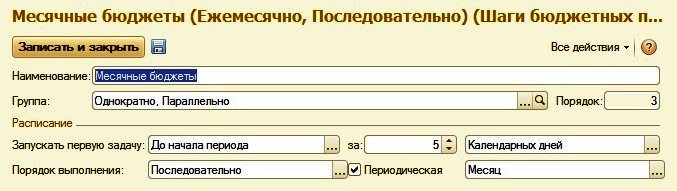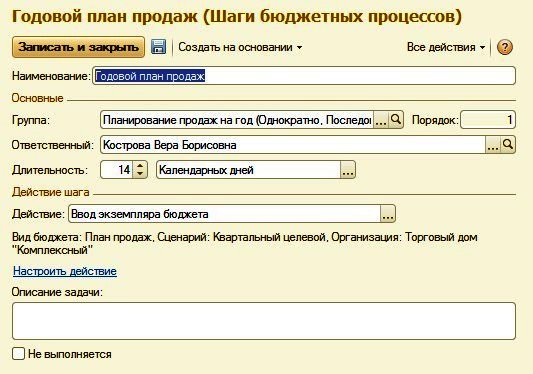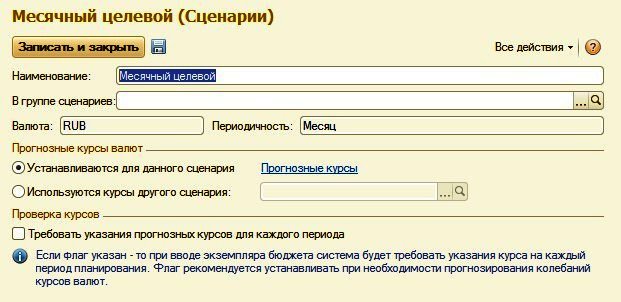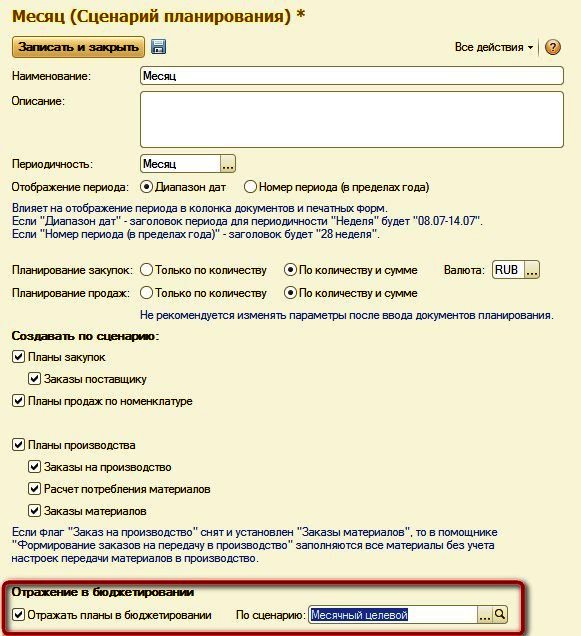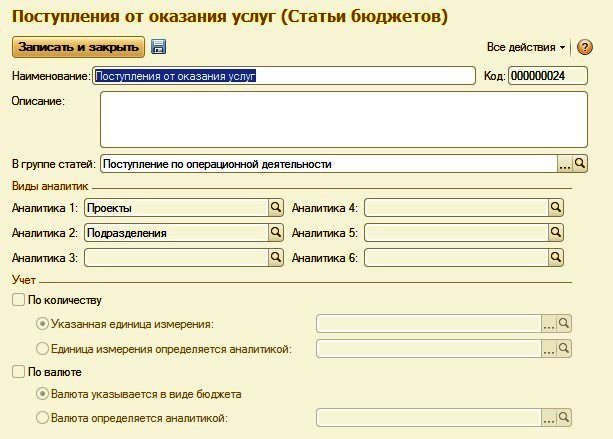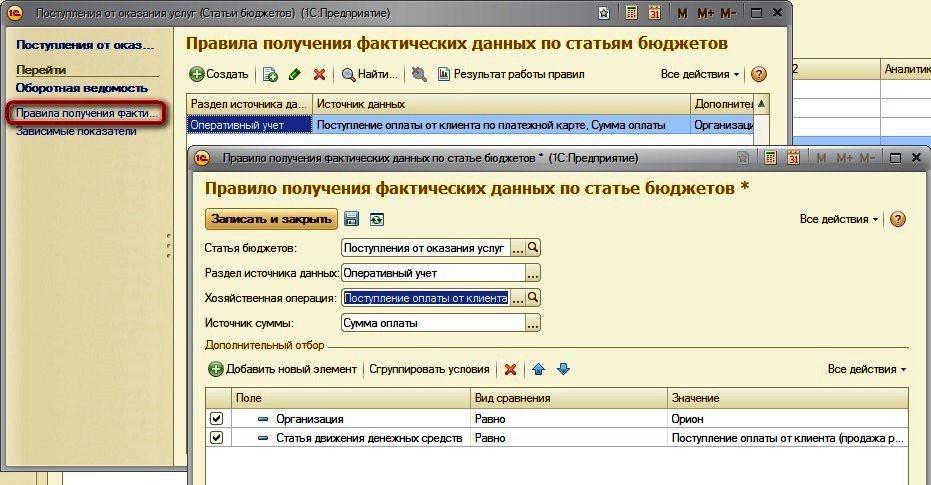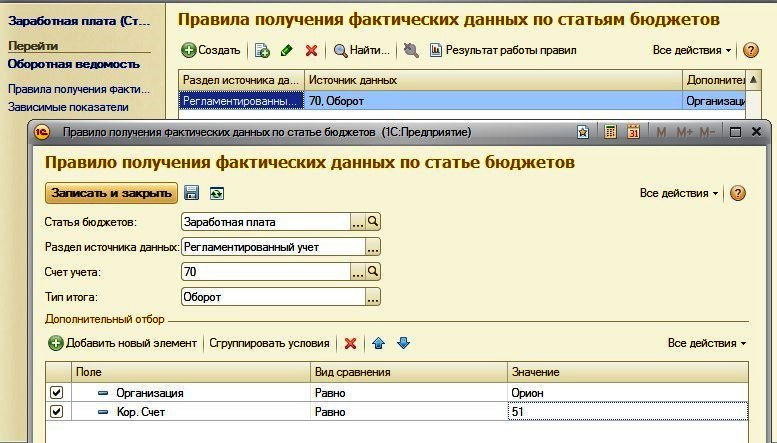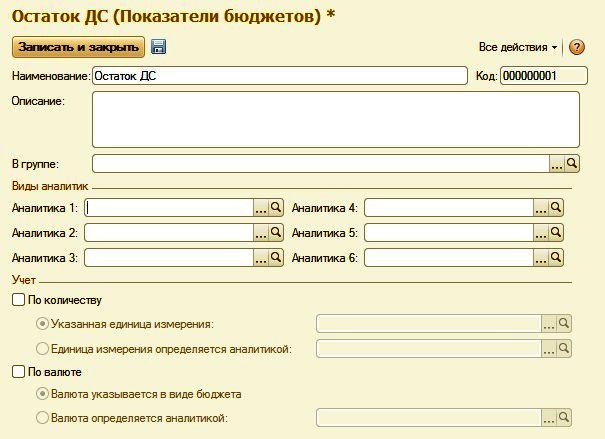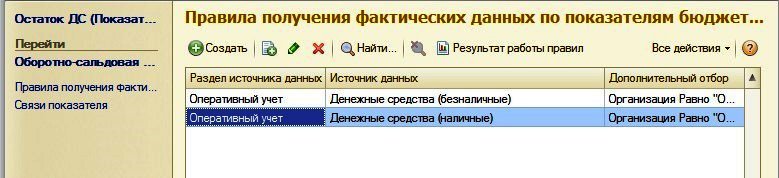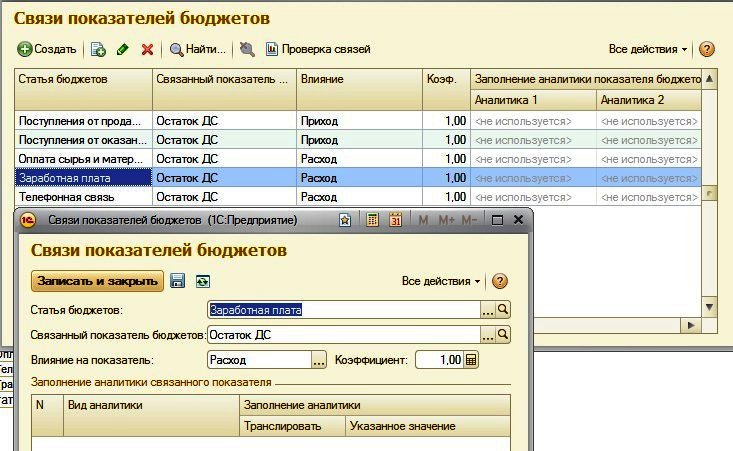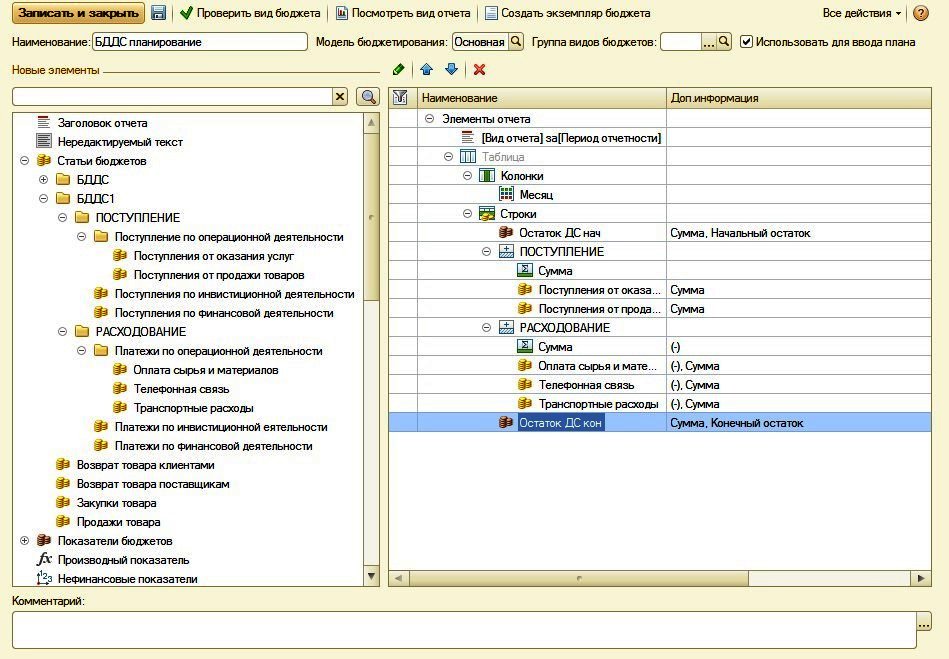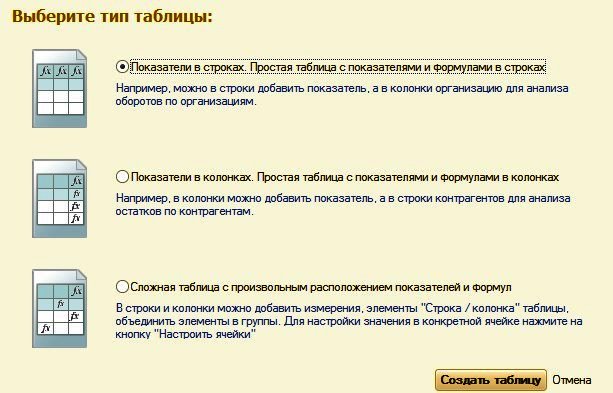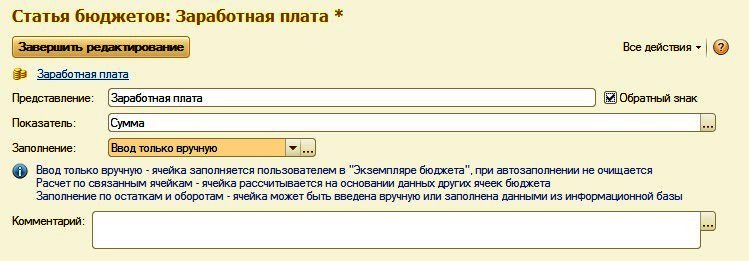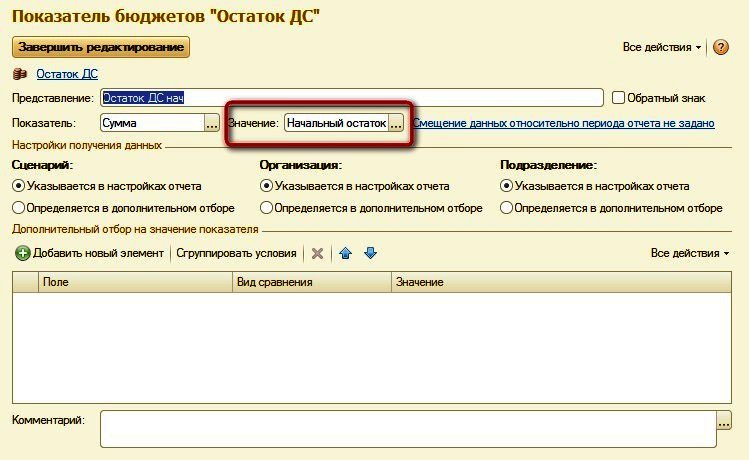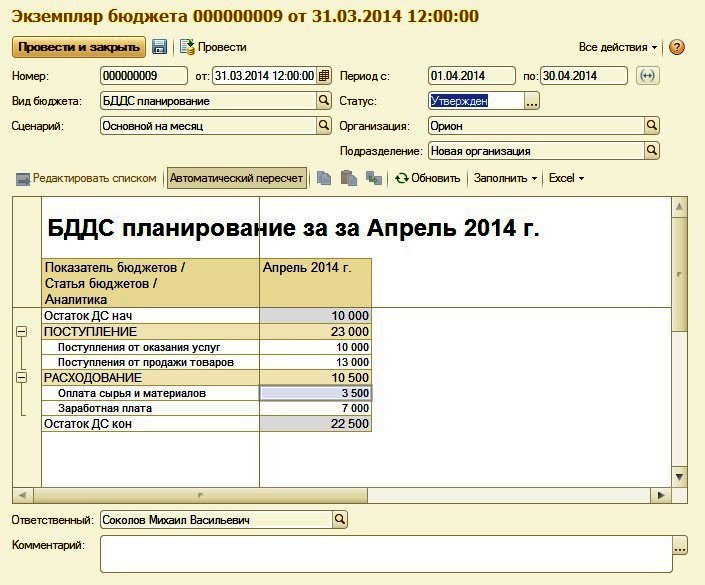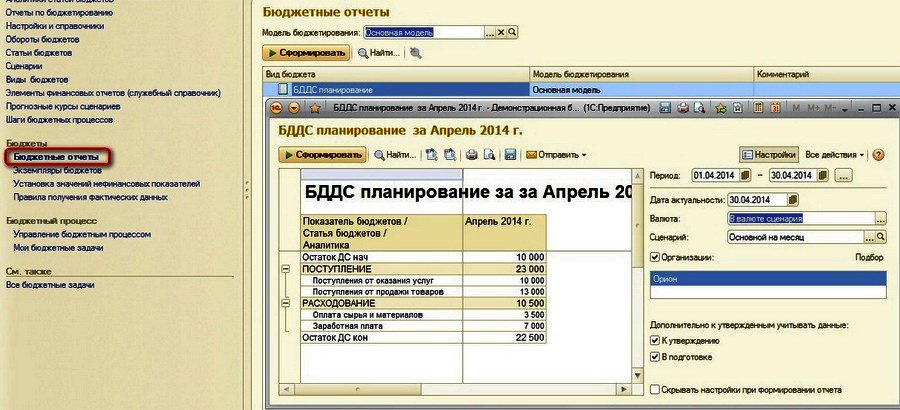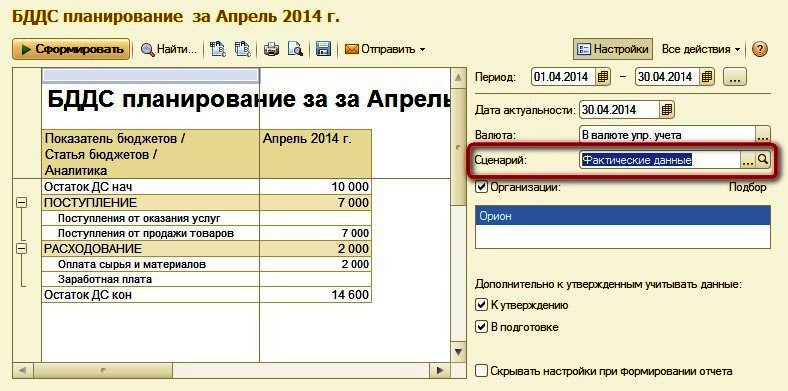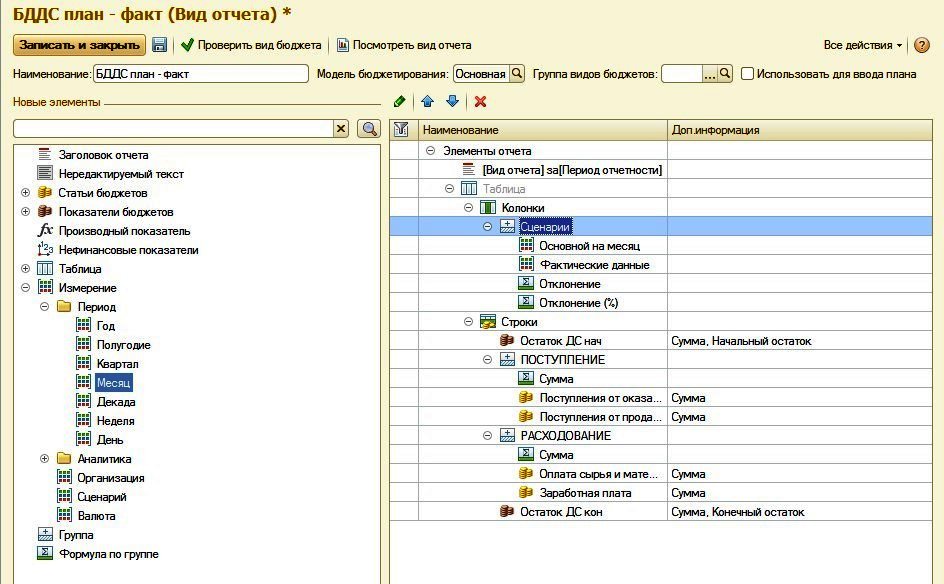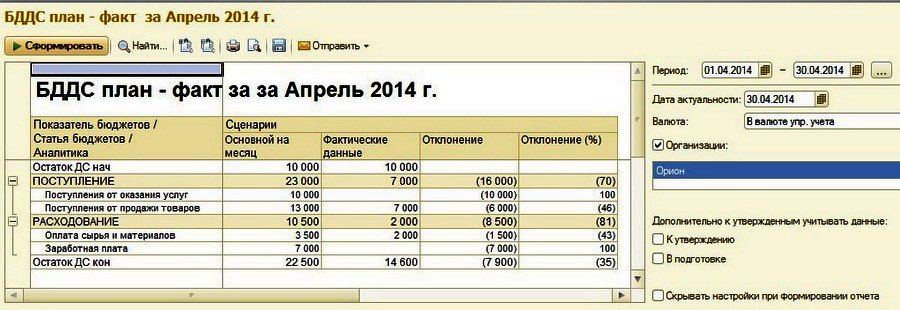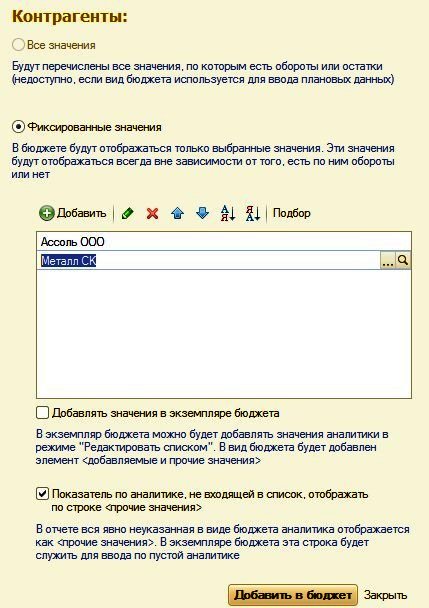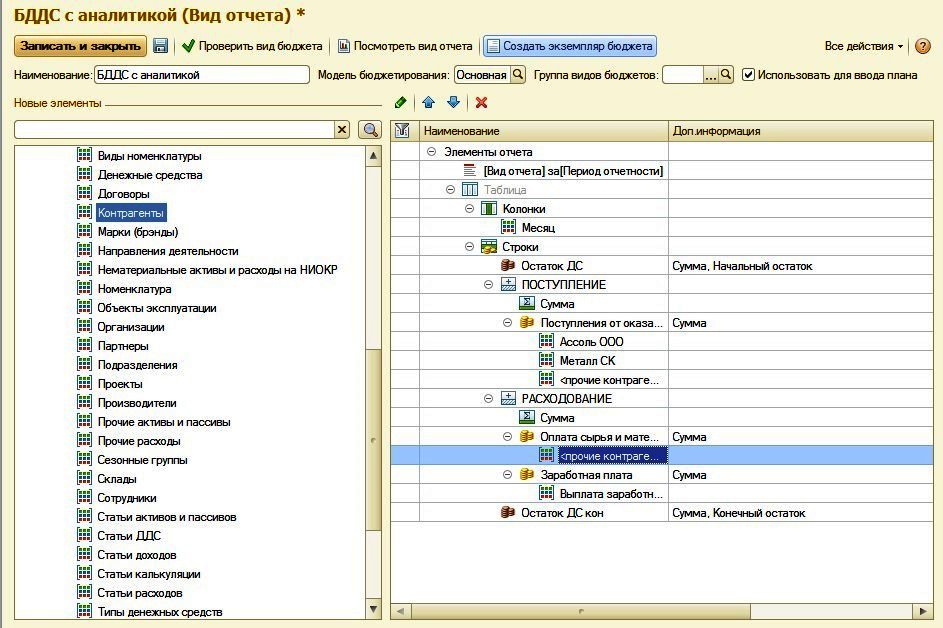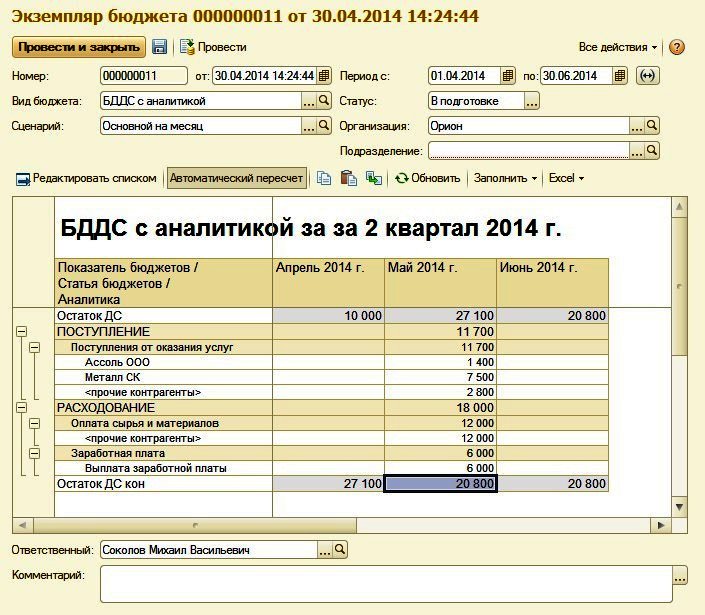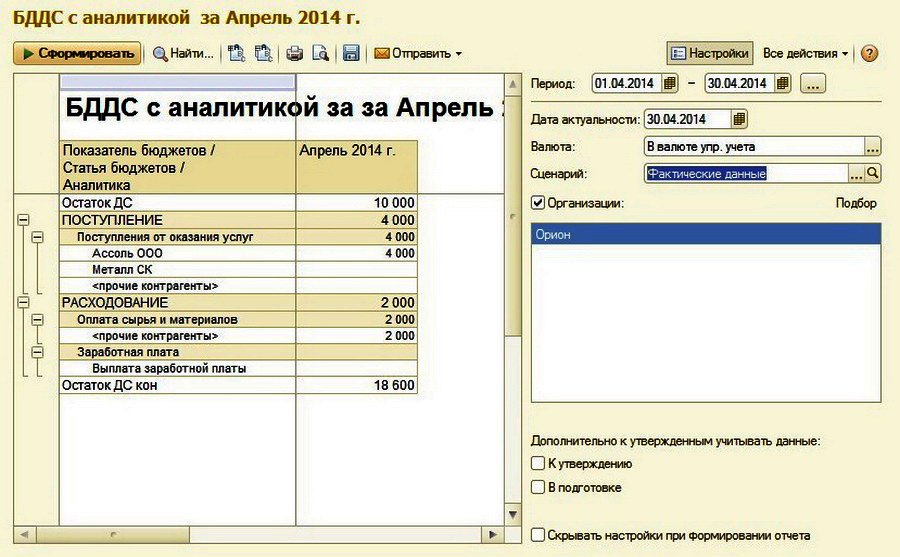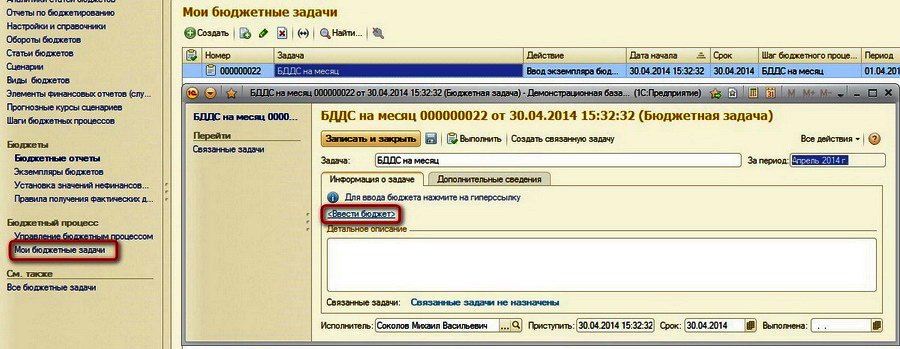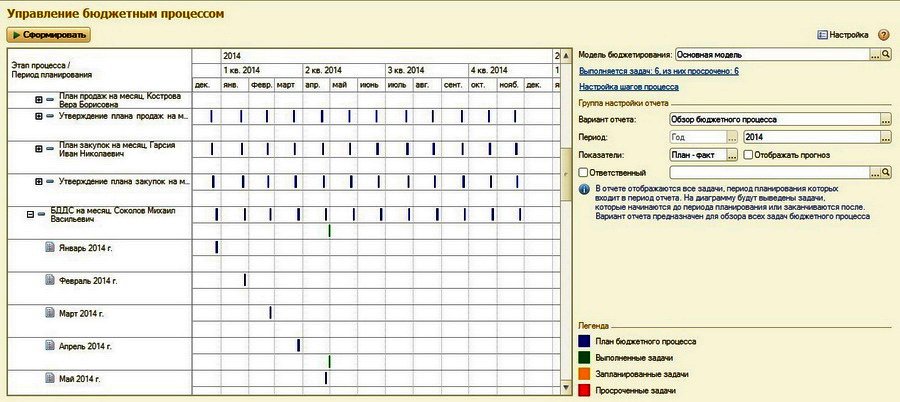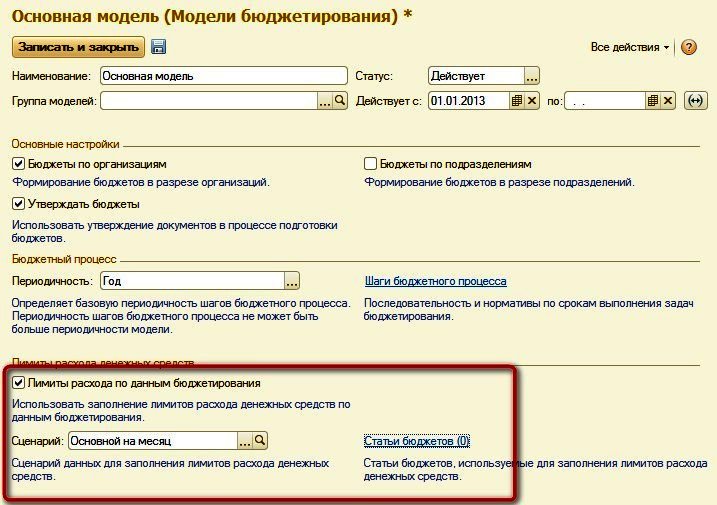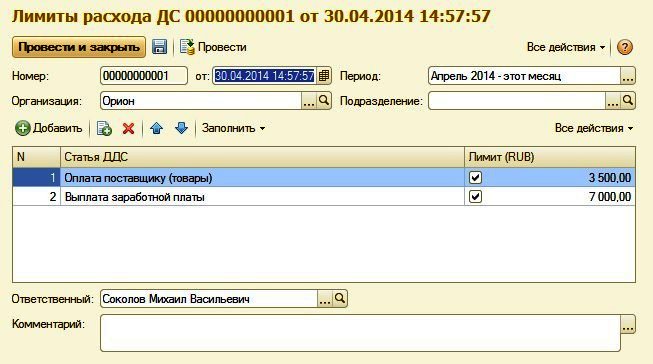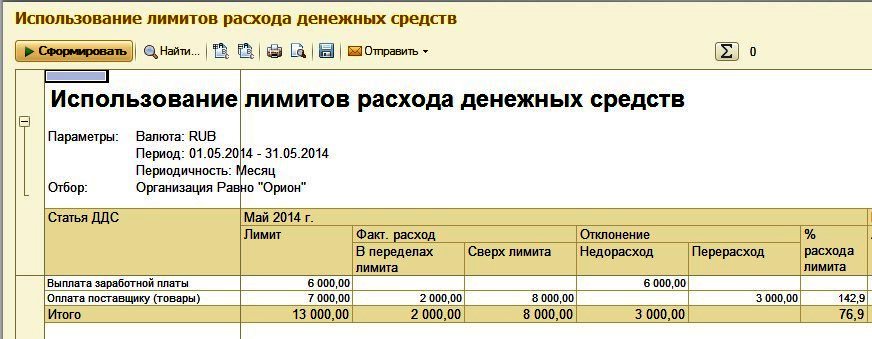На текущей странице представлен разбор вопроса из Сертификации 1С:Профессионал по 1С:ERP редакции 2.0
Актуальные вопросы из нового комплекта вопросов (по редакции 2.1) рассмотрены в курсе
Вопрос 3.35 – Сценарий бюджетирования
Вопрос 3.35 о том, где указывается Сценарий бюджетирования при настройке бюджетного процесса. Предлагается несколько вариантов правильных ответов:
- Для Шага бюджетного процесса
- Для Этапа бюджетного процесса
- В Модели бюджетирования.
Для ответа на вопрос обратимся к справочнику Шаги бюджетного процесса (Бюджетирование – Настройки и справочники – Шаги бюджетного процесса).
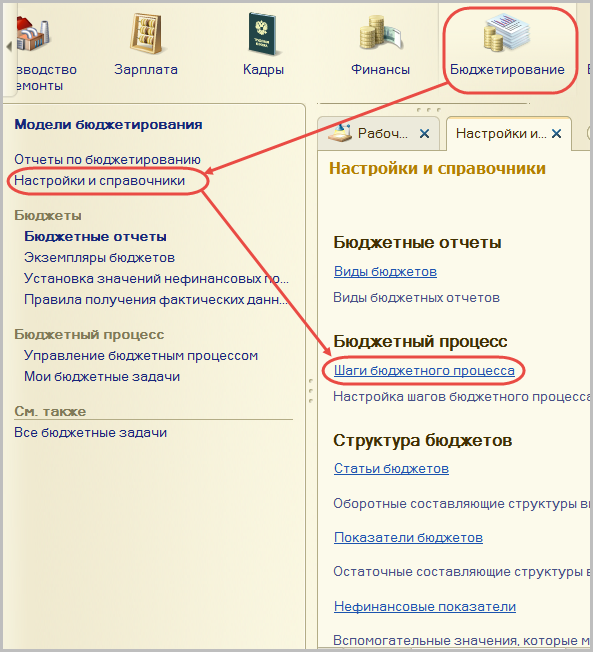
Справочник Шаги бюджетного процесса состоит из элементов, объединенных в группы.
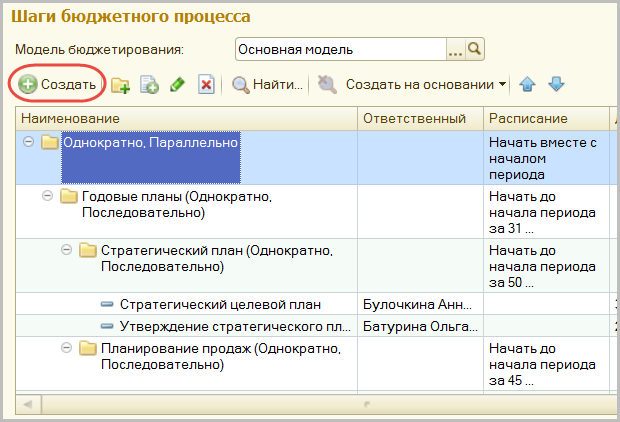
Создадим элемент справочника, нажав на кнопку Создать.
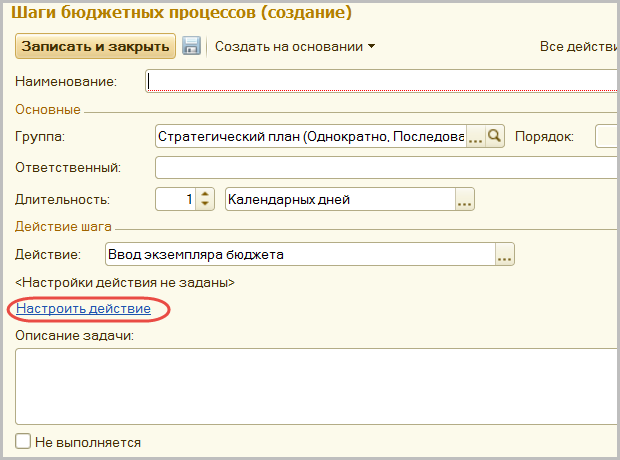
Выберем ссылку Настроить действие. Откроется форма настройки экземпляра бюджета.
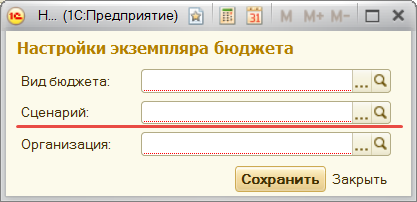
Нетрудно видеть, что сценарий указывается для Шага бюджетного процесса.
Теперь создадим группу справочника и проверим, есть ли возможность указать Сценарий там.
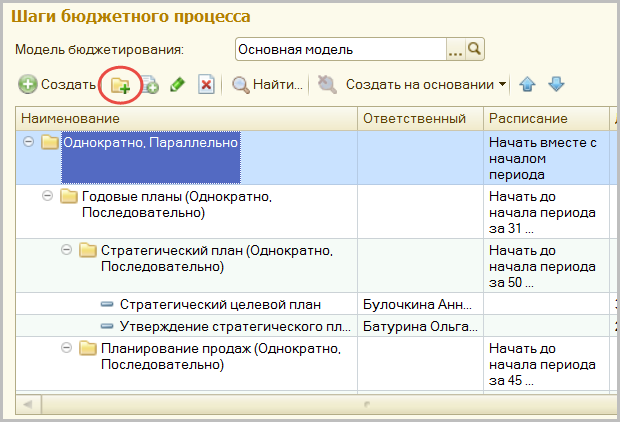
Нам откроется форма создания группы справочника Шаги бюджетного процесса, который, по сути, является Этапом бюджетного процесса в терминологии 1C:ERP 2.0.
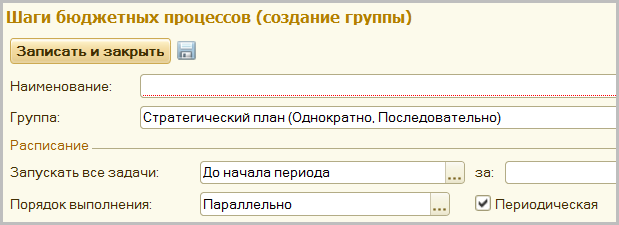
В форме создания группы элемента справочника Шаги бюджетных процессов не видим возможности указать сценарий.
Теперь обратимся к Модели бюджетирования, которая доступна из меню: Бюджетирование – Модели бюджетирования.
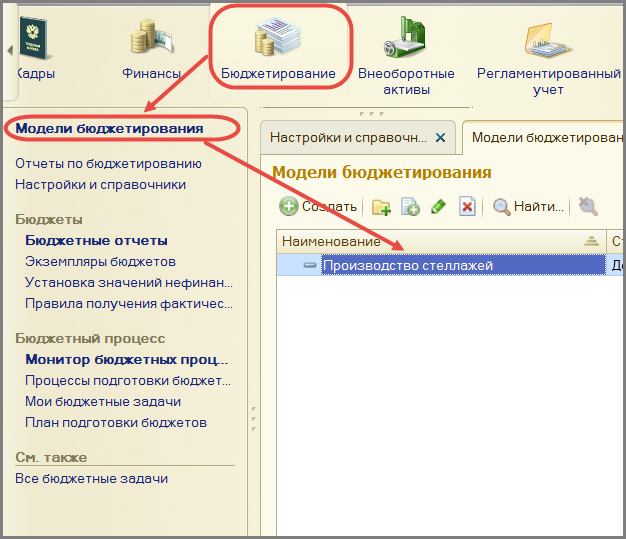
При открытии формы Модели бюджетирования не видим возможности указать сценарий.
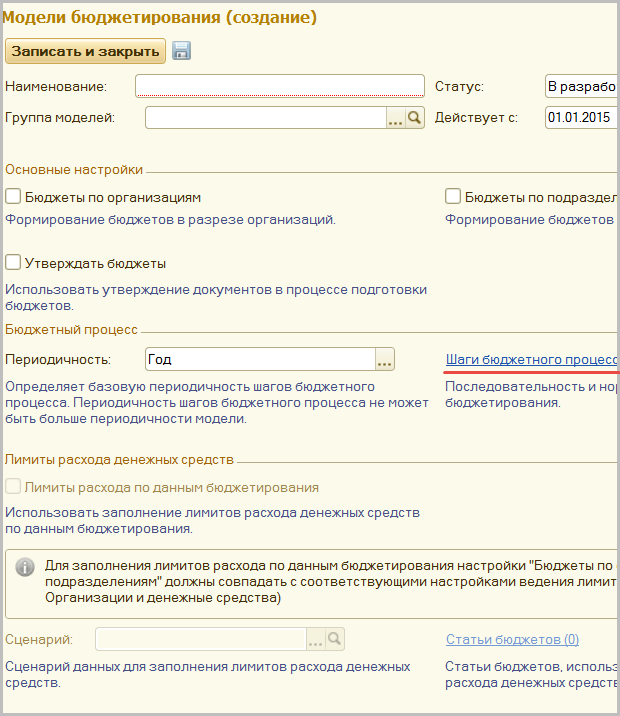
Посмотрим, что скрывается за ссылкой Шаги бюджетного процесса. После сохранения Модели бюджетирования мы видим, что по этой ссылке открывается справочник Шаги бюджетного процесса, который мы рассматривали с самого начала.
Таким образом, Сценарий бюджетирования указывается для Шага бюджетного процесса (элемента справочника Шаги бюджетного процесса).
Система 1С:ERP Управление предприятием 2.4
Вопросы теста по направлению: Бюджетирование
В качестве сквозных аналитик бюджетирования, обязательных для указания во всех экземплярах бюджета могут быть:[править]
1 Организация
2 Подразделение
3 Виды номенклатуры
4 Партнеры
5 Верны варианты 1 и 2
6 Верны все варианты
Максимальное количество аналитик по статьям бюджетов:[править]
1 3
2 4
3 5
4 6
5 10
6 неограниченно
Максимальное количество аналитик по показателям бюджетирования:[править]
1 3
2 4
3 5
4 6
5 10
6 неограниченно
Количество моделей бюджетирования может быть:[править]
1 Только одна
2 Несколько, могут использоваться независимо друг от друга
3 Несколько, но используется только одна
При создании новой модели бюджетирования:[править]
Вариант 1[править]
1 Необходимо заново определять статьи бюджетов (нет возможности использовать ранее определенные)
2 Необходимо заново настроить аналитику по статьям бюджетов (нет возможности использовать ранее настроенную)
3 Необходимо заново определить правила получения фактических данных (по статьям бюджетов)
4 Верны варианты 2 и 3
5 Верны варианты 1 и 2 и 3
6 Никаких дополнительных действий со статьями бюджета можно не предпринимать
Вариант 2[править]
1 Необходимо заново определять виды бюджетов (нет возможности использовать ранее определенные, без каких-либо корректировок)
2 Необходимо заново определить виды бюджетов, используемые для ввода плановых данных
3 Необходимо заново определить виды бюджетов, используемые для план-фактного анализа
4 Никаких дополнительных действий с видами бюджета можно не предпринимать
Для ввода плановых данных по подсистеме бюджетирования[править]
1 Вводится документ «План бюджета по сценарию»
2 Вводится документ «Экземпляр бюджета»
3 Плановые данные берутся из товарного планирования (планы закупок, продаж и т.п.)
4 Верны варианты 1 или 3
5 Верны варианты 2 или 3
6 Верны все варианты
При отображении в отчете значений расчетного показателей бюджетирования начальное и конечное значения определяется:[править]
1 По фактическим данным
2 По данным бюджетирования
3 Начальное значение берется по фактическим данным, конечное рассчитывается по связанным статьям бюджета
4 Конечное значение берется по фактическим данным, начальное рассчитывается по связанным статьям бюджета
5 Способ получения начальных и конечных значений определяется настройкой системы
Данные в подсистеме бюджетирования хранятся[править]
1 В валюте управленческого и регламентированного учетов
2 В валюте сценария
3 В валюте операции
4 Верны варианты 1 и 2
5 Верны варианты 2 и 3
6 Верны все варианты
Отчет по бюджету, в котором производится сравнение данных разных сценариев, может быть построен[править]
1 В валюте управленческого и регламентированного учетов
2 В произвольной валюте
3 В валюте сценария (если валюта сценариев совпадает)
4 Верны варианты 1 и 2
5 Верны варианты 1 и 3
При составлении бюджетов в валютах, отличных от рубля:[править]
1 Курсы валют получаются только по данным оперативного учета
2 Могут использоваться прогнозные курсы валют (определяются в модели бюджетирования)
3 Могут использоваться прогнозные курсы валют (определяются в сценарии бюджетирования)
4 Могут использоваться прогнозные курсы валют (определяются в виде бюджета)
При получении данных бюджетирования по фактическому сценарию в валютах, отличных от рубля:[править]
1 Курсы валют получаются только по данным оперативного учета
2 Могут использоваться прогнозные курсы валют (определяются в модели бюджетирования)
3 Могут использоваться прогнозные курсы валют (определяются в сценарии бюджетирования)
4 Могут использоваться прогнозные курсы валют (определяются в виде бюджета)
Для создания балансовых отчетов в бюджетировании используется:[править]
1 План счетов бюджетирования
2 Элементы справочника «Показатели бюджетов»
3 Элементы справочника «Структура управленческого баланса»
При создании вида бюджета можно использовать:[править]
1 Только одну таблицу
2 По одной таблице каждого вида
3 Произвольное количество таблиц каждого вида
При настройке вида бюджета с использованием типа таблицы «Сложная таблица с произвольным расположением показателей и формул» статьи бюджетов могут размещаться в:[править]
1 В колонках таблицы
2 В строках таблицы
3 В ячейках таблицы
4 Варианты 1 и 2
5 Варианты 1 и 2 и 3
При настройке вида бюджета с использованием типа таблицы «Показатели в колонках» статьи бюджетов могут размещаться в:[править]
1 В колонках таблицы
2 В строках таблицы
3 В ячейках таблицы
4 Варианты 1 и 2
5 Варианты 1 и 2 и 3
При настройке вида бюджета с использованием типа таблицы «Показатели в колонках» измерения бюджетирования могут размещаться в:[править]
1 В колонках таблицы
2 В строках таблицы
3 В ячейках таблицы
4 Варианты 1 и 2
5 Варианты 1 и 2 и 3
При настройке вида бюджета (для вывода данных) и добавлении в строки таблицы дополнительной аналитики (например «Контрагенты»), можно:[править]
1 Выводить все значения аналитики, по которым есть остатки и обороты
2 Отображать в отчете только определенные, фиксированные значения
3 Использовать значение «Прочие значения» (по которому будут суммарно отображаться данные, по незафиксированным в строке значениям аналитики)
4 Варианты 1 или 2
5 Варианты 2 или 3
6 Варианты 1 или 2 или 3
При настройке вида бюджета (для ввода данных) и добавлении в строки таблицы дополнительной аналитики (например «Контрагенты»), можно:[править]
1 Выводить все значения аналитики
2 Отображать в отчете только определенные, фиксированные значения
3 Использовать значение «Прочие значения» (по которому будут суммарно вводиться данные, по незафиксированным в строке значениям аналитики)
4 Варианты 1 и 2
5 Варианты 2 и 3
6 Варианты 1 и 2 и 3
В экземплярах бюджета плановые данные вводятся по:[править]
1 Статьям бюджетов
2 Показателям бюджетов (при их определенной настройке)
3 Нефинансовым показателям
4 Верны варианты 1 и 2
5 Верны варианты 1 и 3
6 Верны все варианты
Значения нефинансовых показателей вводятся в документе «Значения нефинансовых показателей»:[править]
Вариант 1[править]
1 Только по одному нефинансовому показателю
2 По произвольному набору нефинансовых показателей
3 По набору показателей с одинаковой аналитикой
4 По набору показателей с одинаковым видом показателя
5 Варианты 3 и 4
Вариант 2[править]
1 Вручную
2 По указанной в шаблоне ввода значений нефинансовых показателей схеме компоновки данных (значения могут быть откорректированы вручную)
3 По указанной в шаблоне ввода значений нефинансовых показателей схеме компоновки данных (возможность ручной корректировки определяется в шаблоне)
4 Варианты 1 или 2
5 Варианты 1 или 3
При настройке шаблона ввода значений нефинансовых показателей (использовании вида формы «Простая таблица») в строках табличной части могут размещаться:[править]
1 Детализированные значения нефинансового показателя
2 Значения дополнительных аналитик
3 Варианты 1 и 2
4 Варианты 1 или 2
5 Детализированные значения и дополнительных аналитик нефинансового показателя не могут быть размещены в строках табличной части
При настройке шаблона ввода значений нефинансовых показателей (использовании вида формы «Простая таблица») в колонках таблицы могут размещаться:[править]
1 Детализированные значения нефинансового показателя
2 Значения дополнительных аналитик
3 Варианты 1 и 2
4 Варианты 1 или 2
5 Детализированные значения и значения дополнительных аналитик нефинансового показателя не могут быть размещены в колонках таблицы
При настройке шаблона ввода значений нефинансовых показателей (использовании вида формы «Сложная таблица») в строках таблицы могут размещаться:[править]
1 Детализированные значения нефинансового показателя
2 Значения дополнительных аналитик
3 Варианты 1 и 2
4 Варианты 1 или 2
5 Детализированные значения и дополнительных аналитик нефинансового показателя не могут быть размещены в строках табличной части
При настройке шаблона ввода значений нефинансовых показателей (использовании вида формы «Сложная таблица») в колонках таблицы могут размещаться:[править]
1 Детализированные значения нефинансового показателя
2 Значения дополнительных аналитик
3 Варианты 1 и 2
4 Варианты 1 или 2
5 Детализированные значения и дополнительных аналитик нефинансового показателя не могут быть размещены в колонках таблицы
План подготовки бюджетов определяется для:[править]
1 Модели бюджетирования
2 Сценария бюджетирования
3 Вида бюджетов
4 Варианты 1 и 2
5 Варианты 1 и 2 и 3
Ввод значения нефинансового показателя по нескольким значениям используемой аналитики в подсистеме бюджетирования осуществляется в:[править]
1 Табличную часть документа «Значения нефинансовых показателей» (настройка шаблона ввода нефинансовых показателей не обязательна)
2 Табличную часть документа «Значения нефинансовых показателей» (требуется настройка шаблона ввода нефинансовых показателей)
3 На каждое значение необходимо заводить отдельный экземпляр документа «Значения нефинансовых показателей»
При настройке шаблона ввода нефинансовых показателей можно использовать следующие виды формы:[править]
1 Все поля в шапке документа
2 Простая таблица
3 Сложная таблица
4 Варианты 1 или 2
5 Варианты 1 или 2 или 3
Нефинансовый показатель бюджета может быть:[править]
1 Коэффициентом
2 Количественным
3 Денежный
4 Варианты 1 или 2
5 Варианты 1 или 2 или 3
При настройке шаблона заполнения нефинансового показателя показатели считаются несовместимыми, если:[править]
1 Вид показателей: «Коэффициент»
2 Вид показателей: «Количественный»
3 Вид показателей: «Денежный»
4 Показатели относятся к разным видам
5 Варианты 1 и 2
6 Варианты 1 и 3
Настройка связей показателей бюджетов позволяет настроить:[править]
1 Зависимость одних показателей от других
2 Влияние статей бюджетов на зависимые показатели
3 Правила получения фактических данных
4 Варианты 1 и 2
5 Варианты 1 и 3
Периодичность выполнения задач плана подготовки бюджетов указывается:[править]
1 В элементе справочника «Этапы подготовки бюджетов»
2 В группе справочника «Этапы подготовки бюджетов»
3 В элементе справочника «Периодичность этапов бюджетного процесса»
4 В элементе справочника «Сценарии бюджетирования»
5 Вариант 1 или 2 (определяется настройкой модели бюджетирования)
Задаче бюджетного процесса соответствует:[править]
1 Элемент справочника «Этапы подготовки бюджетов»
2 Группа справочника «Этапы подготовки бюджетов»
3 Элемент справочника «Шаги бюджетного процесса»
4 Группа справочника «Шаги бюджетного процесса»
5 Вариант 1 или 2 (определяется настройкой модели бюджетирования)
6 Вариант 3 или 4 (определяется настройкой модели бюджетирования)
При настройке плана подготовки бюджетов, сценарий бюджетирования может быть указан:[править]
1 Для этапа подготовки бюджетов
2 Для группы этапов подготовки бюджетов
3 В модели бюджетирования
4 Вариант 1 или 2
5 Вариант 1 или 2 или 3
Порядок выполнения задач бюджетного процесса (последовательно или параллельно) указывается:[править]
1 Для этапа подготовки бюджетов
2 Для группы этапов подготовки бюджетов
3 В модели бюджетирования
4 Вариант 1 или 2
5 Вариант 1 или 2 или 3
Запуск этапа подготовки бюджетного процесса за указанное количество дней определяется:[править]
1 В элементе справочника «Этапы подготовки бюджетов» (в рабочих днях)
2 В элементе справочника «Этапы подготовки бюджетов» (в календарных днях)
3 В группе справочника «Этапы подготовки бюджетов» (в рабочих днях)
4 В группе справочника «Этапы подготовки бюджетов» (в календарных днях)
5 Вариант 1 или 2 (в каких днях, определяется настройкой элемента справочника)
6 Вариант 3 или 4 (в каких днях, определяется настройкой группы справочника)
Переход к следующему этапу подготовки бюджетного процесса производится:[править]
1 В соответствии с указанной датой начала этапа
2 Только после выполнения предшествующего этапа (по плану подготовки бюджетов)
3 Варианты 1 или 2 в зависимости от настройки этапа
4 Варианты 1 или 2 в зависимости от настройки модели бюджетирования
При заполнении экземпляра бюджета можно:[править]
Вариант 1[править]
1 Вводить значения по статье бюджета для каждого из зафиксированных значений аналитик
2 Вводить значения по статье бюджета со значением аналитики, добавленной при вводе данных (не входящей в перечень зафиксированных в бюджете значений аналитик)
3 Вводить значения по статье бюджета с пустым значением аналитики
4 Варианты 1 и 2
5 Варианты 1 и 3
6 Варианты 1 и 2 и 3
Вариант 2[править]
1 Вводить значения по статье бюджета для каждого из зафиксированных значений аналитик
2 Вводить значения по статье бюджета со значением аналитики, добавленной при вводе данных (не входящей в перечень зафиксированных в бюджете значений аналитик)
3 Вводить значения по статье бюджета со значением аналитики «Прочее» (по всем остальным, незафиксированным в бюджете значениям аналитики)
4 Варианты 1 и 2
5 Варианты 1 и 3
6 Варианты 1 и 2 и 3
Этапу подготовки бюджетного процесса можно назначить действие:[править]
Вариант 1[править]
1 Установка значений нефинансового показателя
2 Установка лимитов расхода ДС
3 Открытие контрольного отчета
4 Вариант 1 или 2
5 Вариант 1 или 3
6 Вариант 1 или 2 или 3
Вариант 2[править]
1 Ввод плана
2 Утверждение бюджетов
3 Выполнить проверку сходимости планов
4 Варианты 1 или 2
5 Варианты 2 или 3
6 Варианты 1 или 2 или 3
Значение нефинансового показателя действует:[править]
1 Пока не установлено новое
2 В течение текущего периода, на другой период должно быть установлено явно (под периодом понимается период, указанный в модели бюджетирования)
3 В течение текущего периода, на другой период должно быть установлено явно (периодичность устанавливается в настройке нефинансового показателя)
4 Варианты 1 или 2 (определяется настройкой нефинансового показателя)
5 Варианты 1 или 3 (определяется настройкой нефинансового показателя)
Значения нефинансового показателя:[править]
1 Устанавливаются документом
2 Получаются из системы с помощью настроенной схемы компоновки данных
3 Варианты 1 или 2 (определяется настройкой нефинансового показателя)
4 Варианты 1 или 2 (определяется сценарием бюджетирования)
5 Варианты 1 или 2 (определяется моделью бюджетирования)
При отсутствии полного доступа к необходимым данным для их ввода в экземпляр бюджета[править]
1 Загружаются только те данные по которым есть права доступа
2 Загрузка данных не производится
3 Варианты 1 или 2 в зависимости от настройки вида бюджетов
4 Варианты 1 или 2 в зависимости от настройки модели бюджетирования
Значение производного показателя в экземпляре бюджета можно получать:[править]
1 С учетом данных текущего документа
2 Без учета данных текущего документа
3 Вариант 1 или 2 в зависимости от настройки производного показателя
4 Вариант 1 или 2 в зависимости от настройки операнда производного показателя
5 Вариант 1 или 2 в зависимости от настройки вида бюджета
Анализ данных бюджетирования в бюджетном отчете выполняется (дата актуальности):[править]
1 На текущую дату
2 На произвольную дату (в определенном диапазоне)
3 На дату окончания периода анализа данных
4 Варианты 1 или 2
5 Варианты 1 или 3
6 Варианты 1 или 2 или 3
Анализ данных бюджетирования при помощи бюджетных отчетов можно выполнить:[править]
1 На дату актуальности
2 Сравнением по двум датам актуальности
3 Сравнением на текущую дату и двум датам актуальности
4 Варианты 1 или 2
5 Варианты 1 или 2 или 3
Содержание
Процесс бюджетирования в каждой компании выстраивается
индивидуально, в зависимости от целей, сложившихся бизнес-процессов,
методологии, ресурсов и т.д.
Чаще всего основными плановыми/отчетными
формами становятся Бюджет доходов и расходов (далее БДР), Бюджет движения
денежных средств (далее БДДС) и Баланс (либо все три, либо только две или одна
форма).
Система ERP имеет гибкий
инструмент настройки НСИ и форм для подготовки бюджетов, в том числе с
автоматическим расчетом оборотов на основании фактических или плановых данных.
Для демонстрации возможностей
системы рассмотрим процесс подготовки бюджетов на примере тестовой компании ООО
«ПБ1С» (работающей по основной системе налогообложения).
В результате подготовим бюджеты
БДР, БДДС, Баланс. Процесс подготовки каждой формы будет зафиксирован в
соответствующей статье:
1. Формирование БДР:
пример реализации в программе 1С:ERP
(в данной статье);
2. Формирование БДДС:
пример реализации в программе 1С:ERP
(в последующих статьях);
3. Формирование Баланса в процессе планирования бюджетов в
программе 1С 8 ERP (в
последующих статьях).
В статьях подробно не будем
рассматривать способы работы с объектами данных в программе 1С:ERP,
предполагая, что базовые знания по работе в 1С:ERP имеются.
Задача этой статьи – реализовать подготовку БДР на
тестовом примере.
1. Исходные данные для формирования БДР
Для реализации задачи будем
использовать следующие исходные данные/условия:
1. Компания
занимается продажей комплектов, которые собирает из закупаемых комплектующих.
2. Структура
предприятия состоит из следующих подразделений (каждый выполняет свою задачу
при подготовке бюджетов):
Таблица
1. Структура компании и степень участия в бюджетном процессе
3. Номенклатура,
с которой работает предприятие, делится на категории:
·
Комплектующие;
·
Комплект №1 (Продажа производится с наценкой в
25% относительно себестоимости);
·
Комплект№2 (Продажа производится с наценкой в
35% относительно себестоимости).
4. Планирование
объемов закупки выполняется в месяце, предшествовавшему месяцу продаж,
длительностью сборки пренебрегаем.
5. В
процессе бюджетирования и
планирования компания применяет следующую схему этапов подготовки данных:
Рисунок 1. Схема этапов формирования бюджетов
2. Настройки системы 1С:ERP
Рассмотрим настройки, которые
необходимо выполнить в ERP системе 1С
для реализации бюджетного планирования.
Активирование подсистемы
Бюджетирование выполняется в общих настройках:
Для этого в разделе НСИ и
администрирование в группе настроек «Настройка НСИ и разделов» нужно выбрать
«Бюджетирование и планирование», в настройках установить флажок
«Бюджетирование». Выполнение остальных настроек в данной статье рассматривать
не будем.
Рисунок 2. Активация подсистемы бюджетирования
Все настройки Нормативно-справочной
информации (далее НСИ) для бюджетного процесса выполняются в разделе
Бюджетирование и планирование по ссылке «Настройки и справочники».
Справочник содержит варианты
бюджетных моделей, которые могут применяться в компании. Модель бюджетирования объединяет набор бюджетных и отчетных форм,
которые используются в процессе бюджетирования,
планирования и анализа, а также определяет регламент бюджетного процесса.
В нашем случае создадим одну
бюджетную модель, заполнив реквизиты, как указано на рис.3 и рис.4.
Рисунок 3. Настройка Модели
бюджетирования (Основные настройки)
Рисунок 4. Настройка Модели
бюджетирования (Бюджетный процесс)
Справочник используется для ввода
плановых данных по различным вариантам/сценариям. Сценарий также определяет
валюту планирования и получения бюджетных данных, а также курсы пересчета в
управленческую, регламентированную валюту (если они отличаются от валюты
сценария). В нашем случае будем использовать один сценарий, заполним его
реквизиты, как указано на рис.5.
Рисунок 5. Настройка Сценария
бюджетирования
Справочник содержит статьи для
отражения оборотов по бюджетам за период. В нем будут заполнены статьи для БДР,
БДДС, а также оборотные статьи движения ТМЦ, ОС, налогов и прочих
дополнительных данных. Введем в справочнике минимальный набор статей для организации
бюджетного планирования (выручка, переменные, постоянные расходы, статьи для
планирования кредитного портфеля, инвестиций, а также для расчета основных
налогов). По кнопке «Создать» заполним справочник набором статей, указанных в
таблице 2.
Заполнение элемента справочника
представлено на рис.6 (выделены основные реквизиты, которые редактируем).
Рисунок 6. Настройка Статьи бюджетов
Справочник содержит элементы для отражения
остаточных показателей бюджета. В справочнике будем заполнять статьи Баланса, а
также вспомогательные показатели для выполнения расчетов в бюджетах. Введем в
справочнике минимальный набор показателей для организации бюджетного
планирования (для удобства в названии укажем соответствие счету бухгалтерского
учета). По кнопке «Создать» заполним справочник набором показателей, указанных
в таблице 3.
Заполнение элемента справочника
представлено на рис.7 и рис.8 (выделены основные реквизиты, которые
редактируем).
Рисунок 7. Настройка показателей
бюджетов (основное)
Рисунок 8.Настройка показателей
бюджетов (настройка типов показателя)
Справочник содержит вспомогательные
показатели, которые будут использоваться в расчетах по бюджетам. Введем в
справочнике минимальный набор показателей для организации бюджетного
планирования. По кнопке «Создать» заполним справочник набором показателей,
указанных в таблице 4.

Заполнение элемента справочника
представлено на рис.9-11, (выделены основные реквизиты, которые редактируем).
Рисунок 9. Настройка Нефинансовых
показателей (основное)
Рисунок 10. Настройка Нефинансовых
показателей (детализация и периодичность)
Рисунок 11. Настройка Нефинансовых
показателей (хранение и получение значений)
3. Настройка Видов финансовых бюджетов в 1С:ERP
Элементы справочника Виды финансовых бюджетов определяют структуру
каждой бюджетной формы (как для ввода плановых данных, так и отчетных форм).
Для реализации нашего примера создадим бюджетные формы, перечисленные ниже. Для
каждой формы на закладке «Основное» заполним основные реквизиты, указанные на
рис.12
Рисунок 12. Настройка Видов бюджета
(основные реквизиты)
Для каждого вида бюджета настроим
свою Структуру данных на закладке «Структура бюджета».
План продаж. В данном виде
бюджета будет заполняться план продаж с детализацией по Видам номенклатур.
На закладке «Структура бюджета» с
помощью перетаскивания мышью элементов структуры из левого окна «Дерево новых
элементов» в правое окно «Структура бюджета», формируем необходимую структуру.
Добавляем заголовок, таблицу с типом «Показатели в строках» (рис.13)
Рисунок 13. Настройка плана продаж
(заголовок, таблица)
В колонках добавляем группировку,
сумму по группе и измерение «Месяц» (рис.14).
Рисунок 14. Настройка плана продаж
(колонки)
В строках заполняем статью
«Продажа комплектов (с НДС)», добавляем детализацию по аналитике «Вид
номенклатуры». При заполнении Вида номенклатуры в дополнительном окне заполняем
фиксированными значениями, как указано на рис. 15.
Рисунок 15. Настройка плана продаж
(аналитика по Видам номенклатур)
По кнопке «Завершить
редактирование» сохраняем результат в справочнике Виды бюджетов.
План движения комплектов – в данном
виде бюджета подготовим автоматический расчет данных по себестоимости продаж и
операции сборки комплектов (на основании планов продаж).
Для этого в структуру бюджета
перенесем таблицу с типом «Сложная таблица с произвольным расположением
показателей и формул».
В колонки перенесем группу с
измерением Месяц и формулой по группе «Сумма» (аналогично Плану продаж).
Далее в строки таблицы перенесем
2 элемента «Строка/колонка» и переименуем в «Сборка комплектов» и «Продажа
комплектов». В каждую строку добавим детализацию по Аналитике «Вид
номенклатуры», выбрав фиксированные значения (аналогично Плану продаж) (рис.16).
Рисунок 16. Настройка Плана движения
комплектов (строки с детализацией по Видам номенклатур)
Далее по кнопке
перейдем в форму
настройки ячеек таблицы. В форме для каждой ячейки настроим значение, которое
она должна принимать.
Для ячейки Сборка комплектов
(Комплект №1) (рис.17) выберем заполнение статьей бюджета.
Рисунок 17. Настройка Плана движения
комплектов (настройка ячеек сложной таблицы)
При двойном нажатии на ячейку в
появившемся окне «Выберите тип ячейки» выберем статью «_Сборка комплектов».
После этого ячейка Сборка комплектов (Комплект №1) станет зеленой, по умолчанию
тип заполнения ячейки установлен «Ввод только вручную». Настроим автозаполнение ячеек таблицы (рис.18).
Для этого двойным щелчком в таблице активируем форму настройки ячейки, далее
выберем тип заполнения и по ссылке «Настроить автозаполнение» ячеек таблицы перейдем к редактированию формулы.
Рисунок 18. Выбор типа заполнения статьи
бюджета
При редактировании формулы (рис.19)
в первую очередь из окна Элементы в окно Операнды перетянем нужные нам элементы
(Статья бюджета и Нефинансовые показатели).
Далее перетягивая операнды в окно Формула, используя операторы, составим
формулу расчета стоимости сборки.
Учитывая, что длительностью
сборки пренебрегаем, определяем объем сборки = себестоимости продаж (вычитаем
НДС из Плана продаж, после чего вычитаем наценку).
Рисунок 19. Настройка формулы расчета
для статьи Сборка комплектов
Формула расчета получается
следующая:
([_ПродажКомплекСНдс]/(1+ [_Ндс]/100))/( 1+
[_НаценкиПоКомплек]/100)
Так как мы настраивали расчет для
первой ячейки, которая относится к Комплекту №1, необходимо сделать отбор
использовать не весь план продаж, а только продажи Комплекта №1. Для этого
двойным щелчком в названии операнда вызываем окно для его настройки, заполняем
настройки как указано на рис.20. Также устанавливаем отбор по подразделению= Отдел
продаж, т.к. план движения Комплектов будет выполнять другое подразделение.
Рисунок 20. Настройка отборов для
операнда Продажа комплектов (с НДС)
Аналогично для показателя %
наценки устанавливаем отбор по виду номенклатуры=Комплект №1 (рис.21).
Рисунок 21. Настройка отбора по виду
номенклатур для операнда % наценки по комплектам
Далее аналогично настраиваем для следующей
ячейки Сборка комплектов (Комплект №2), с отбором Вид номенклатуры =
Комплект№2.
Для строки Продажа комплектов
(Комплект №1) выполним следующую для статьи «_Себестоимость продаж» (рис.22).
Рисунок 22. Выбор типа заполнения для
статьи Себестоимость продаж
По ссылке «Настроить автозаполнение» ячеек таблицы переходим
в форму редактирования. В ней при перетаскивании ячейки из окна Элементы в окно
Операнды откроется форма таблица бюджета. В этой форме выбираем ячейку, значение которой будем получать в
качестве результата. Поскольку в нашем примере объем собранных комплектов равен
объему его продаж, то себестоимость продаж Комплекта №1 определим равную статье
«Сборка комплектов» по Комплектам №1 (рис.23).
Рисунок 23. Выбор ячейки для
использования в формуле расчета для статьи Себестоимость продаж
Далее из окна Операндов в окно
Формула переносим ссылку на ячейку (рис.24).
Рисунок 24. Настройка формулы со ссылкой
на ячейку
Аналогично заполняем для
следующей строки Продажа комплектов (Комплект №2).
Далее для удобства просмотра
данных можно ввести расчет общей суммы сборки и суммы себестоимости продаж по
всем комплектам. Для этого в строке «Сборка комплектов» выберем тип «Производный показатель» (рис.25).
Рисунок 25. Настройка производного
показателя в ячейке
Далее настроим расчет суммы со
ссылкой на ячейки таблицы (перетаскиванием ячейки в окно Операнды: выбираем
ячейки, на которые ссылаемся в формуле). В результате формула расчетов будет
следующей (рис.26):
Рисунок 26. Формула расчета для
производного показателя
Аналогично заполним формулу
итогов Производным показателем по строке «Продажа комплектов». В результате мы
заполнили структуру бюджета, в которой все строки автоматически рассчитываются,
используя введенный ранее План продаж (рис.27).
Рисунок 27. Формат таблицы бюджета с
настроенными ячейками
По кнопке «Завершить
редактирование» сохраняем результат в справочнике Виды бюджетов.
Бюджет ФОТ — в данном виде бюджета централизованно выполняется
планирование ФОТ и страховых взносов по всем подразделениям. Ввод сумм
заработной платы будет осуществляться вручную с детализацией по подразделениям,
расчет суммы страховых взносов зададим по формуле со ссылкой на статью
Заработная плата.
Для этого в структуре бюджета
создадим сложную таблицу (как в бюджете План движения Комплектов), в колонках
зададим группировку по месяцам с расчетом итоговой суммы за год.
В строках создадим структуру
статей с детализацией по подразделениям (список подразделений укажем
фиксированными значениями) (рис.28).
Рисунок 28. Настройка бюджета ФОТ
По кнопке
перейдем к форме настройки ячеек таблицы. В форме для каждой
ячейки настроим значение, которое она должна принимать.
Для строк с Заработной платой
настроим соответствующую статью с режимом ввода «вручную» (рис.29).
Рисунок 29. Настройка статей Заработная
плата
Для строки «% Страховых взносов»
укажем заполнение значением нефинансового показателя «_% страховых взносов»
(рис.30).
Рисунок 30. Настройка строки % страховых
взносов
Для строк со страховыми взносами
по подразделениям настраиваем заполнение по статье бюджета «_Расходы на
страховые взносы персонала» с автоматическим расчетом на основании
запланированных сумм заработной платы и установленного % взносов, используя
ссылку на ячейки текущей таблицы (рис.31).
Рисунок 31. Настройка расчета по статье
Страховые взносы
При желании можно
установить для нефинансового показателя «_% страховых взносов» разное значение
на каждый месяц (для использования регрессивной ставки в начислениях). Для
этого в настройках нефинансового показателя нужно установить необходимость
ежемесячной детализации (рис.32).
Рисунок 32. Пример настройки
нефинансового показателя для ежемесячного
определения его значений
В нашем примере будем
использовать единую % ставку для расчета страховых взносов на весь год.
Далее можно установить расчет
итоговых сумм по каждой статье с помощью производных показателей. Расчет можно
задать со ссылкой на ячейки детализации по подразделениям, а можно использовать
ссылку на Показатели бюджета «Расчеты с персоналом по оплате труда 70» для
определения суммы начислений ЗП и показателя «Расчеты с ФСС 69» для определения
начислений страховых взносов. При этом в настройке условий заполнения
необходимо выбрать тип значения «Расход» (рис.33).
Рисунок 33. Настройка производного
показателя т расчетом итоговых сумм
Заполнение данных по Показателям
бюджета будет возможно, когда в системе установлена связь Статей оборота и
Показателя бюджета. Для указанного случая должно быть настроено влияние бюджета
«_ЗП персонала» на показатель «Расчеты с персоналом по оплате труда 70» с типом
«Расход». Настроить связь можно в Статье бюджета по ссылке «Зависимые показатели»
(рис.34).
Рисунок 34. Настройка связи Статьи
бюджета «ЗП персонала» с Показателями бюджета
Аналогично настраивается
представление итоговых данных по расчету страховых взносов.
По кнопке «Завершить
редактирование» сохраняем результат в справочнике Виды бюджетов.
Бюджет текущих расходов — форма этого
вида бюджета содержит список условно-постоянных статей расходов, по которым каждое
подразделение будет заполнять свои расходы. В данном примере не стали разбивать
статьи по направлениям расхода. Было
создано только разделение по признаку – принимаются ли расходы для
налогообложения. Список
статей в реализации примера не столь важен, используем одну – «_Прочие
постоянные расходы (без НДС)». Для настройки формы создадим простую таблицу с
показателями в строках.
В таблице колонки также
группируются по месяцам, в строках — перечисление статей расходов (рис.35).
Рисунок 35. Настройка бюджета текущих
расходов
По кнопке «Завершить
редактирование» сохраняем результат в справочнике Виды бюджетов.
Кредитный портфель — в данном виде
бюджета настроим планирование по статьям бюджета получение и погашение кредита,
а также автоматический расчет начисления процентов по кредиту и выплату
начисленных процентов с условием «выплата в следующий месяц».
В структуру бюджета добавим
сложную таблицу. В таблице колонки группируются по месяцам, в строках добавим
две группы: Основной долг и Проценты. В колонках после месяцев добавляем формулу
суммирования; в каждую группу строк добавляем строки, переименовываем, как
указано на рис.36.
Рисунок 36. Настройка структуры бюджета
Кредитный портфель
По кнопке
перейдем к форме настройки ячеек таблицы.
В строках Ост.нач и Ост.кон
основного долга выбираем заполнение по показателю «Расчеты по кредитам
(основной долг) 67.01» с типом значения «Начальный остаток» и «Конечный
остаток» соответственно. Пример на рис.37 – заполнение начальным остатком.
Рисунок 37. Настройка расчетов по строке
Ост.нач
В строках Получение и Погашение
выбираем значение соответствующих статей бюджета «_Получение
кредита» и «_Погашение кредита» с типом заполнения «Ввод только вручную»
по примеру на рис. 38 с получением кредита.
Рисунок 38. Настройка статьи Получение
кредита
Для статьи «Погашение» ставим
признак «Обратный знак» (рис.39).
Рисунок 39. Настройка обратного знака
для статьи Погашение кредита
Для группы Проценты строки Ост.нач
и Ост.кон. заполняем аналогично по показателю бюджета «Расчеты по кредитам
(проценты) 67.02» с типами значений «Начальный остаток» и «Конечный остаток».
Для строки «Ставка %» выбираем
тип значения – нефинансовый показатель «_% по кредитам».
Для строки «Начисление» в группе
Проценты указываем тип значений – статья бюджета «_Процентные расходы» с
расчетом по связанным ячейкам (рис.40).
Рисунок 40. Настройка расчетов для
начисления процентов
В формуле расчета задаем со ссылками
на ячейки таблицы, как конечный остаток по основному долгу (сумму берем с
минусом, т.к. это кредитовый остаток) * процентную ставку/100/12мес (рис.41).
Рисунок 41. Формула расчета начисления
процентов
Для строки Выплата процентов
настраиваем ссылку на соответствующую статью бюджета с типом обратный знак и
автоматическим расчетом, равным остатку на начало месяца задолженности по
выплате процентов (рис.42).
Рисунок 42. Настройка статьи Выплата
процентов по кредиту
Для расчета итогов за год
настраиваем значения Производных показателей. Для строк Ост.нач. и Ост.кон.
настраиваем ссылку на соответствующий показатель бюджета с типом значений
Начальный остаток и конечный остаток соответственно (рис.43)
Рисунок 43. Настройка расчета итоговых
сумм за год (ост.нач)
Для строк, содержащих статьи
бюджета Получение, Погашение, Начисление, Погашение устанавливаем производные
показатели со ссылкой на соответствующие статьи бюджета (рис.44)
Рисунок 44. Настройка расчета итоговых
сумм за год (получение кредита)
Для строки Ставка, % итоги не
рассчитываем.
В результате форма таблицы будет
иметь следующий вид (рис. 45):
Рисунок 45. Результат настроек таблицы
Кредитный портфель
По кнопке «Завершить
редактирование» сохраняем результат в справочнике Виды бюджетов.
Для того чтобы в бюджете
выводились остатки на начало и конец периода по показателям бюджета, необходимо выполнить настройку
связи показателей с влияющими статьями бюджета (рис. 46 и рис. 47).
Рисунок 46. Настройка Связей показателя
Расчеты по кредитам (основной долг) 67.01 со статьями бюджета
Рисунок 47. Настройка Связей показателя
Расчеты по кредитам (проценты) 67.02 со статьями бюджета
Расчет НДС — в данном виде бюджета
настроим расчет НДС с продаж, т.к. отдел продаж планирует общую сумму продаж
(включая НДС), а для расчетов прибыли в бюджете необходимо сумму НДС с продаж
вычитать.
В структуру бюджета добавим простую
таблицу с показателями в строках. В колонках таблицы введем месяц, в строки
добавим статью «_Начисление НДС с выручки» и настроим для нее автозаполнение
(рис.48).
Рисунок 48. Настройка бюджета для
расчета НДС с продаж
По кнопке «Завершить
редактирование» сохраняем результат в справочнике Виды бюджетов.
Расчет налога на прибыль — в
данном виде бюджета настроим расчет налога на прибыль по запланированным
оборотам операционных бюджетов.
В структуру бюджета добавим
сложную таблицу. В таблице в колонки добавляем месяцы, но не все, а только
месяцы, являющиеся концом квартала (начисление налога ежеквартальное). Для
этого в окне периода задаем «Выборочные периоды» (рис.49).
Рисунок 49. Настройка бюджета Расчет
налога на прибыль (колонки)
В строки добавим три строки как
указано на рис. 50.
Рисунок 50. Настройка бюджета Расчет
налога на прибыль (строки)
По кнопке
перейдем к форме настройки ячеек.
В строках Налогооблагаемая
прибыль указываем соответствующий показатель бюджета с видом значения Конечный
остаток. Отбор по подразделениям снимаем, т.к. нам нужны обороты по всей
компании (рис.51).
Рисунок 51. Настройка получения
налогооблагаемой прибыли
Для того чтобы показатель «Налогооблагаемая
прибыль» заполнялся в таблице, должна быть установлена связь показателя со
статьями. В этой настройке указываем только те статьи, которые имеют влияние на
налогооблагаемую прибыль, по нашему примеру НЕ указываем статью «_Прочие
расходы (не принимаемые к НУ)». Настраивается это в карточке показателя по
ссылке «Связи показателя». При этом можно указывать коэффициент влияния (для
некоторых статей, которые по статистике мы знаем, что только частично относятся
к налогооблагаемой прибыли) (рис. 52).
Рисунок 52. Настройка связи показателя
бюджета с влияющими на него статьями бюджета
В строке «Ставка налога на
прибыль» выводим соответствующий нефинансовый показатель (рис.53).
Рисунок 53. Настройка получения ставки
налога на прибыль
В строке «Налог на прибыль
начисление» вводим статью «_Налог на прибыль (начисление)», настраиваем
авторасчет по соответствующей ссылке (рис.54)
Рисунок 54. Настройка расчета налога на
прибыль
Для налога в марте расчет будет
по следующей формуле: если налогооблагаемая прибыль положительная, то сумма
налога = налогооблагаемая прибыль*ставку налога/100; если налогооблагаемая
прибыль отрицательная, то сумма налога = 0.
Реализуется это с помощью функции
«Условие». Для настройки формулы в операнды добавляем ячейки таблицы
«налогооблагаемая прибыль» и «ставка налога» в марте. Текст формулы получится следующий
(рис.55):
?([НалогооПрибыльНарастаИтогом;;Март]>0,[НалогооПрибыльНарастаИтогом;;Март]*[СтавкаНалогаНаПрибыль;Март]/100
,0)
Рисунок 55. Формула расчета налога на
прибыль в марте
Для налога в июне расчет будет по
следующей формуле: если налогооблагаемая прибыль положительная, то сумма налога
= налогооблагаемая прибыль*ставку налога/100-налог на прибыль, начисленный в
марте; если налогооблагаемая прибыль отрицательная, то сумма налога = 0.
Для настройки формулы в операнды
добавляем ячейки таблицы «налогооблагаемая прибыль» и «ставка налога» в июне, а
также сумма налога за март. Текст формулы получится следующий:
?([НалогооПрибыльНарастаИтогом;;Июнь]>0,[НалогооПрибыльНарастаИтогом;;Июнь]*[СтавкаНалогаНаПрибыль;Июнь]/100-[НалогНаПрибыльНачисле;Март]
,0)
Для налога в сентябре расчет
будет по следующей формуле: если налогооблагаемая прибыль положительная, то
сумма налога = налогооблагаемая прибыль*ставку налога/100-налог на прибыль,
начисленный в марте и июне; если налогооблагаемая прибыль отрицательная, то
сумма налога = 0.
Для настройки формулы в операнды
добавляем ячейки таблицы «налогооблагаемая прибыль» и «ставка налога» в
сентябре, а также «сумма налога» за март и июнь. Текст формулы получится следующий:
?([НалогооПрибыльНарастаИтогом;;Сентябр]>0,[НалогооПрибыльНарастаИтогом;;Сентябр]*[СтавкаНалогаНаПрибыль;Сентябр]/100-[НалогНаПрибыльНачисле;Март]-[НалогНаПрибыльНачисле;Июнь]
,0)
Для налога в декабре расчет будет
по следующей формуле: если налогооблагаемая прибыль положительная, то сумма
налога = налогооблагаемая прибыль*ставку налога/100-налог на прибыль,
начисленный в марте, июне и сентябре; если налогооблагаемая прибыль
отрицательная, то сумма налога = 0.
Для настройки формулы в операнды
добавляем ячейки таблицы «налогооблагаемая прибыль» и «ставка налога» в
декабре, а также «сумма налога» за март, июнь и сентябрь. Текст формулы
получится следующий:
?([НалогооПрибыльНарастаИтогом;;Декабрь]>0,[НалогооПрибыльНарастаИтогом;;Декабрь]*[СтавкаНалогаНаПрибыль;Декабрь]/100
–[НалогНаПрибыльНачисле;Март]-[НалогНаПрибыльНачисле;Июнь]-[НалогНаПрибыльНачисле;Сентябр],
0)
В результате настроек таблица для
расчета налога на прибыль будет выглядеть следующим образом (рис.56):
Рисунок 56. Результат настройки таблицы
Расчет налога на прибыль
Используя этот вид бюджета мы сможем динамически
пересчитывать сумму налога на прибыль при заполнении/корректировке операционных
бюджетов.
По кнопке «Завершить
редактирование» сохраняем результат в справочнике Виды бюджетов.
4. Ввод данных нефинансовых показателей
Для выполнения планирования по
бюджетам в первую очередь необходимо заполнить значения нефинансовых
показателей. В нашем случае – это ставки налогов, кредитов,
проценты наценки стоимости продаж. В качестве нефинансовых показателей могут
быть введены различные вспомогательные показатели, которые можно использовать в
автоматизации расчетов бюджетных данных (площадь, численность, нормативы
(количественные, стоимостные), цена ед. и т.д.). Значения нефинансовых
показателей можно вводить с детализацией по аналитикам (Подразделение, Вид
номенклатуры и т.д.), периодам бюджетирования, сценарию.
Значения показателей можно
вводить документом по каждому показателю отдельно, а можно с использованием
шаблона, который настраивается для одного или нескольких показателей.
В данной статье не будем
останавливаться на демонстрации всех возможностей по использованию значений нефинансовых показателей.
Документом «Значения нефинансовых показателей» введем
значения для всех наших показателей по шаблону ввода (рис.57) и без шаблона
ввода (рис.58).
Рисунок 57. Пример заполнения значений
нефинансового показателя (с использованием шаблона)
Рисунок 58. Пример заполнения значений
нефинансового показателя (без использования шаблона)
Введем значения нефинансовых
показателей по таблице 5:
5. Выполнение этапов подготовки бюджетов
Ввод плановых данных выполняется
документом Экземпляр бюджета. В процессе планирования сформируем бюджеты по
очередности их заполнения.
В списке документов Экземпляры
бюджетов создаем новые бюджеты, заполняем реквизиты документа. На закладке
«Основное» заполняем реквизиты по направлению бюджета (рис.59). Для каждого
вида плана выбираем соответствующий Вид бюджета.
Рисунок 59. Основные настройки документа
Экземпляр бюджета
В данной статье рассмотрим
создание бюджетов:
·
1_План продаж
·
2_План движения Комплектов
·
4_Бюджет ФОТ
·
4_Текущие расходы
·
4_Кредитный портфель
·
4_Расчет НДС
·
5_Расчет налога на прибыль
Бюджеты, указанные ниже
рассмотрим в следующих статьях (они влияют на формирование БДДС и Баланс, на
БДР влияние не имеют):
·
3_Бюджет закупок
·
4_Инвестиционный бюджет
·
5_Расчет НДС к выплате
·
6_БДДС
В новом документе Экземпляр
бюджета заполняем вид бюджета = «1_План продаж», подразделение – «_Отдел
продаж».
Заполним суммы бюджета
вручную на закладке «Бюджет» (рис.60).
Рисунок 60. Результат планирования
объемов продаж
По кнопке «Провести и закрыть»
сохраняем результат планирования.
В новом документе Экземпляр
бюджета заполняем вид бюджета = «2_План движения Комплектов», подразделение –
«_Склад».
На закладке «Бюджет» по кнопке
«Заполнить/ Заполнить по данным бюджетирования» (рис.61) заполним суммы бюджета
автоматически по алгоритмам расчета, заданным в Виде бюджета с использованием
плана продаж, заполненного на первом этапе планирования.
Рисунок 61. Заполнение документа по
данным бюджета
При этом если дата документа
равна дате Плана продаж, нужно проставить время документа позже времени
документа продажи для того, чтобы система приняла данные, на основании которых
делает пересчет (иначе суммы расчета будут нулевыми).
Рисунок 62. Результат планирования
движения ТМЦ
По кнопке «Провести и закрыть» сохраняем результат планирования (рис. 62).
В новом документе Экземпляр
бюджета заполняем вид бюджета = «4_Бюджет
ФОТ», подразделение – «_Администрация».
На закладке «Бюджет» заполняем
расходы по заработной плате вручную за январь. Далее выделив строки и нажав правой
кнопкой мыши, выберем «Скопировать во все периоды» (рис. 63). Данные января
будут скопированы в каждый месяц.
Рисунок 63. Заполнение бюджета по Заработной
плате
По кнопке «Пересчитать» заполним
расчет страховых взносов по формулам, настроенным в Виде бюджета (рис. 64).
Рисунок 64. Результат планирования
бюджета ФОТ
По кнопке «Провести и закрыть» сохраняем результат планирования.
Для каждого подразделения создаем
новый документ Экземпляр бюджета, в них заполняем вид бюджета = «4_Текущие
расходы» подразделение – для каждого документа новое подразделение. На закладке
«Бюджет» заполняем текущие расходы вручную (можно воспользоваться функцией
«Скопировать во все периоды»).
По кнопке «Провести и закрыть»
сохраняем результаты планирования.
В нашем примере для 1 квартала
завышаем текущие расходы для того, чтобы налогооблагаемая прибыль была
отрицательной (т.е. убыток).
Общую сумму расходов,
запланированную всеми подразделениями по данному Виду бюджетов можно просмотреть
отчетом. В окне выбора отчетных форм выберем «4_Текущие расходы», нажмем
«Сформировать» (рис.65).
Рисунок 65. Вызов отчетов по бюджетам
Получаем результат планирования
(первые месяцы года) – рис.66.
Рисунок 66. Результат планирования
текущих расходов
В новом документе Экземпляр
бюджета заполняем вид бюджета = «4_Кредитный портфель», подразделение – «_Администрация».
На закладке «Бюджет» вручную заполняем план получения и погашения кредита.
Строки с остатками задолженности на начало и конец месяца заполнятся
автоматически (рис.67).
Рисунок 67. Заполнение плана по
привлечению/погашению кредитов
По кнопке «Пересчитать» получаем
расчет начисления процентов и план погашения процентов (погашение в следующем
месяце) по алгоритму, заданному в Виде бюджета, а также на основании значений
нефинансового показателя «_% по кредитам» (рис.68).
Рисунок 68. Заполнение начислений и
погашений процентов по кредиту
По кнопке «Провести и закрыть»
сохраняем результат планирования.
В новом документе Экземпляр
бюджета заполняем вид бюджета = «4_ НДС с продаж», подразделение – «_Отдел
продаж». На закладке «Бюджет» по кнопке «Заполнить/ Заполнить по данным
бюджетирования» заполняем строку Начисление НДС с выручки (рис.69).
Рисунок 69. Автоматическое заполнение
суммы НДС с продаж для отражения в бюджете
По кнопке «Провести и закрыть»
сохраняем результат планирования.
В новом документе Экземпляр бюджета заполняем вид бюджета =
«5_Расчет налога на прибыль», подразделение – «_Администрация». На закладке
«Бюджет» по кнопке «Заполнить/ Заполнить по данным бюджетирования» заполняем
строку Налогооблагаемая прибыль нарастающим итогом. Если данные бюджетирования
предыдущих документов корректировались, то сумма по строке обновляется по
кнопке «Обновить» (рис. 70). Также смотрим, чтобы дата/время документа было
больше даты/времени всех созданных ранее документов.
Рисунок 70. Заполнение данных для
расчета налога на прибыль
По кнопке «Пересчитать» получаем расчет налога на прибыль
по установленному в Виде бюджета правилу. Начисления фиксируются в бюджете в
конце каждого квартала (рис.71).
Рисунок 71. Расчет и отражение в бюджете
налога на прибыль
По кнопке «Провести и закрыть»
сохраняем результат планирования.
6. Подготовка формы БДР
Для получения отчетной формы БДР необходимо выполнить настройку
справочника Виды бюджетов. В нашем случае данные по бюджету мы будем получать в
виде отчета на основании запланированных данных, введенных операционными и вспомогательными
бюджетами, рассмотренными выше.
В справочнике «Виды бюджетов»
создаем новый бюджет, на закладке Основное заполняем реквизиты, как указано на
рис. 72
Рисунок 72. Подготовка формы БДР
(основные настройки)
На закладке Структура бюджета
настраиваем структуру данных.
Добавляем заголовок, вводим текст
заголовка. Добавляем Параметр «Период бюджета», в результате в заголовке будет выводиться
период бюджета (рис.73).
Рисунок 73. Редактирование заголовка
отчета
Далее добавляем простую таблицу «показатели
в строках».
В колонках настраиваем вложенную
группировку данных поквартально, а внутри – помесячно с расчетами итогов в
целом по году и по каждому кварталу. Названия группы переименовываем: первый
уровень группировки называем «Сумма, руб», второй — «По месяцам» (рис.74).
Рисунок 74. Настройка колонок для БДР
В первую строку добавляем
производный показатель «Выручка от реализации (без НДС)», в котором задаем
расчет от Плана продаж по соответствующей статье и нефинансового показателя «%
ставка НДС» (рис.75).
Рисунок 75. Настройка строк БДР (Выручка)
Далее в строки добавляем
Себестоимость продаж (равная соответствующей статье) и Производный показатель
Валовая прибыль. Для статьи Себестоимость продаж и далее для остальных
расходных статей указываем признак «Обратный знак» (рис.76).
Рисунок 76. Настройка признака
«Обратны знак» для статьи
Расчет Валовой прибыли выводим в
формулу как Сумма продажи без НДС минус себестоимость продаж (рис.77).
Рисунок 77. Настройка строк БДР (Валовая
прибыль)
После этого в строки таблицы
добавляем Группу с названием «Текущие расходы» и суммированием итогов по
группе. В группу перенесем все статьи с расходами, которые относятся к этой
группе (для статей устанавливаем признак «Обратный знак») (рис.78).
Рисунок 78. Настройка строк БДР (Текущие
расходы)
Далее добавляем Производный
показатель с названием «Операционная прибыль». В качестве значений выведем
оборот по показателю бюджета «Доходы/расходы от продаж 90». Значения этого
показателя (по аналогии с 90сч в бухгалтерском учете) отражаются в пассиве,
поэтому в нашу формулу выведем его значение со знаком минус (рис.79).
Рисунок 79. Настройка строк БДР
(Операционная прибыль)
Для того чтобы в значении
показателя отразились все запланированные начисления доходов и расходов
необходимо, чтобы для показателя была установлена связь со статьями БДР
(рис.80). В расчет этого показателя мы не включаем прочие доходы и расходы.
Рисунок 80. Настройка связи показателя
бюджета «Доходы/расходы от продаж 90» и влияющих статей
Далее в таблицу добавляем
группировки строк Финансовые доходы/расходы и Прочие Доходы/расходы (по
аналогии с группой «Текущие расходы») (рис. 81).
Рисунок 81. Настройка строк БДР
(Финансовые и прочие доходы/расходы)
После этого добавляем производный
показатель с названием «Прибыль до налогообложения». В нем задаем расчет от
двух вспомогательных показателей «Доходы/расходы от продаж 90» и «Прочие
доходы/расходы 91» (со знаком минус, так как по принципу бухгалтерского учета
это пассивные счета) (рис.82).
Рисунок 82. Настройка строк БДР (Прибыль
до налогообложения)
Для расчета показателя «Прочие
доходы/расходы 91» должна быть установлена связь со статьями бюджета (рис.83).
Рисунок 83. Настройки связи показателя
бюджета и влияющих статей
Следующим шагом добавляем в
строки Статью бюджета «_Налог на прибыль (начисление)» (с обратным знаком) и
производный показатель «Чистая прибыль/убыток» со ссылкой на показатель бюджета
«Прибыль/убыток 84» со знаком минус (рис.84).
Рисунок 84. Настройка строк БДР (Чистая
прибыль/убыток)
Аналогично, для показателя
«Прибыль/убыток 84» должны быть настроены связи с влияющими статьям (в этом
случае используем весь перечень статей) (рис.85).
Рисунок 85. Настройка связи показателя
бюджета «Прибыль/убыток 84» и влияющих статей
Для получения относительных показателей
по бюджету добавим новую таблицу, в которой в качестве итогов в колонках будет
формула не «Сумма», как для статей, а — «Среднее» (рис.86)
Рисунок 86. Настройка итогов в колонках
для относительных показателей
В строки добавим два производных
показателя Валовая и Чистая прибыль,
выведенные в процентах. В формулах для их расчета зададим отношение валовой
прибыли к выручке от продаж (без НДС) (рис.87) и отношение чистой прибыли к
выручке от продаж (без НДС) соответственно (рис.88).
Рисунок 87. Расчет Валовой прибыли, %
Рисунок 88. Расчет Чистой прибыли,%
Далее по кнопке
перейдем в форму настройки ячеек первой
таблицы.
Выделив нужные ячейки по кнопке
«Оформить выделенные ячейки», мы можем установить формат данных ячеек в отчете.
Например, можно итоговые строки с прибылью выделить цветом (рис.89).
Рисунок 89. Настройка формата ячеек
отчета
По кнопке «Завершить
редактирование» сохраняем выполненные изменения в форматировании ячеек таблицы.
В справочнике Вид бюджета по
кнопке «Записать и закрыть» сохраняем сформированный вариант отчета БДР.
Для формирования отчета по
установленному формату вызываем Бюджетные отчеты, выбираем вид бюджета «БДР» и
нажимаем кнопку «Сформировать» (рис.90).
Рисунок 90. Отчет БДР — результат
представления данных
В результате мы получаем вид
отчета БДР, который можно вывести на печать или по кнопке 
сохранить в Excel, выбрав соответствующий тип файла.
В данной статье на тестовом
примере мы рассмотрели вариант формирования БДР на основании запланированных
данных, введенных разными подразделениями. Выполнили необходимые настройки в
системе, настроили автоматизированный расчет взаимозависимых статей и
показателей бюджета.
В следующих статьях по текущему
примеру рассмотрим:
·
В статье «Формирование БДДС: пример реализации в
программе 1С:ERP» рассмотрим способ формирования БДДС на основании
запланированных данных по начислениям (с учетом смещений по периодам), а также автоматизацию
расчета НДС к уплате.
·
В статье «Формирование Баланса в процессе
планирования бюджетов в программе 1С:ERP»рассмотрим способ автоматического
формирования Баланса.
Специалист компании ООО
«Кодерлайн»
Елена Фомина.
Данные товарного планирования можно автоматически отразить в подсистеме бюджетирования. Для этого, в сценарии планирования ставится соответствующая опция, и прописывается соответствующий ему сценарий бюджетирования:
Заметим, что справочники Сценарии планирования и Сценарии бюджетирования в системе параллельные, и могут быть связаны между собой в соотношении n : 1.
Далее, для авто формирования бюджетов, необходимо специфицировать статьи бюджета, по которым будут отражаться данные. Это делается уже в виде товарного плана:
***
Вопрос 2.28 экзамена 1С:Профессионал по ERP Управление предприятием 2.0. Данные планирования отражаются в бюджетировании:
- По общему сценарию
- По сценарию бюджетирования, статье бюджета, указанным в сценарии планирвоания
- По указанному в сценарии планирования сценарию бюджетирования, в статью бюджета (указанную в виде плана)
- По указанному сценарию бюджетирования
Проверено. Верный ответ — третий, разбор см. выше. Понятия «общего сценария» в системе вообще нет.
***
Вопрос 2.29 экзамена 1С:Профессионал по ERP Управление предприятием 2.0. Данные подсистемы планирования могут использоваться в подсистеме бюджетирования по:
- Общему сценарию
- Статье бюджета, указанной в сценарии документа планирования
- Статье бюджета, указанной в виде плана
- Статье бюджета, указанной в документе
- Варианты 1 и 3
- Варианты 1 и 4
Проверено. Верный ответ — четвертый. По разбору выше, верный ответ конечно третий, но по ответам к тесту — четвертый.
***
Вопрос 2.35 экзамена 1С:Профессионал по ERP Управление предприятием 2.0. Возможность планировать оплаты (в подсистеме планирования):
- В системе отсутствует
- Производится с помощью документа Планы оплат по собственным сценариям
- Производится с помощью документа Планы оплат по сценариям планирования
- Производится в рамках других планов (например, плана продаж)
Проверено. Верный ответ — четвертый. Планирование оплат включается в виде плана:
Заметим, что эта опция доступна не для всех видов планов. Для плана продаж по номенклатуре — доступна (рис. выше), а для плана продаж по категориям — нет:
Помимо прочих возможностей подсистема Бюджетирование 1С:ERP позволяет настроить План подготовки бюджетов для каждой Модели бюджетирования. А, в свою очередь, для каждой такой модели можно установить лимиты расхода денежных средств.
Основными задачами процесса бюджетирования являются:
- Планирование деятельности;
- Контроль исполнения планов;
- Анализ деятельности.
Именно эти задачи можно решить при помощи автоматизации процесса бюджетирования и внедрения подсистемы Бюджетирование в 1С:ERP Управление предприятием 2.
Настройки подсистемы
Внедрение бюджетирования в 1С:ERP, как и автоматизация производства на базе системы 1С:ERP, начинается с основных настроек и заполнения справочников и, само собой, предварительной активации самой подсистемы.
Итак, обращаемся к настройкам подсистемы Бюджетирование (НСИ и администрирование — Настройка НСИ и разделов — Бюджетирование и планирование) и включаем ее. Если соответствующая галочка не проставлена, вы не увидите ни одного элемента подсистемы бюджетирования. Возможность отключения раздела позволяет облегчить интерфейс системы, если формирование бюджетов в 1С:ERP не планируется, а также позволяет использовать механизм лимитирования подсистемы Казначейство, который отключается при использовании подсистемы Бюджетирование.
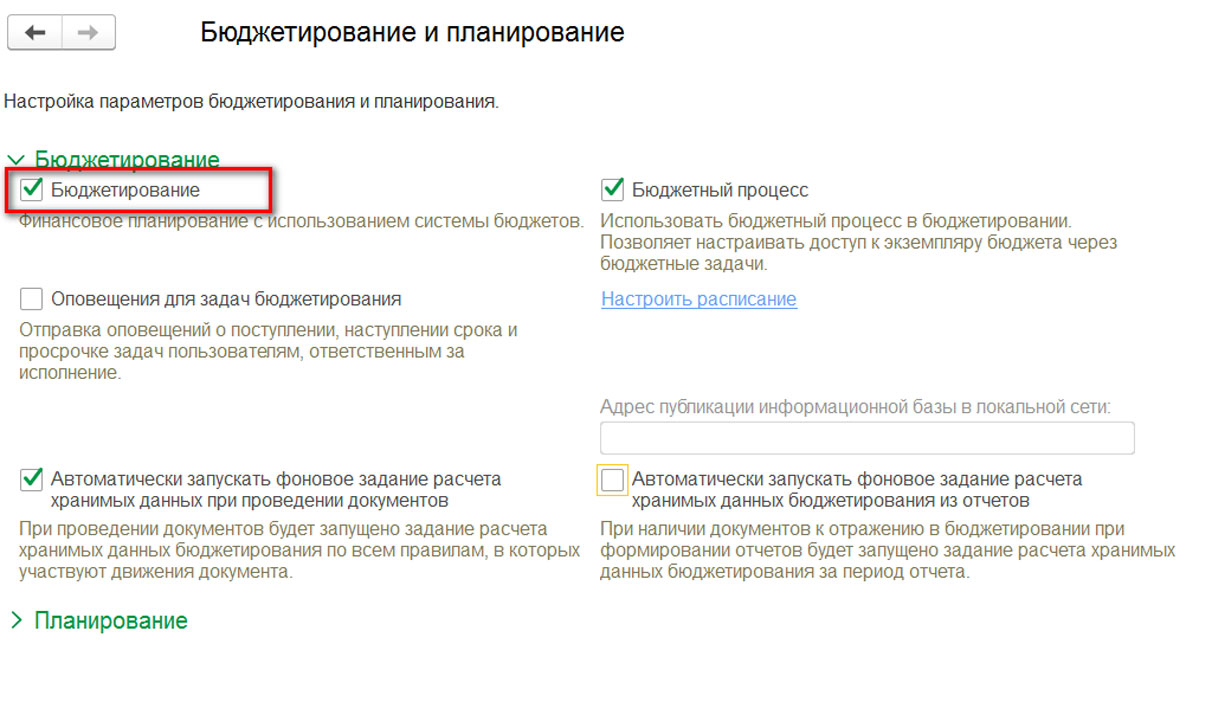
В зависимости от ваших потребностей в этом же окне можно настроить использование бюджетного процесса, оповещения для задач бюджетирования и правило расчета хранимых данных. Когда настройки сделаны, определимся с порядком заполнения справочников (в данной статье по умолчанию считается, что все справочники, не относящиеся к подсистеме Бюджетирование, но используемые для достижения целей бюджетирования заполнены). Практически вся информация для заполнения справочников должна быть определена в Положении по бюджетированию, разработанном на предприятии.
Перечень основных справочников подсистемы бюджетирования:
- Модели бюджетирования;
- Сценарий бюджетирования;
- Статьи бюджетов;
- Показатели бюджетов;
- Нефинансовые показатели;
- Вид бюджетов.
Кастомная настройка бюджетирования в 1С под ваши задачи
Справочники подсистемы Бюджетирование и дополнительные настройки находятся в разделе Бюджетирование и планирование — Настройки и справочники.
Разберем каждый справочник.
Модели бюджетирования – справочник, элементы которого определяют совокупность видов бюджетов, показателей бюджетов, задач бюджетного процесса и лимитов на расходование денежных средств.
При заполнении модели бюджетирования необходимо заполнить основные настройки и настройки бюджетного процесса.
Основные настройки определяют срок действия модели бюджетирования, возможность использования основных аналитик бюджетов (Организации, Подразделения), необходимость использования процесса утверждения бюджетов.
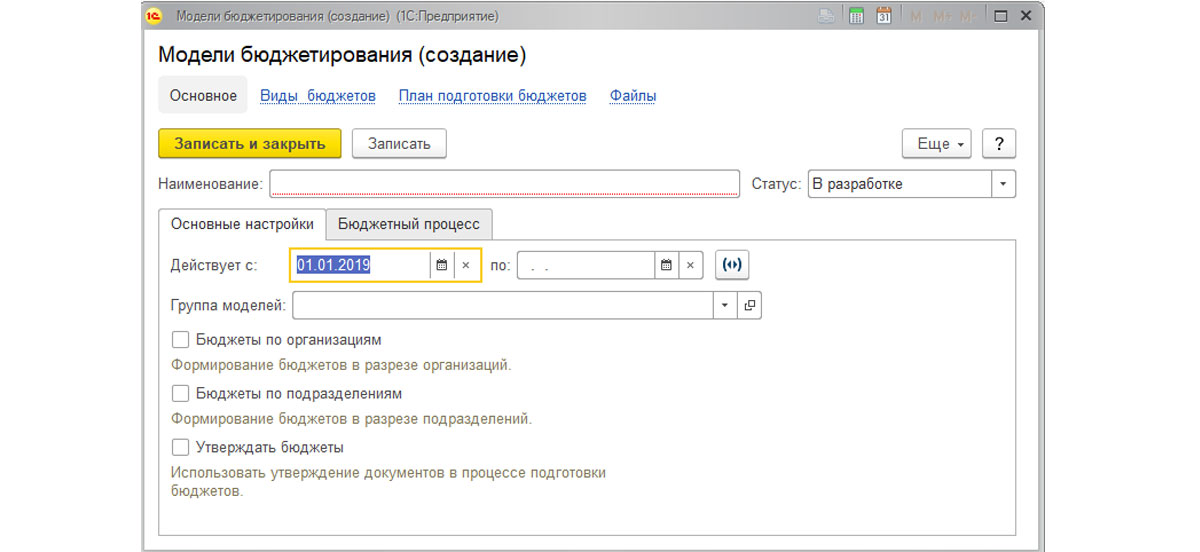
Настройка бюджетного процесса для модели бюджетирования позволяет определить базовую периодичность подготовки бюджетов и выбрать способ запуска бюджетного процесса: вручную или автоматически.
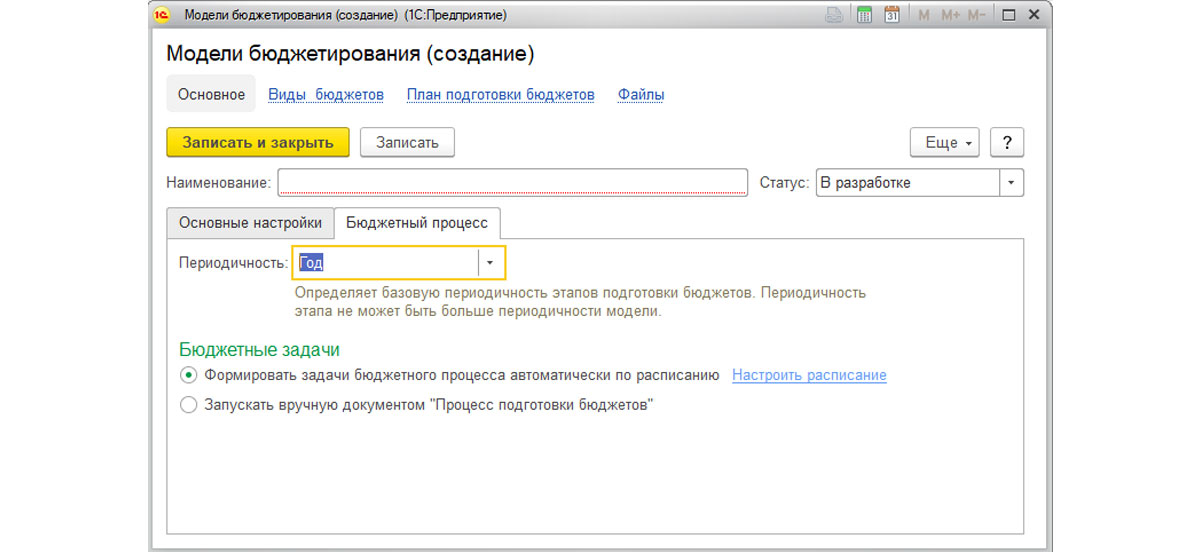
При выборе автоматического формирования задач бюджетного процесса система предлагает настроить расписание формирования задач (ссылка «Настроить расписание»).
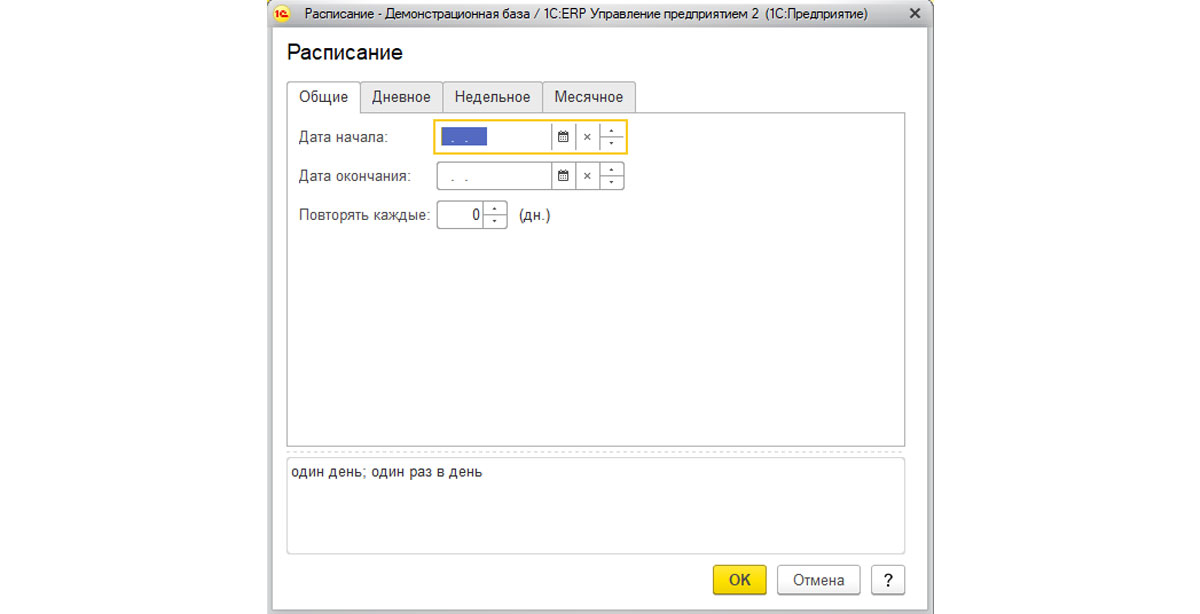
При создании модели бюджетирования очень важно не забыть про выбор статуса элемента справочника (в шапке элемента). При статусе отличном от «Действует» сформировать бюджет не получится!
Бесплатная
консультация
эксперта
Анна Викулина
Руководитель Центра
сопровождения 1С
Спасибо за Ваше обращение!
Специалист 1С свяжется с вами в течение 15 минут.
Сценарий бюджетирования – дополнительный разделитель бюджета, позволяющий хранить несколько версий плановых показателей (например, Целевой, Пессимистичный). Сценарий бюджетирования является элементом, в котором определяется валюта бюджета и, при необходимости, Прогнозные курсы.
Прогнозные курсы могут быть «позаимствованы» из другого сценария бюджетирования.
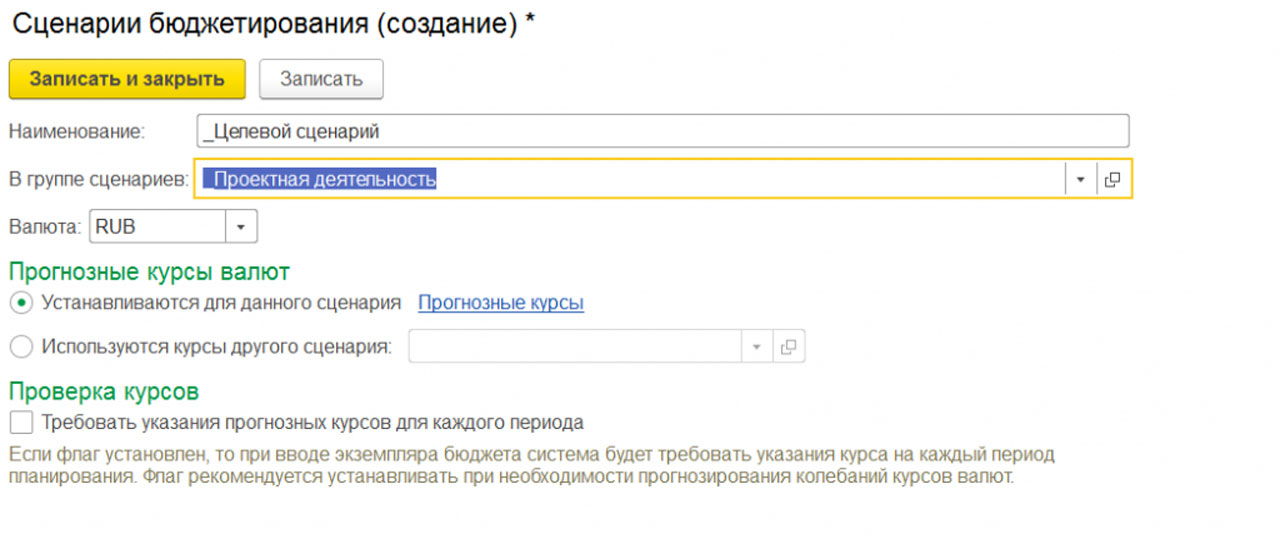
Для получения фактических данных необходимо использовать предопределенный сценарий – Фактические данные. Для целей контроля лимитов расхода денежных средств, также используется предопределенный элемент справочника – Исполнение бюджета.
Статьи бюджетов – основная составляющая бюджетов. Данные статей формируются из оборотов за период. Статья бюджета может оказывать влияние как на другие статьи, так и на показатели бюджета.
Элемент справочника Статья бюджетов позволяет выбрать до шести видов аналитик для детализации статьи. По умолчанию в 1С:ERP фигурируют более тридцати видов аналитик, при этом существует возможность расширить перечень аналитик в пользовательском режиме.
По умолчанию данные бюджетов выводятся в суммовом выражении в валюте Сценария, но настройки Статьи бюджетов позволяют добавить количественные показатели в отчеты и данные в валюте, отличной от валюты сценария (например, для расшифровки оборотов по дебиторской задолженности в у.е.).

Имеет смысл настроить для статьи бюджетов правила получения фактических данных и зависимые показатели. Правила получения фактических данных позволяют проводить план-фактный анализ в разрезе заполняемой статьи, а также осуществлять контроль за фактически израсходованными денежными средствами.
Зависимые показатели определяют влияние статей бюджетов на показатели бюджетов. Данная связь объектов подсистемы используется для формирования Прогнозного баланса на основании оборотов по статьям бюджетов.
Бесплатная консультация по бюджетированию от ведущих экспертов в области автоматизации финансов
Настройка правил получения фактических данных
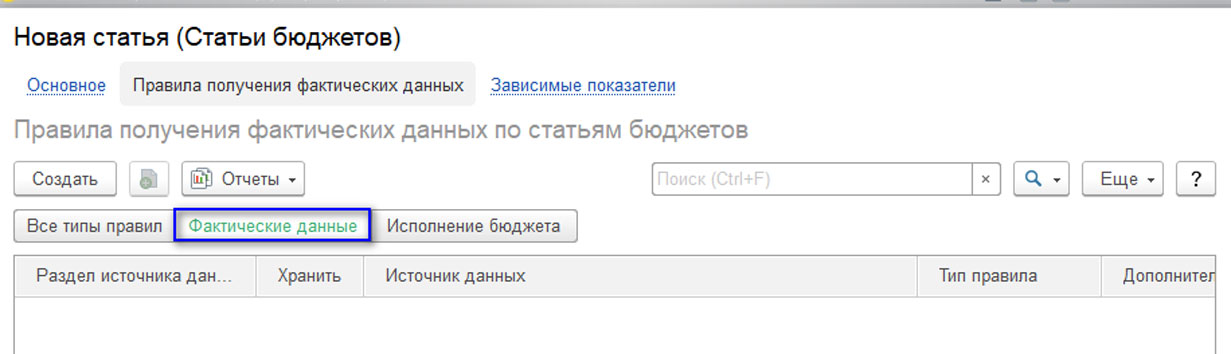
Для формирования план-фактного анализа по статье необходимо создать правило с типом «Фактические данные». Для начала определим источник данных для правила:
- Оперативный учет;
- Регламентированный учет;
- Международный учет;
- Произвольные данные.

Выбирая разделом источника данных Оперативный учет, вы получаете возможность выбора хозяйственной операции, данные которой будут учтены при формировании фактических данных.
Открыв хозяйственную операцию, можно получить некоторые подсказки о получаемых данных, например: регистр, из которого будут получены данные, и аналитика данного регистра; Документы, формирующие движения по указанному регистру, и возможные для выбора показатели.
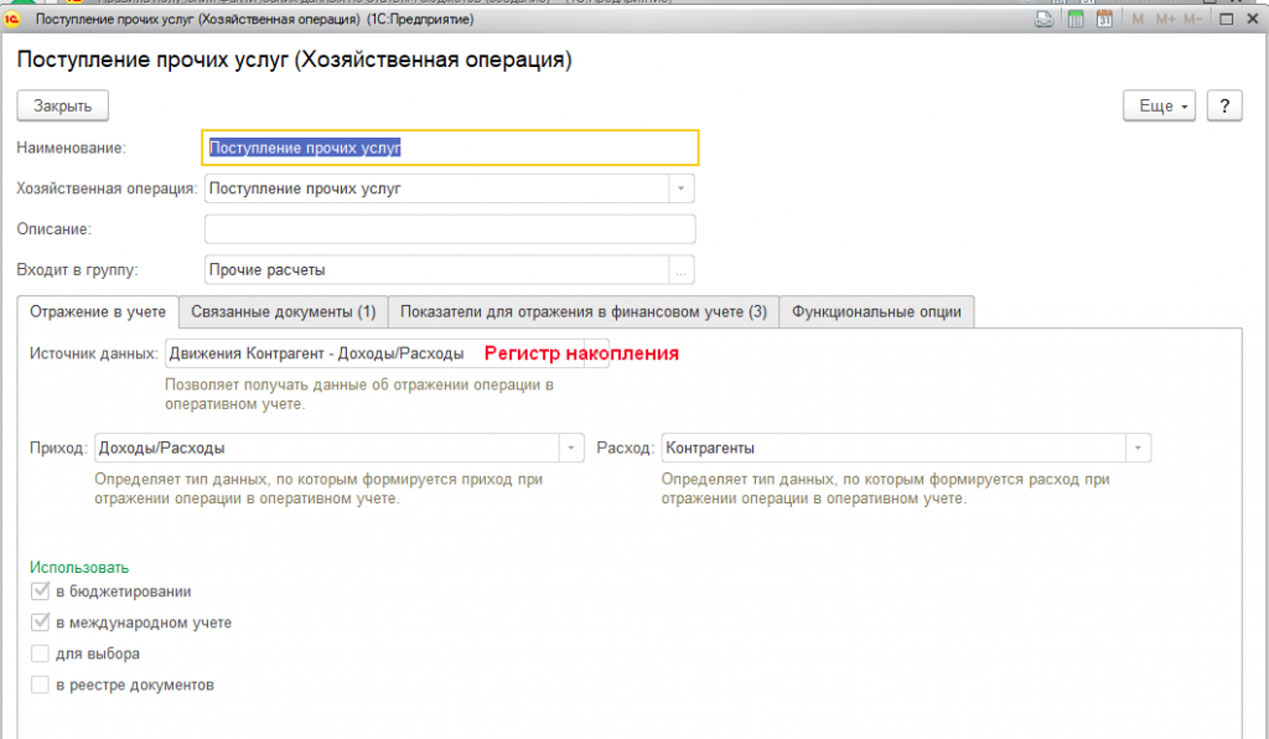

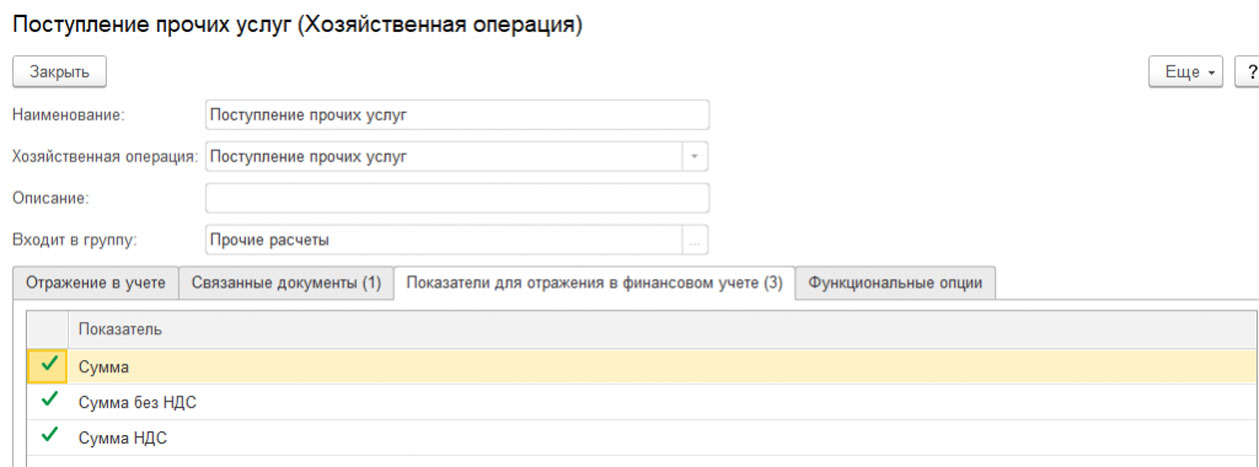
Показатели для выбора можно также увидеть и в самих правилах получения фактических данных.
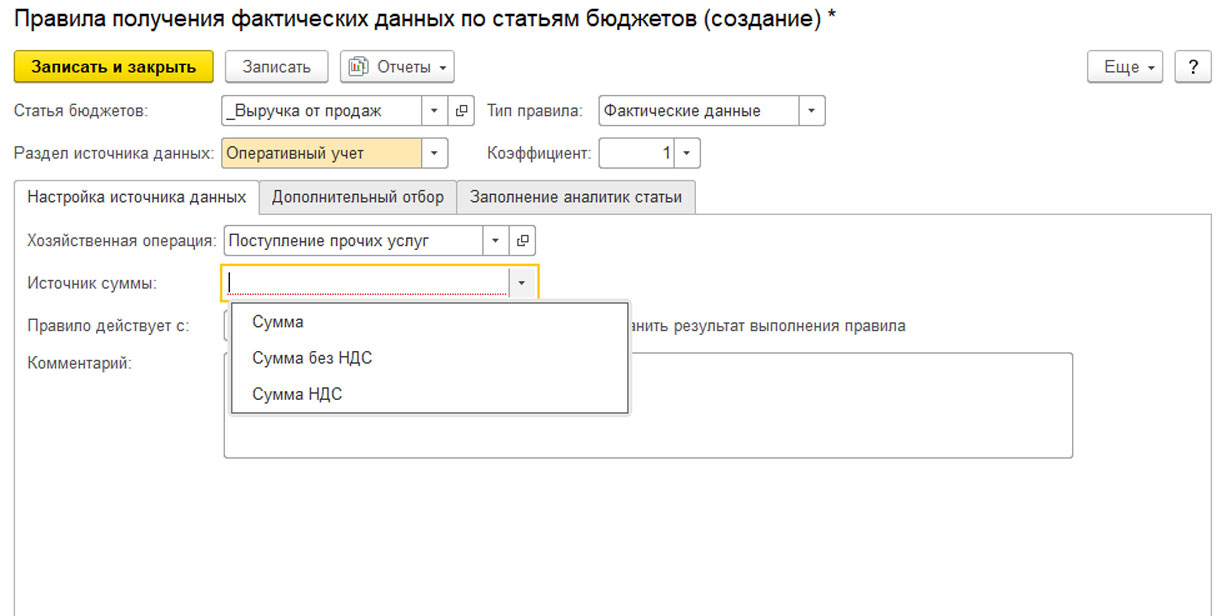
При выборе раздела источника данных – Регламентированный учет или Международный учет, за основу будет выбран тот или иной план счетов. В отчет по фактическим данным попадет сальдо или обороты по выбранному счету. Существует возможность установки ограничения по корреспондирующему счету.
Использование в качестве источника произвольных данных возможно только при работе через толстый клиент. При выборе данного раздела откроется возможность самостоятельного написания запроса (конструктор запросов). При этом надо учитывать ряд нюансов в написании запросов, обозначенных фирмой 1С.
На закладке «Дополнительный отбор» при любом выборе источника данных можно установить отбор по аналитике, определенной для данной хозяйственной операции.
Закладка «Заполнение аналитик статьи» предназначена для уточнения способа заполнения аналитики в отчетах при установке использования расширенной настройки заполнения статьи, в противном случае заполнение аналитик статьи осуществляется автоматически, с учетом выбранных ранее настроек статьи бюджета.


Настройка зависимых показателей
Каждая статья бюджета формирует два зависимых показателя (по дебету и по кредиту). Влияние статьи на показатель может быть двух видов: приход, расход. По сути: приход = движение по дебиту, а расход = движение по кредиту. Для каждой статьи должны быть выбраны по одному показателю каждого типа влияния, т.е. один приход и один расход.
Для понимания выбора признака влияния статьи на показатель рассмотрим пару примеров.
Пример 1
Статья бюджета – Оплата поставщику (постоплата).
При получении товара мы сформировали кредиторскую задолженность перед поставщиком (Дт-41; Кт-60). Оплата поставщику должна уменьшить нашу кредиторскую задолженность и, соответственно, уменьшить наши денежные средства. Корреспонденция счетов получается следующая: Дт-60, Кт-51. Для данной статьи необходимо установить следующие зависимости:
- Кредиторская задолженность – приход (потому что дебет счета 60);
- Денежные средства – расход.
Пример 2
Статья бюджета – Выручка от продаж
Выручка от продаж отражается корреспонденцией счетов Дт-62; Кт-90. Для данной статьи необходимо установить следующие зависимости:
- Дебиторская задолженность – приход;
- Прибыль – расход.
Вот тут многие разводят руками: как же «прибыль – расход», когда у нас выручка! Давайте вспомним, что тип влияния статьи на показатель отражает, по сути, место показателя в корреспонденции счетов: Приход = движение по дебиту, а расход = движению по кредиту.
Счет 90 – Выручка от продаж – пассивный и увеличение выручки отражается по кредиту данного счета. Соответственно кредит – тип влияния – расход.
Если такая схема тяжела для запоминания, можно идти от очевидного: Выручка – это продажа, а значит увеличение долга покупателя; дебиторская задолженность – приход. Так как у каждой статьи должны быть выбраны по одному показателю каждого типа влияния, то для Прибыли остается к выбору только «расход».
При заполнении связей показателей бюджетов аналогично статьям бюджетов можно выбрать вручную правила заполнения аналитики или оставить автозаполнение.

После заполнения связей статей и показателей бюджетов стоит воспользоваться одноименным отчетом для контроля корректности заполнения справочника. Значение колонки «Коэффициент влияния должен быть равен значению «Сбалансирован», иначе в прогнозном балансе активы не будут равны пассивам.
Если формирование баланса не планируется, а связи показателей заполняются для каких-либо других целей, то, конечно, сбалансированность показателей не является обязательным условием для корректной работы подсистемы.

Если коэффициент влияния не сбалансирован, можно посмотреть причину отклонения в табличной части отчета.
Например, у статьи «Выплаты денежных средств» внесена только одна связь – расход Денежных средств. Очевидно, что необходимо дополнить зависимые показатели для данной статьи бюджета.
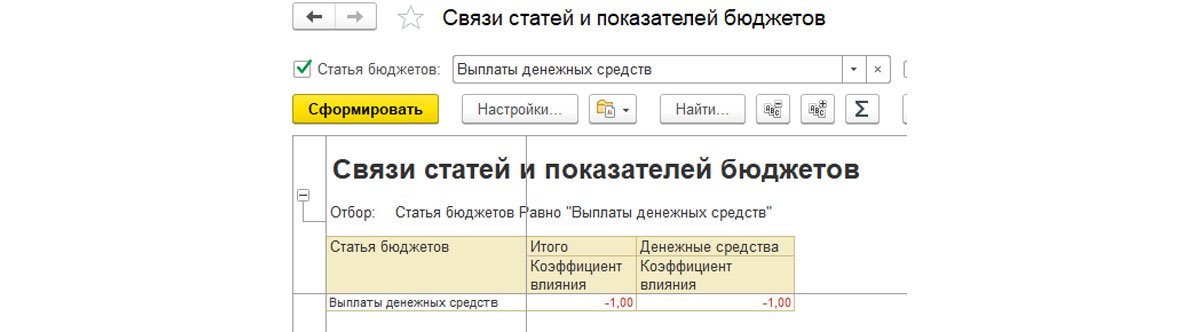
Показатели бюджетов – расчетные значения, используемые для формирования прогнозного баланса. Они формируются на основании суммы фактических остатков и запланированных оборотов по статьям бюджетов. Сам элемент справочника Показатели бюджетов по структуре очень похож на элемент справочника Статьи бюджетов. Принципиальная разница – возможность выбора типа показателя.
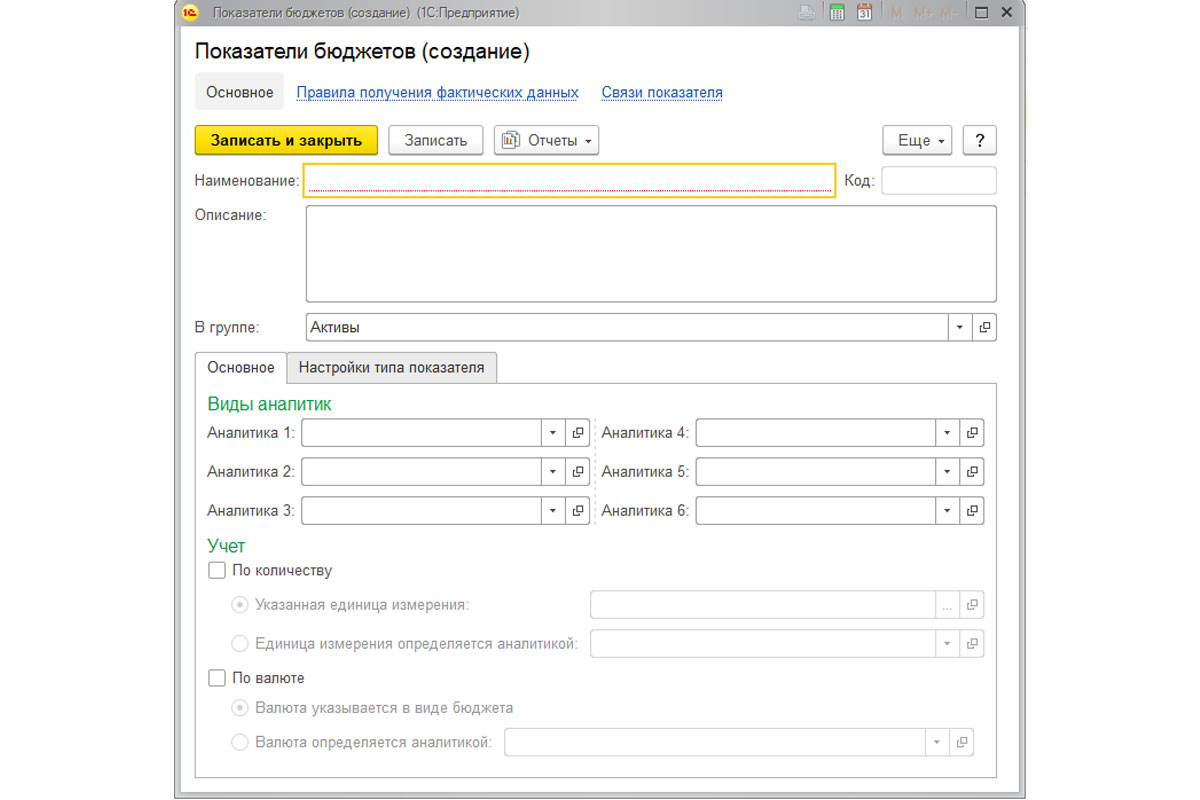
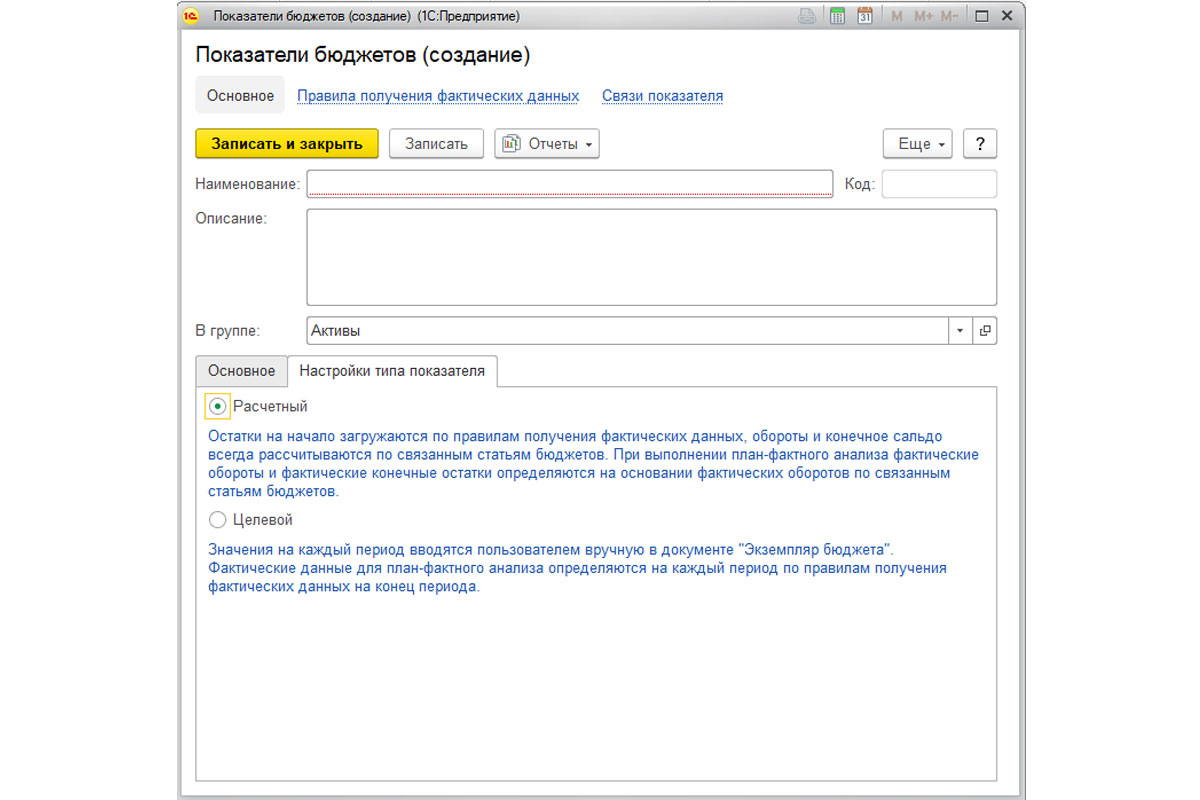
Общее описание типов показателя дано в самом элементе справочника. Как это выглядит на деле, рассмотрим по тексту ниже на конкретном примере.
Правила заполнения фактических данных также не очень сильно отличаются от правил заполнения фактических данных для статей затрат, только при выборе в качестве раздела источника данных Оперативного учета необходимо выбрать Статью активов/пассивов, а не хоз. операцию, как в статьях бюджетов.
Также стоит обратить внимание на выбранный коэффициент. Для активов рекомендуется выбрать положительное значение, а для пассивов, соответственно, – отрицательное. Но могут быть и исключения, все зависит от настройки вида бюджета.

При условии заполнения связей показателей по статьям бюджетов, связи показателей для показателей бюджетов будут заполнены автоматически.
Нефинансовые показатели – информационные показатели, например, цены, численность, площадь арендуемых помещений, процент наценки и т.п.
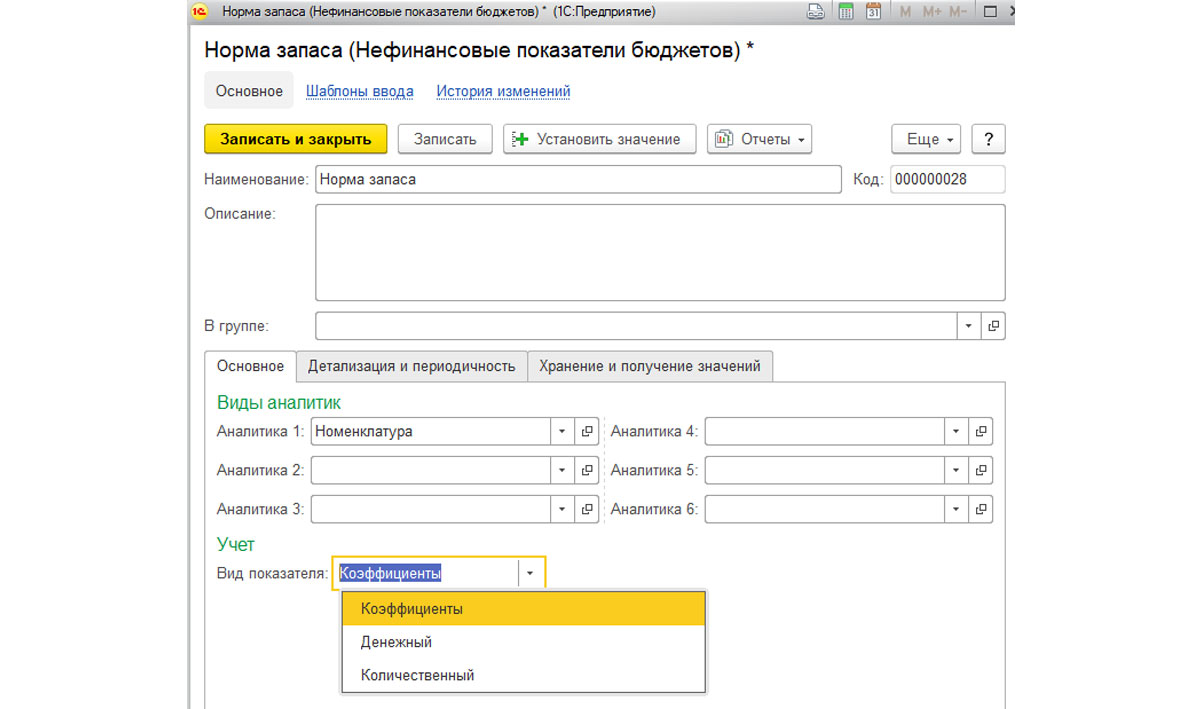
Возможно использование шаблонов для ввода значений нефинансовых показателей, а также периодический ввод данных.
Вид бюджета – это, собственно, и есть схема заполнения бюджетных данных и построения бюджетных отчетов.
Бесплатный аудит текущих бизнес-процессов и рекомендации по плану, срокам, стоимости автоматизации финансового учета
Формирование бюджета
Для начала давайте разберемся в схеме работы. В системе имеется регистр накопления Обороты бюджетов, на основании которого строятся бюджетные отчеты. Для заполнения данного регистра необходимо создать Экземпляр бюджета на основании вида бюджета, используемого для ввода плана. При этом схема выглядит так:
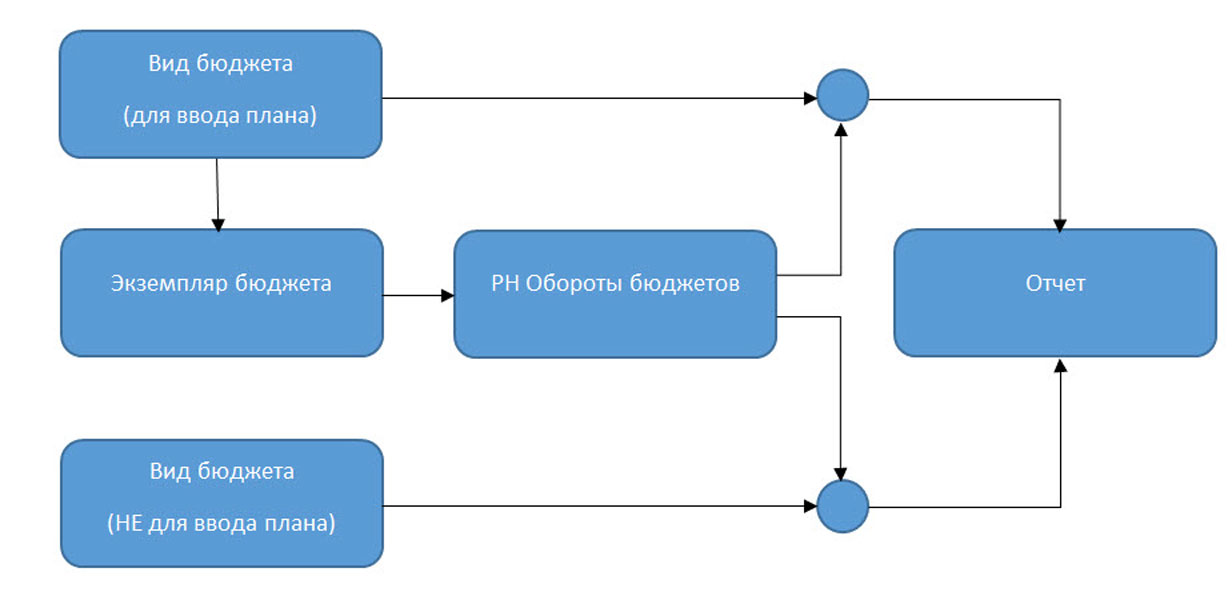
Мы видим, что существуют виды бюджетов и не для вводов плана. Такие виды бюджетов используются для формирования отчетов, например, мастер-бюджеты. Под мастер-бюджетами подразумеваются: Бюджет доходов и расходов (БДР), Бюджет движения денежных средств (БДДС) и Прогнозный баланс. Разберем заполнение видов бюджетов на небольшом примере.
Пример 3
Юридическое лицо ООО «Пример» занимается кулей-продажей Товара.
Закупка осуществляется в месяце продажи.
Стоимость товара для продажи на 10% больше закупочной стоимости (расчет от закупочной стоимости).
Расчеты с поставщиками – 100% постоплата в течение 30 дней после отгрузки (формирует кредиторскую задолженность – КЗ).
Расчеты с клиентами – 100% предоплата, отгрузка на следующий день (формирует КЗ).
Остатки на начало планового периода:
- Денежные средства – 100 000 руб.
- Задолженность перед поставщиками 50 000 руб.
- Планируется в течение года ежемесячно закупать товара на 80 000 руб.
При работе на реальном предприятии, остатки и элементы справочников уже будут заполнены на момент планирования. Для нашего примера данные необходимо ввести в систему сейчас. Вводим модель бюджетирования «Пример» и сценарий бюджетирования «Основной». Определяем необходимый перечень статей бюджетов и показателей бюджетов (в реальности, данный перечень должен быть определен Положением по бюджетированию).
Статьи:
- Объем закупок;
- Объем продаж;
- Себестоимость товара;
- Оплата поставщику;
- Оплата клиента.
Показатели:
- Запасы;
- Кредиторская задолженность;
- Денежные средства;
- Прибыль и убытки.
Вводим все данные, подсматриваем раздел «Настройка подсистемы». В первую очередь вводим Показатели бюджетов, затем статьи бюджетов. В показателях и статьях сразу пытаемся настроить правила получения фактических данных, для статей также необходимо указать зависимые показатели. Показатели (пример заполнения):
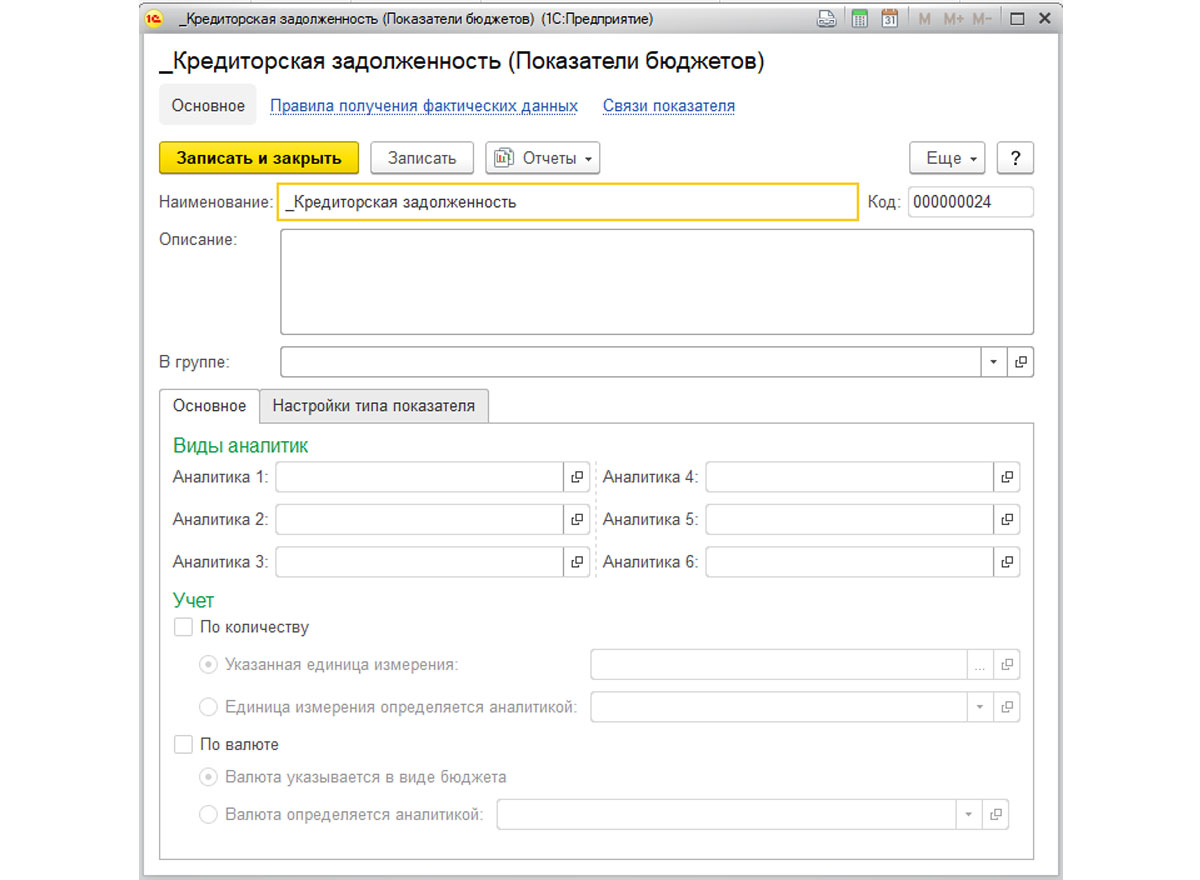
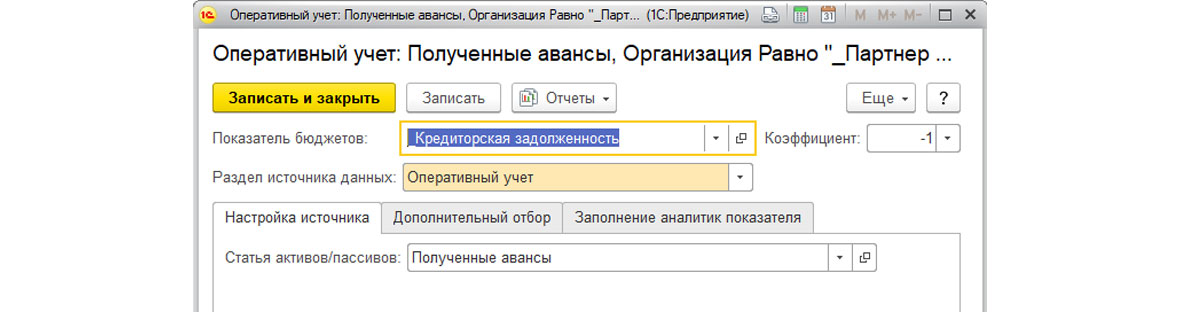
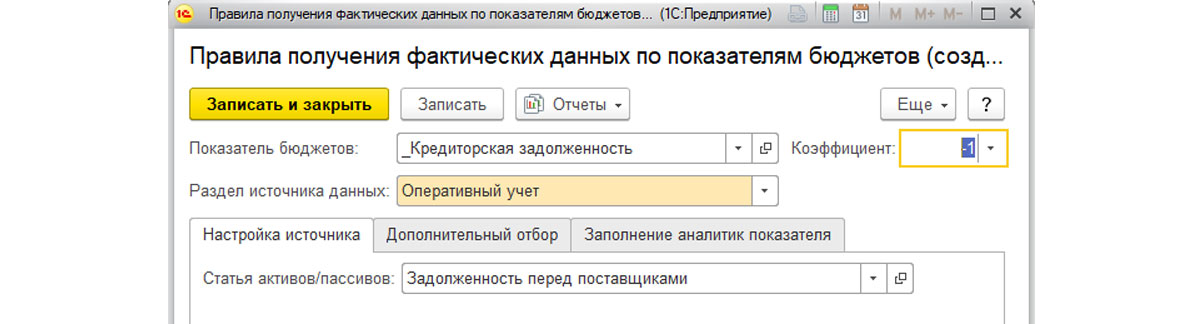


Статьи (пример заполнения):
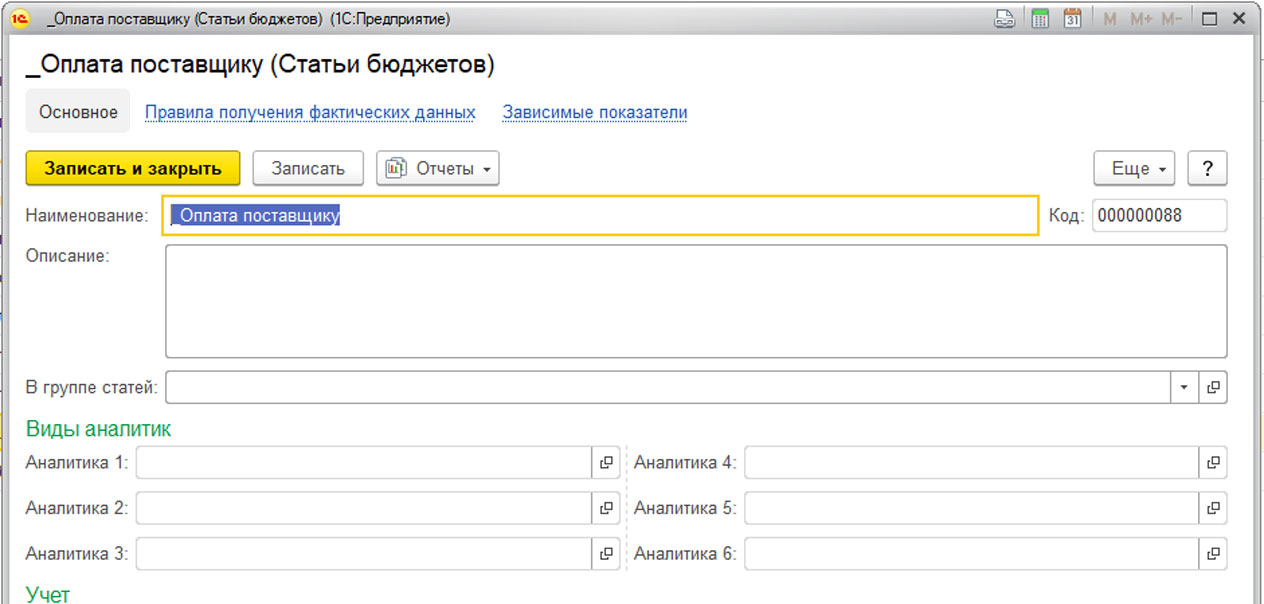
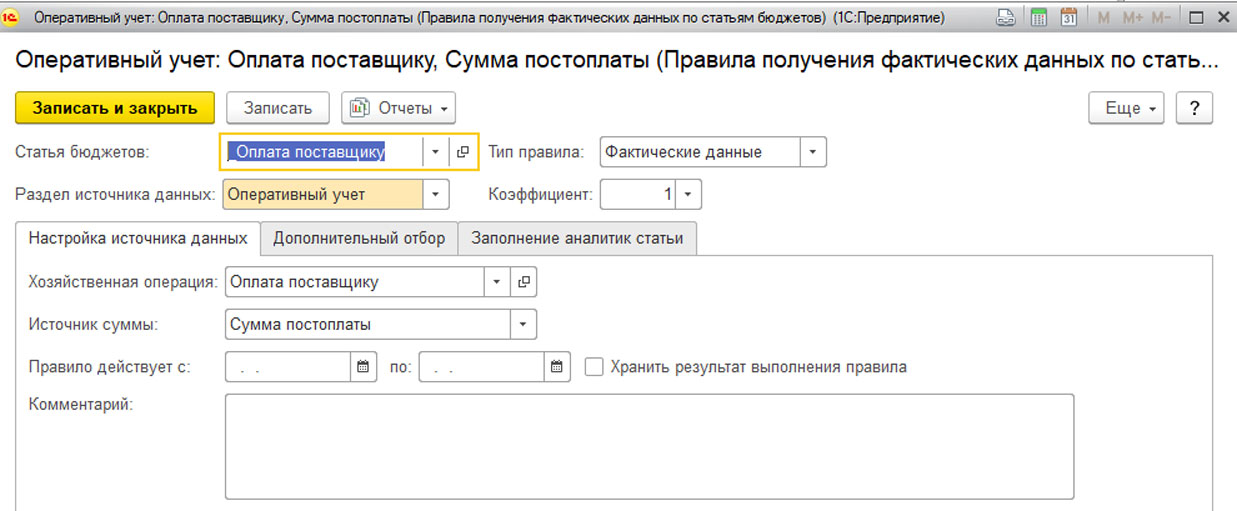
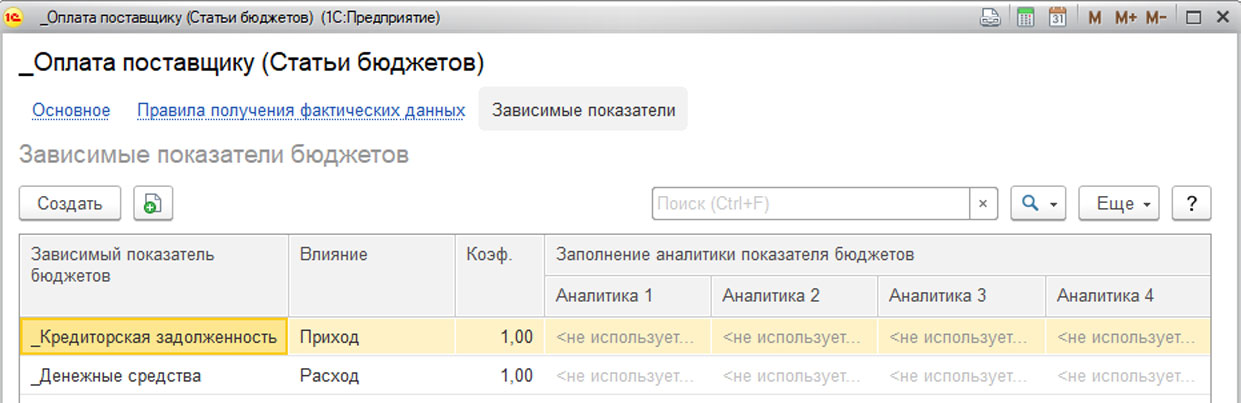
Не забываем про сбалансированность показателей:

Теперь можно приступить к созданию видов бюджетов. Для нашего примера необходимы следующие виды бюджетов:
- Бюджет закупок (для ввода плана, простая таблица, без формул);
- Бюджет продаж (для ввода плана, простая таблица, с формулой);
- Бюджет платежей (для ввода плана, простая таблица, со смещением границы данных);
- БДР (отчет, простая таблица, с фактическими данными);
- БДДС (отчет, простая таблица, с показателями бюджетов);
- Прогнозный баланс (отчет, сложная таблица, показатели бюджетов).
Обратите внимание, что в списке есть и Бюджет платежей и БДДС. Это организационное решение связано с тем, что в реальной жизни, как правило, экземпляр Бюджета платежей формируется руководителями подразделений/департаментом и пр. по планируемым платежам в рамках их деятельности, тогда как БДДС собирает множество Бюджетов платежей в единый отчет.
Оперативные консультации без предоплаты от экспертов автоматизации планирования бюджета
Бюджет закупок
Создаем новый вид бюджета для ввода плана. Выбираем нашу Модель бюджетирования, способ планирования – На фиксированный период, Бюджет составляется на год. Прочие поля оставляем без изменения.
Сразу поясню, что такое «Способ планирования». Система позволяет выбрать один из способов: На фиксированный период или Скользящий. При выборе способа планирования «На фиксированный период», вы можете выбрать любой количество периодов для заполнения, каждый новый экземпляр бюджета будет добавлять значение в Регистр накопления «Обороты бюджетов». «Скользящий» способ планирования позволяет создавать план и оформлять отчет только на определенное в виде бюджетов количество периодов, при этом каждый новый экземпляр бюджета будет «затирать» данные предыдущего экземпляра.
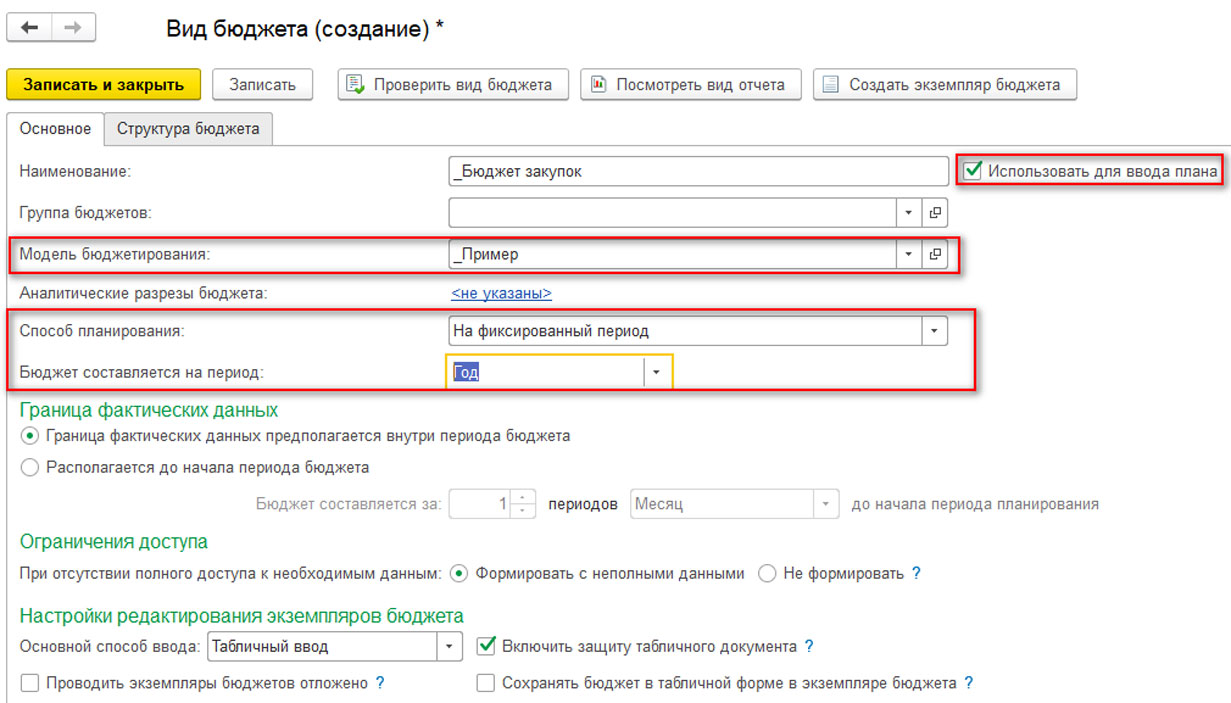

Вид бюджетов представляет собой некий конструктор. С левой стороны мы видим элементы – детали конструктора, с правой – то, что мы «сконструировали» в схематичном выражении.
Итак, для Бюджета закупок нам понадобится только один элемент – Статья бюджетов «Объем закупок». В данном случае четко определены суммы закупок на каждый месяц, правила получения данных настраивать не потребуется. «Перетаскиваем» левой кнопкой мыши «Таблицу» в структуру бюджета.
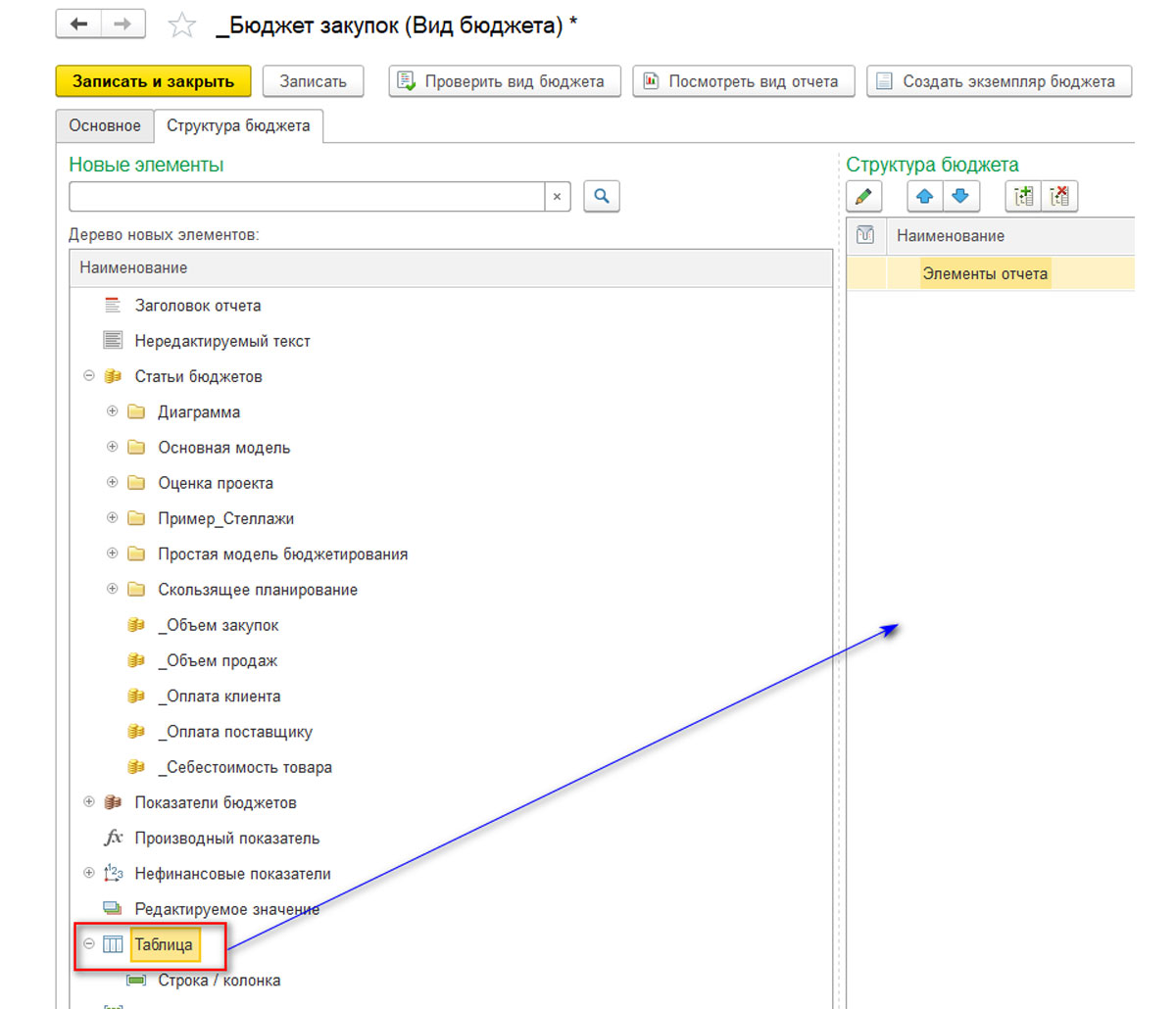
В этот момент система предлагает нам выбрать вид таблицы. Выбираем Простую таблицу (расположение строк и колонок в простой таблице выбирается в зависимости от наполнения бюджета – наиболее удобный для использования вариант).
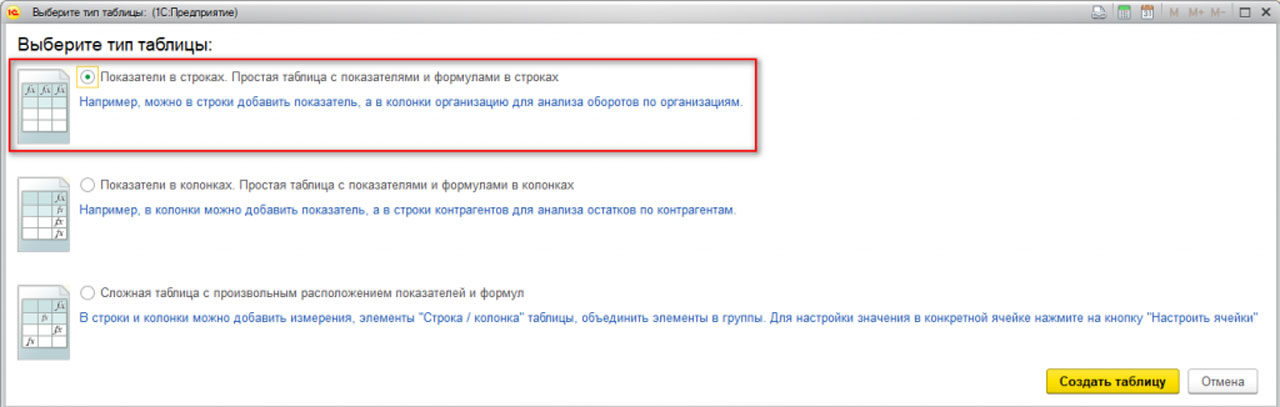
Расположим в колонках месяца. Для этого «перетащим» Измерение — Период — Месяц в колонки и выберем «Все периоды». А в строках поместим необходимую статью бюджета.
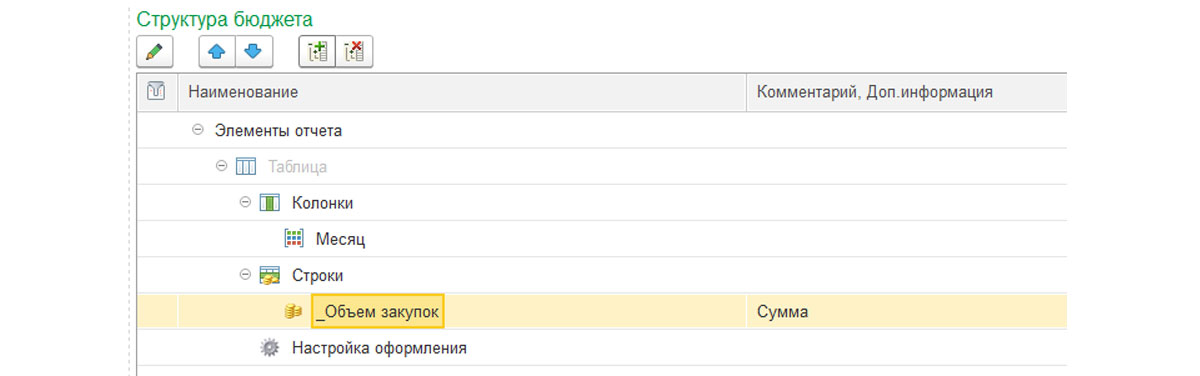
Нажимаем «Записать» и «Проверить вид бюджета». Если ошибок не обнаружено, можно создать экземпляр бюджета.

При создании экземпляра бюджета необходимо обращать внимание на дату документа при заполнении закладки Основное. Любое неверно выбранное поле может привести к ошибке при формировании бюджетного отчета.
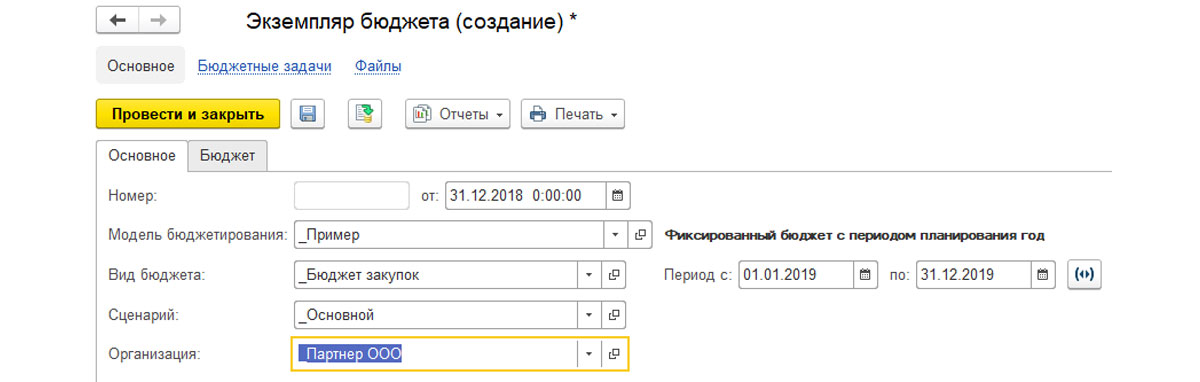
На закладке бюджет вносим данные в первую ячейку вручную (согласно приведенному выше условию – 80 000 руб.), после чего необходимо выделить заполненную ячейку и нажать кнопку «Скопировать по периодам». Сумма будет скопирована во все ячейки.
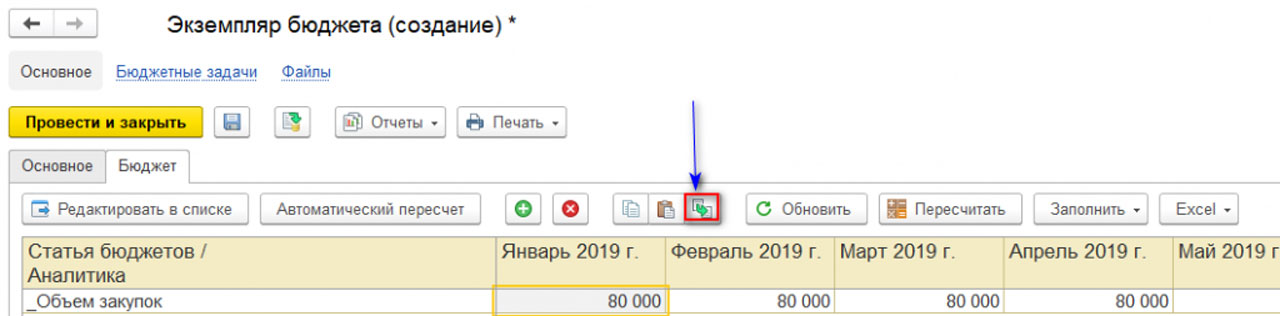
Экземпляр бюджета можно провести и закрыть. При необходимости можно проверить движение по регистру накопления.
Бюджет продаж
Далее необходимо создать Бюджет продаж по той же схеме. Для него будут использованы два элемента: статья «Объем продаж» и статья «Себестоимость товара».
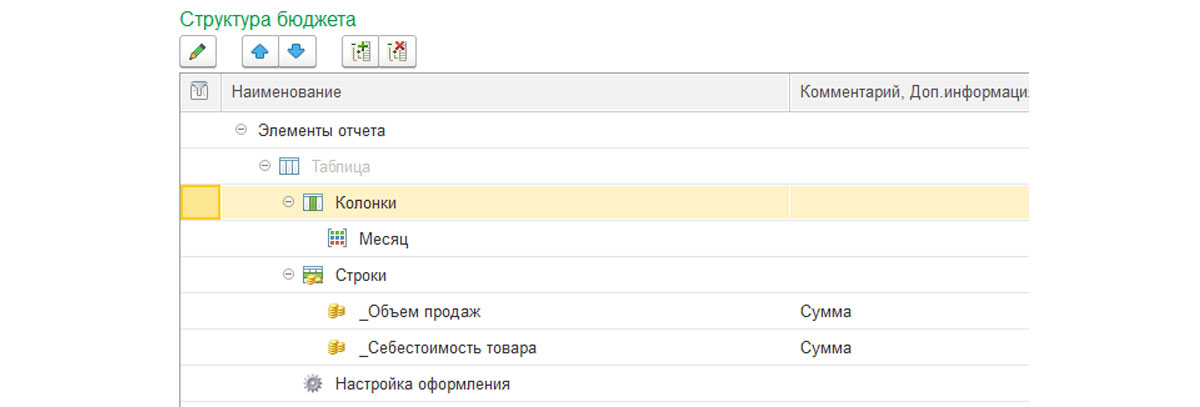
В данном случае потребуется заполнение правил получения данных. Для этого нажимаем дважды на статью в структуре бюджета и в открывшейся форме выбираем значение поля Заполнение «Заполнение по остаткам и оборотам». Нажимаем на ссылку «Настроить автозаполнение».
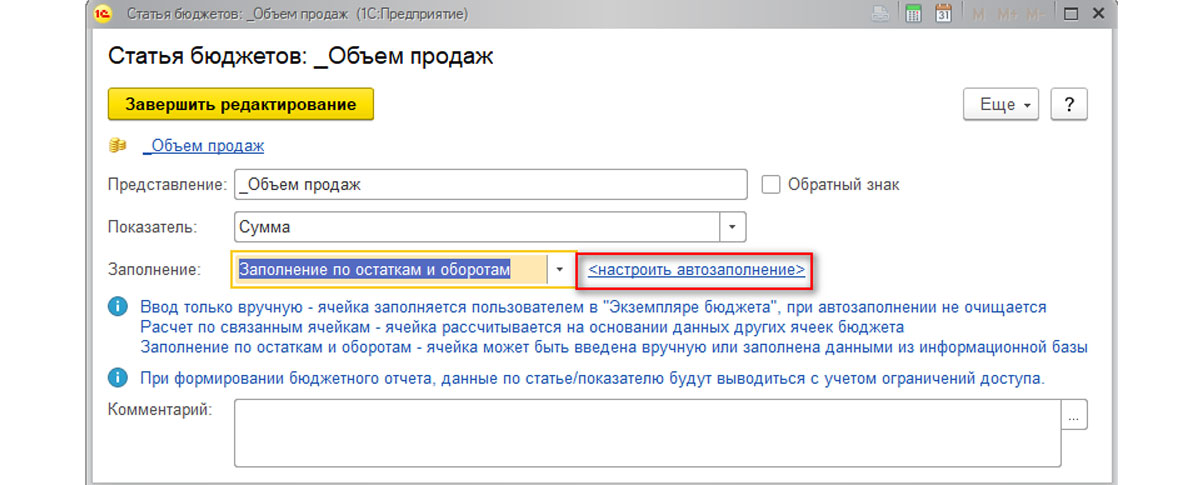
В открывшемся окне заполняем правила получения данных, перед сохранением обязательно проверяем формулу. Неверно заполненная формула не помешает сохранению настройки, но при формировании бюджета данные не будут рассчитаны.
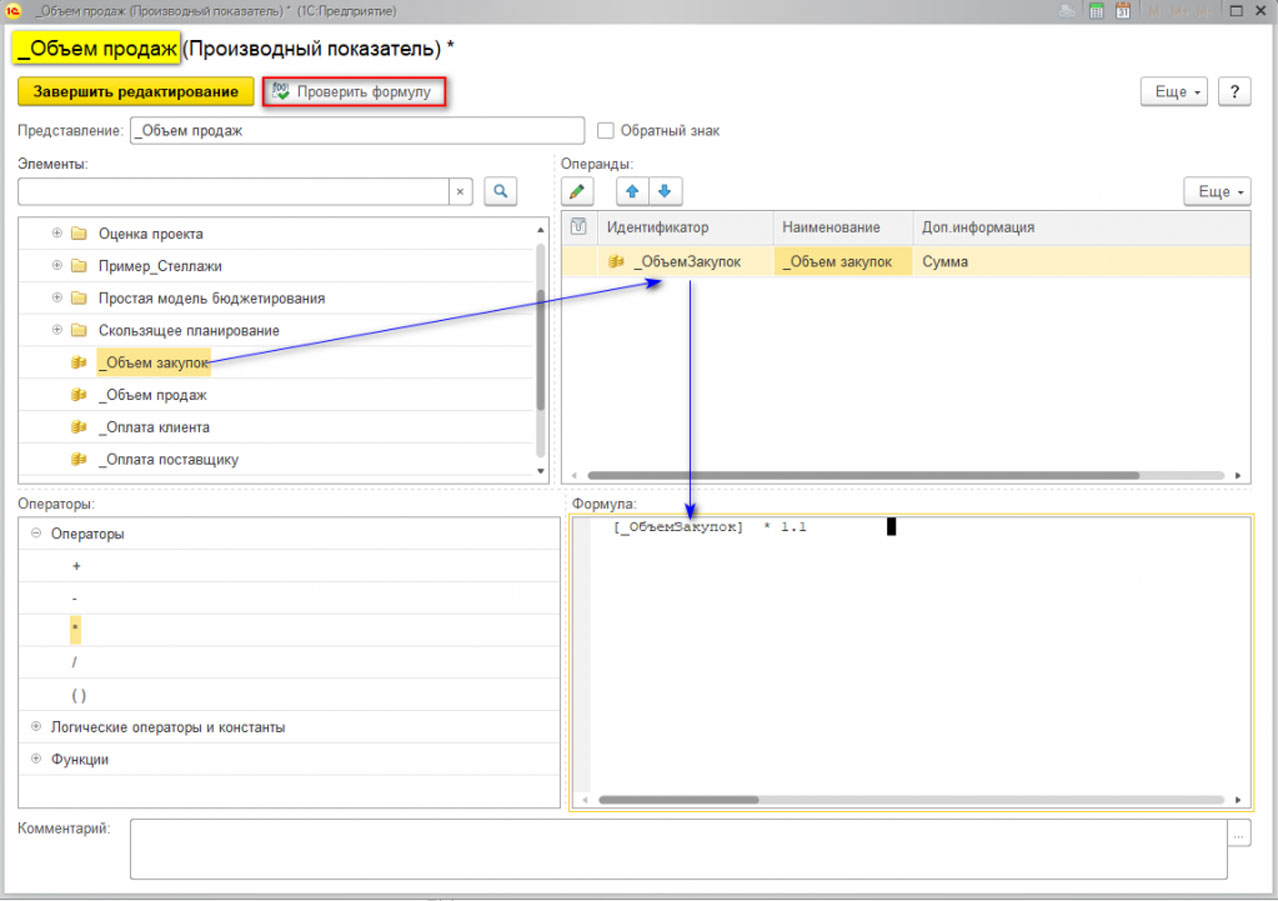
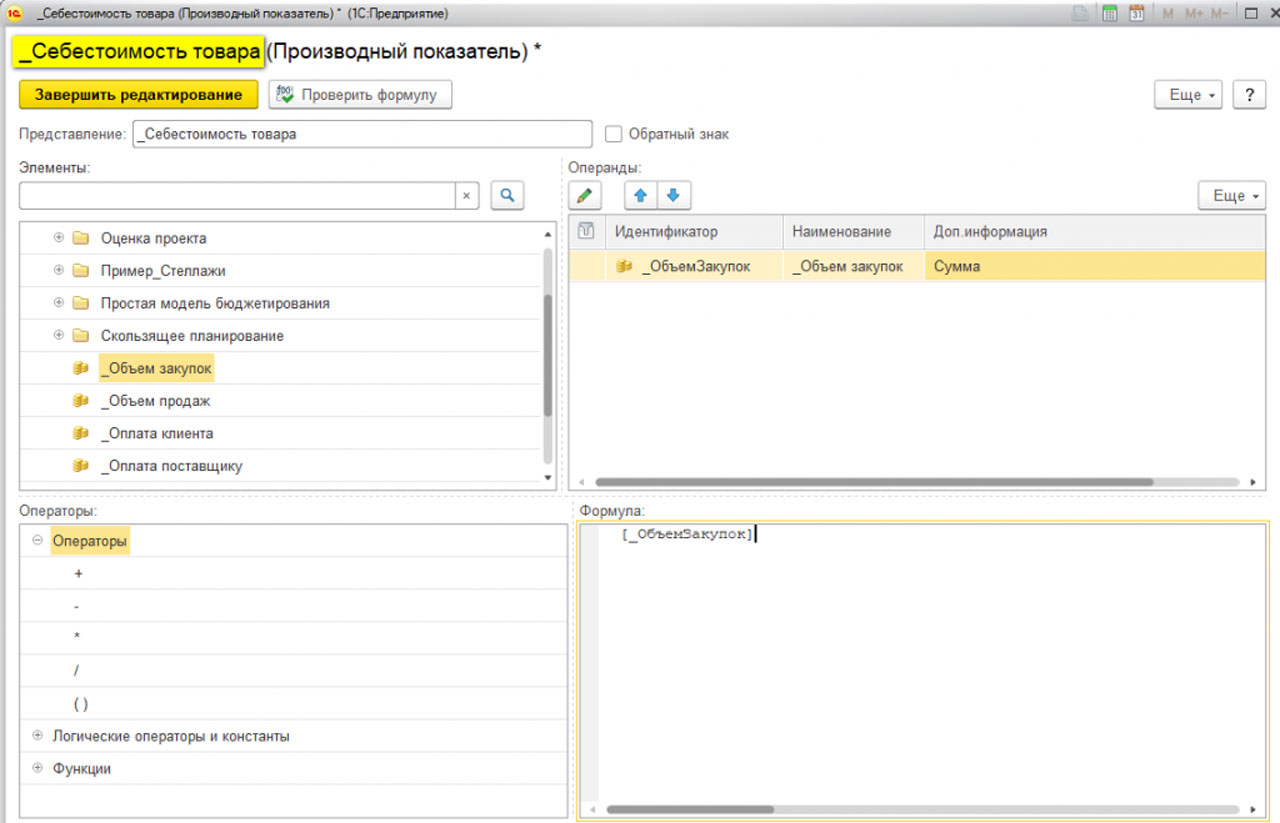
Если для разного вида товара используется разный процент наценки, целесообразно использовать Нефинансовый показатель (аналитика – вид номенклатуры или номенклатура), тогда формула расчета объема продаж выглядела бы так: [Объем закупок] * (1+ [Нефинансовый показатель]). Сохраняем вид бюджета, проверяем его и создаем экземпляр бюджета.
В данном случае в экземпляре бюджета можно воспользоваться кнопкой «Заполнить».

Сохраняем экземпляр бюджета.
Бесплатная оценка проекта автоматизации бизнеса от экспертов 1С:Центра компетенции по ERP
Бюджет платежей
Данный вид бюджета интересен смещением оплаты на 1 месяц в соответствии с условиями задачи: Расчеты с поставщиками – 100% постоплата в течение 30 дней после отгрузки (формирует кредиторскую задолженность – КЗ).
Для выполнения данного условия необходимо нажать дважды на Операнд, после чего откроется карточка Операнда. По ссылке «Смещение и границы данных не заданы» откроется окно настройки периода данных, в котором и необходимо указать смещение на 1 месяц.
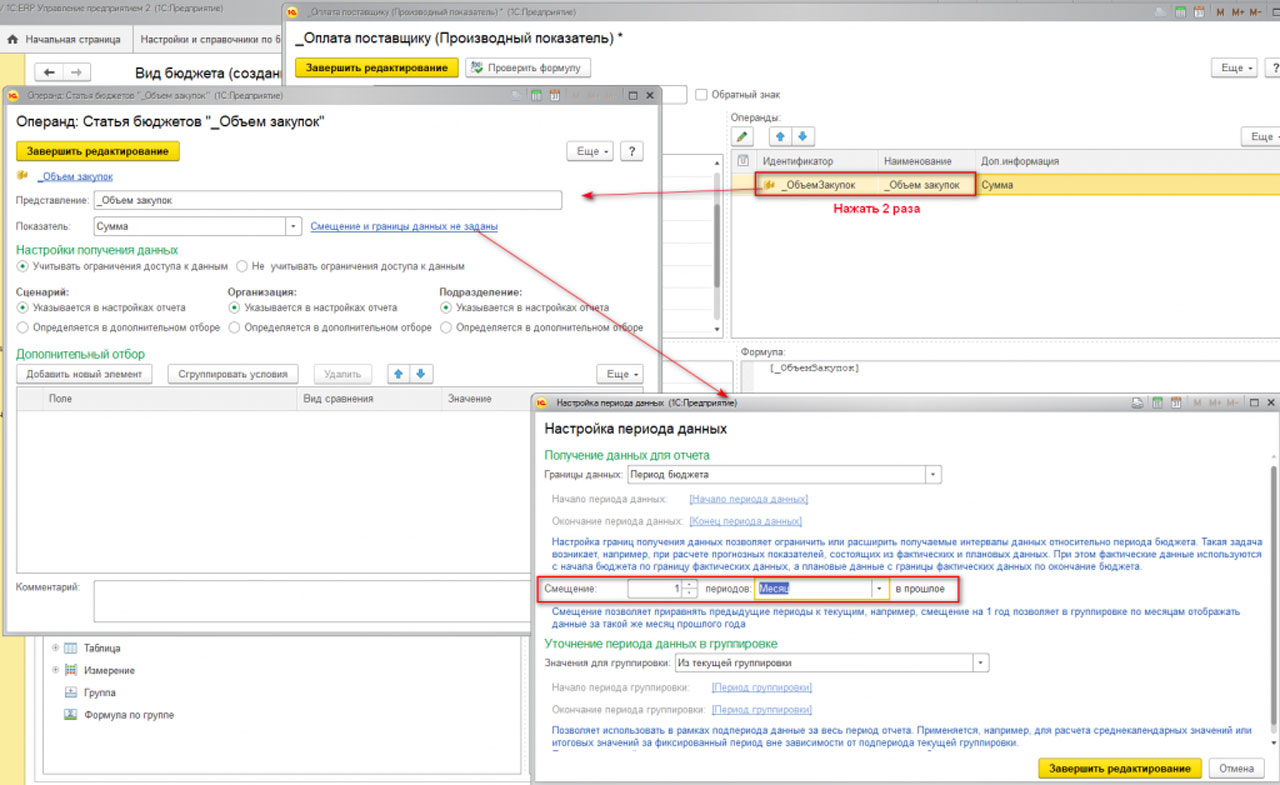
Завершаем редактирование. Создаем и записываем экземпляр бюджета.
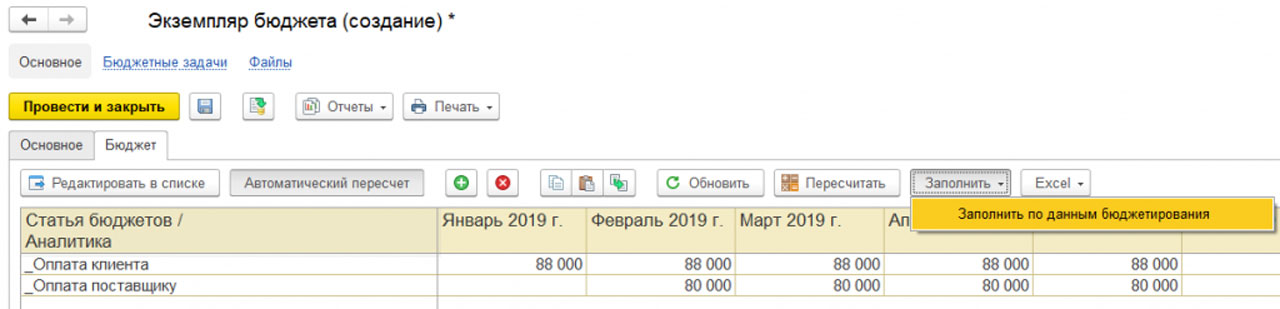
Бюджет доходов и расходов
В рамках рассматриваемого примера мастер-бюджеты формируются сводно – за год. БДР содержит как плановые, так и фактические данные. Для данного вида бюджета при формировании вида бюджета необходимо снять галку «Использовать для ввода плана», так как данный бюджет является только отчетом, а новые данные он не регистрирует. По той же причине нам не требуется настройка ввода данных по статьям.

При отключенной галке «Использовать для ввода плана» появляется возможность использовать измерение Сценарий, где сценарий «Фактические данные» является предопределенным элементом системы и выводит в отчет фактические данные хозяйственной деятельности в соответствии с заданными правилами.
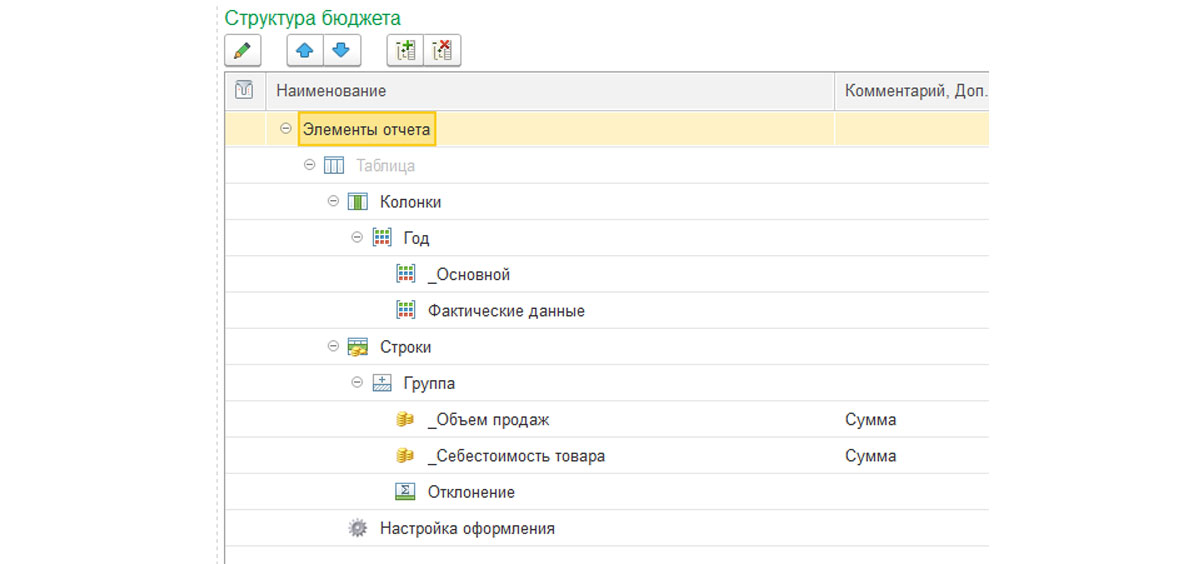
В данном случае создавать экземпляр бюджета не требуется, можно сразу посмотреть вид отчета. Для получения данных по себестоимости товара необходимо сделать Регламентные операции по закрытию месяца.

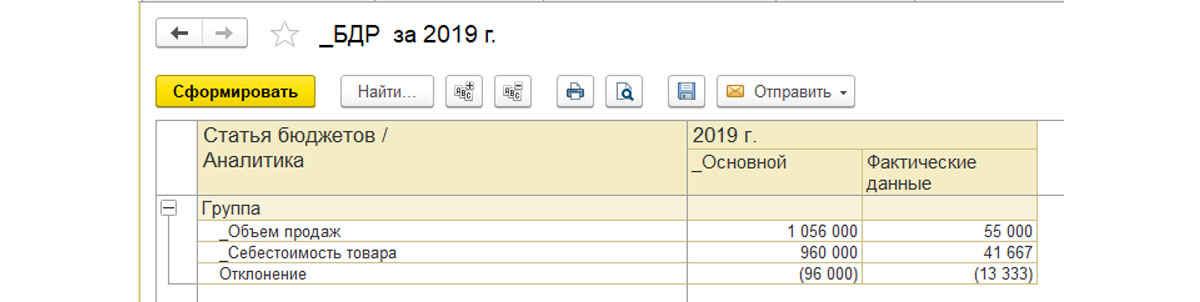
Фактические данные в отчете соответствую введенным для примера данным хозяйственных операций.
Бюджет движения денежных средств
При создании структуры бюджета ДДС учтем, что денежные средства имеют сальдо на начало периода и на конец периода. Для этого необходимо перетащить с поле структуры бюджета показатель Денежные средства дважды и выбрать значение показателя Начальный остаток и Конечный остаток.
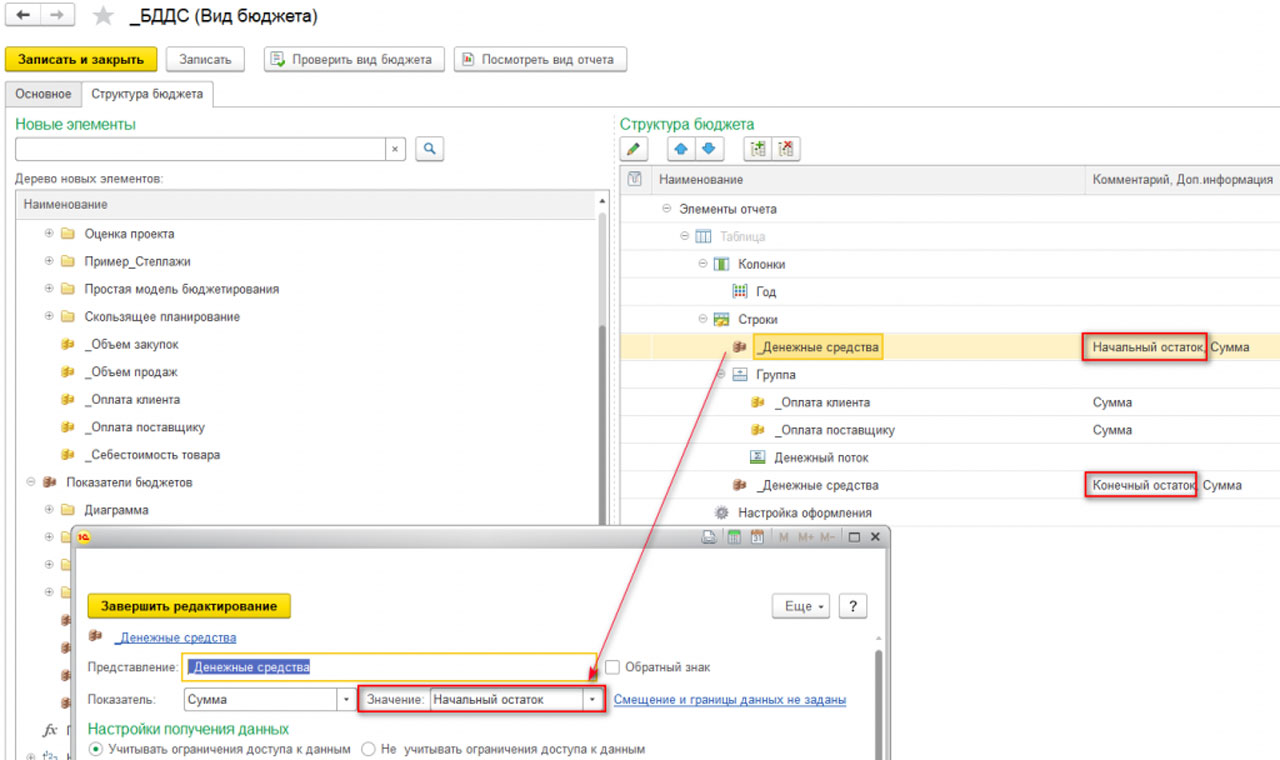
При условии, что связи выбранного показателя со статьями бюджетов установлены верно, Сумма конечного остатка будет равна начальному остатку плюс поступления денежных средств минус выбытия денежных средств.
Если данное равенство не удалось получить, значит или в структуру бюджета выведены не все необходимые статьи бюджетов, или не все статьи бюджетов в части движения денежных средств связаны с показателем.
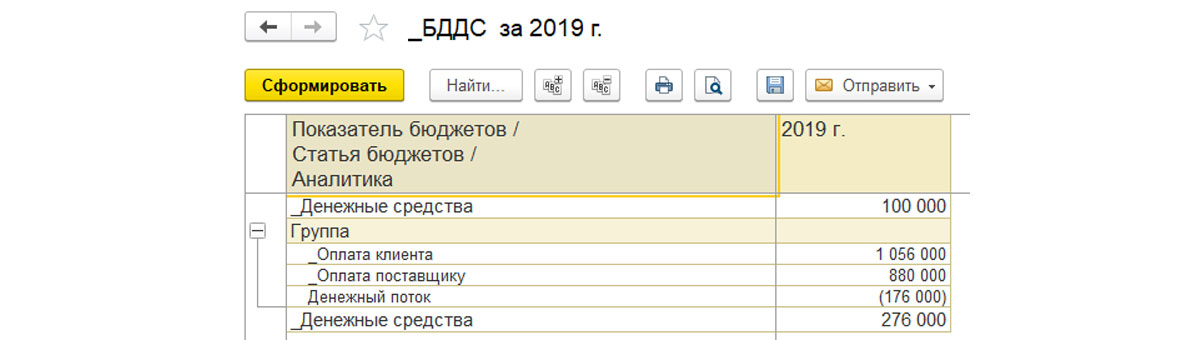
Примеры реальных проектов внедрения на базе ERP, победители конкурса 1С:Проект года
Прогнозный баланс
Данный вид бюджета существенно отличается от всех остальных, так как для его создания необходимо использование сложной таблицы в структуре бюджета.
В данном виде бюджета мы не можем «перетащить» статью или показатель бюджетов. При работе со сложной таблицей, для начала, необходимо заполнить необходимое количество строк и колонок в структуре, далее дать названия всем элементам, после чего перейти по ссылке «Настроить ячейки» где и будет определяться правило заполнения таблицы.
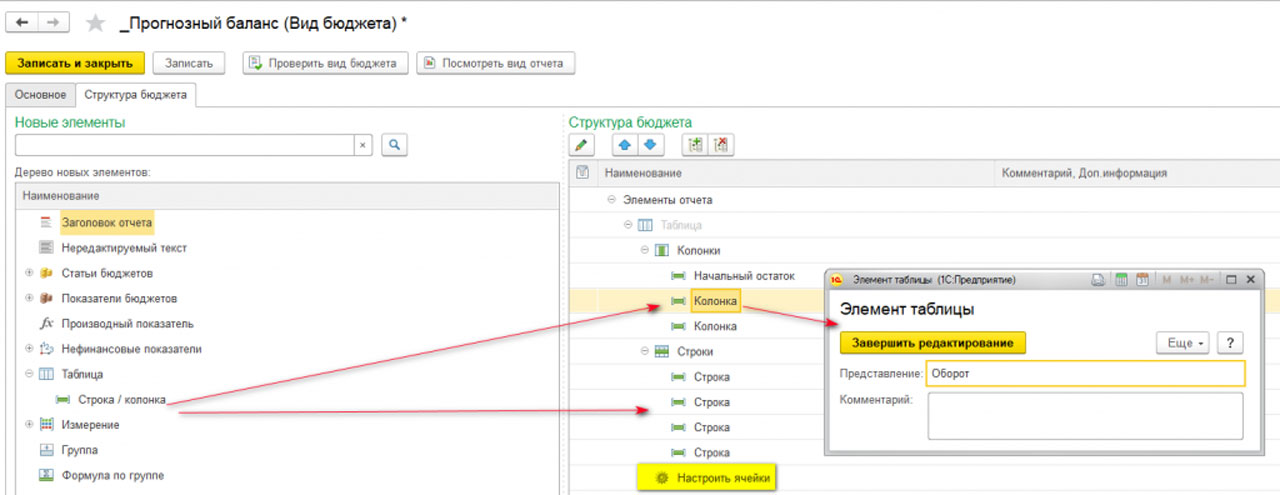
Структура баланса после заполнения:
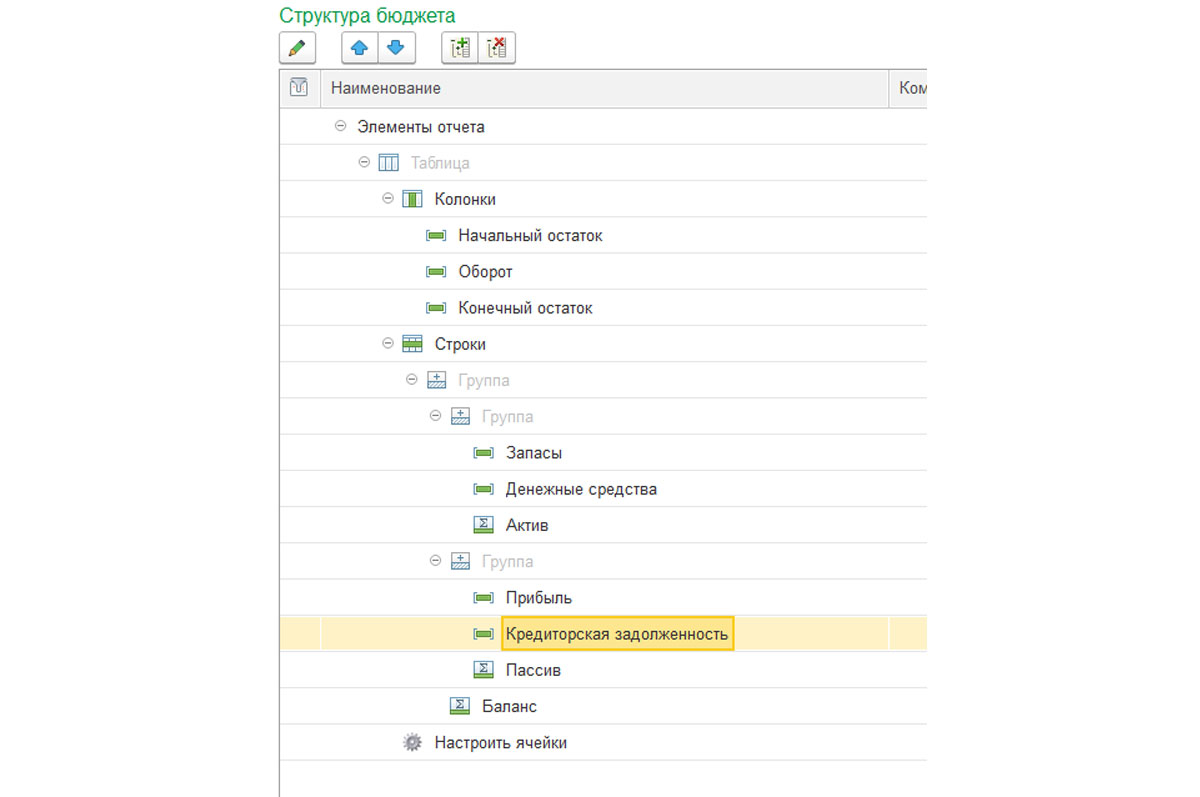
Для работы сложной таблицы необходимо заполнить все розовые поля, поэтому заполнение подобных таблиц наиболее трудозатратно. Преимуществом сложной таблицы является то, что при написании формул можно использовать не только статьи и показатели, а еще и данные ячеек создаваемой таблицы. Для написания формул с использованием ячеек необходимо воспользоваться производным показателем.
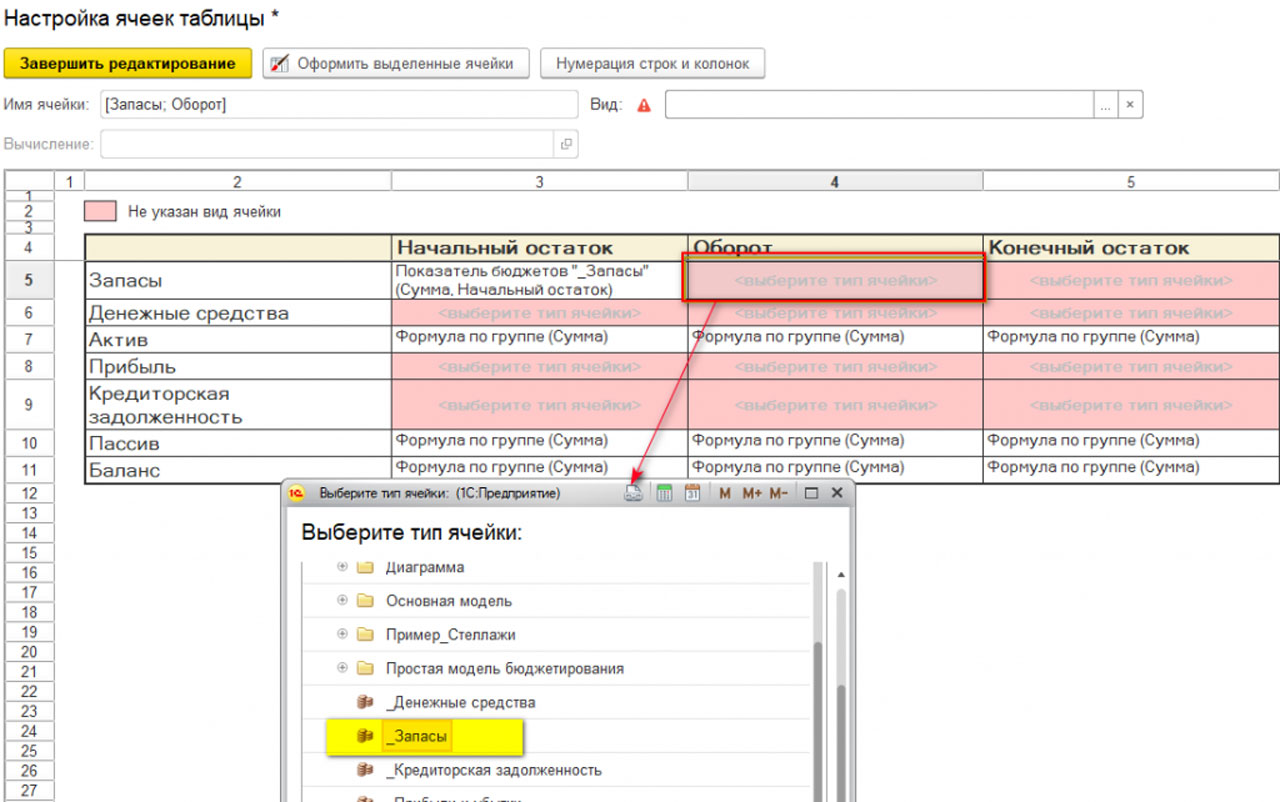
Пример выбора производного показателя:
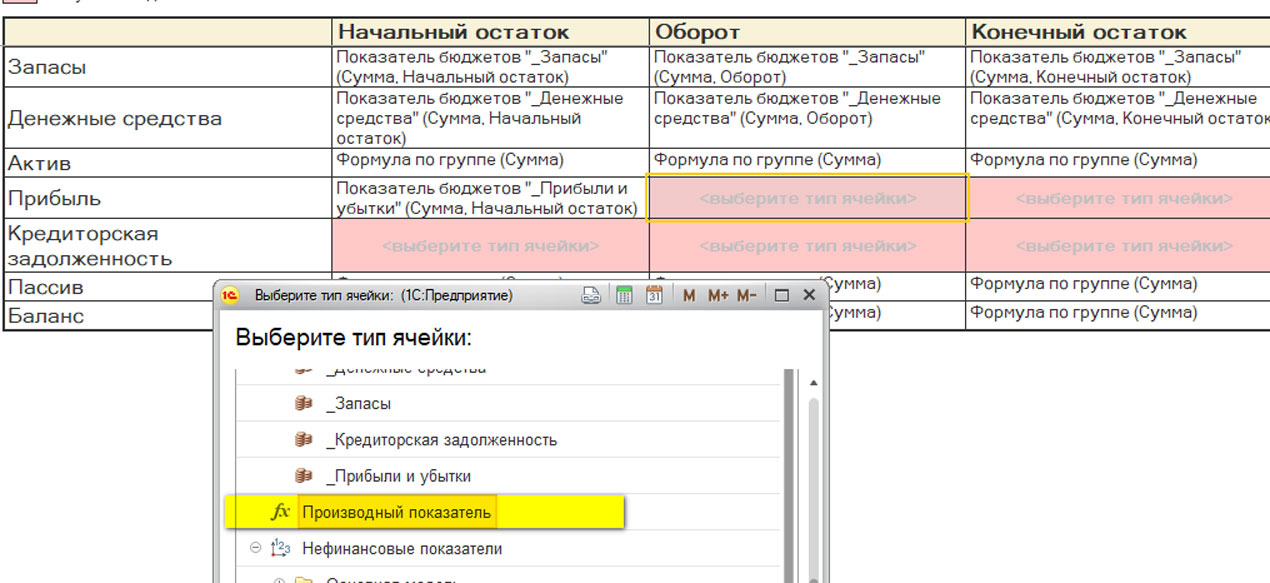
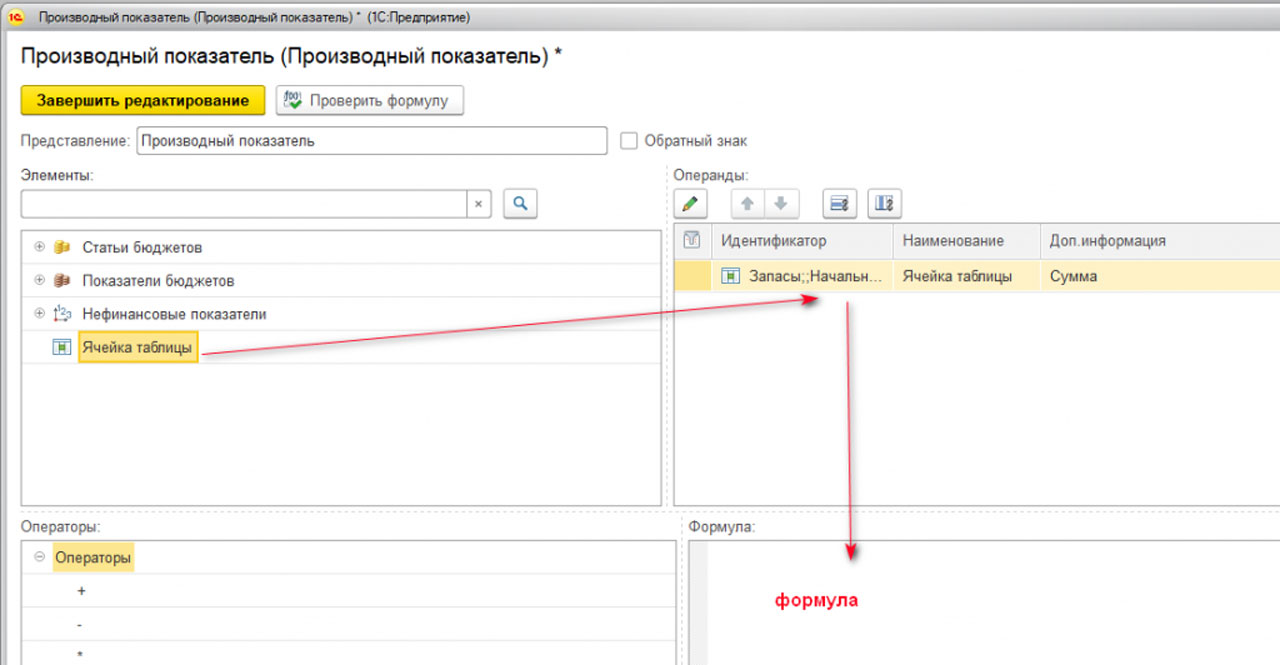
Заполненная сложная таблица:
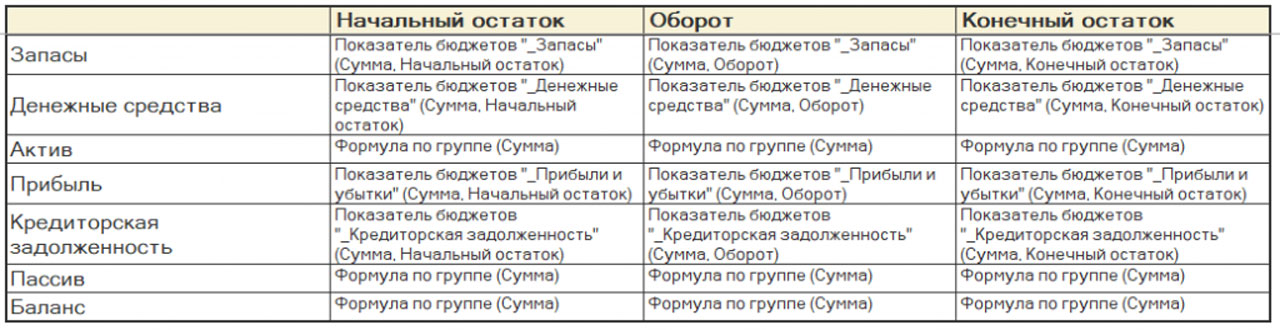
Настроив все данные, необходимо их сохранить, и после этого можно пользоваться отчетом.
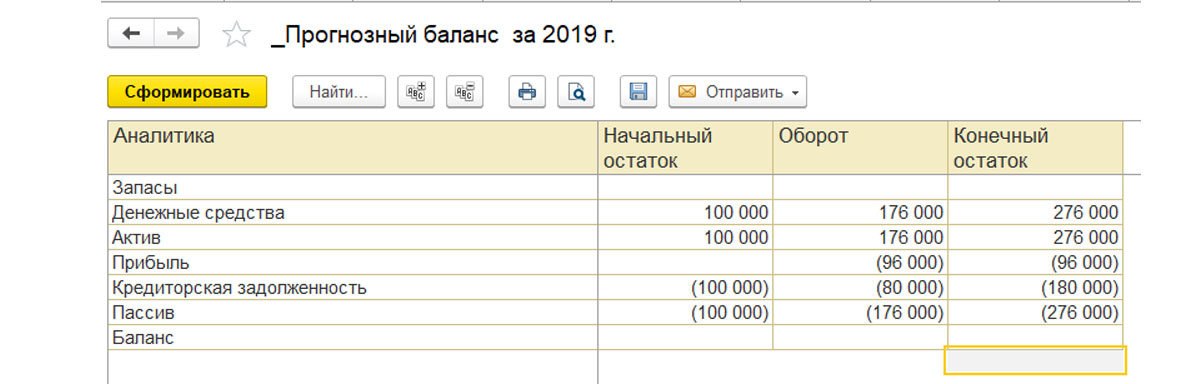
Дополнительные возможности
В заключение рассмотрим еще пару возможностей подсистемы Бюджетирование.
Во-первых, подсистема Бюджетирование 1С ERP Управление предприятием 2 позволяет настроить План подготовки бюджетов для каждой Модели бюджетирования.
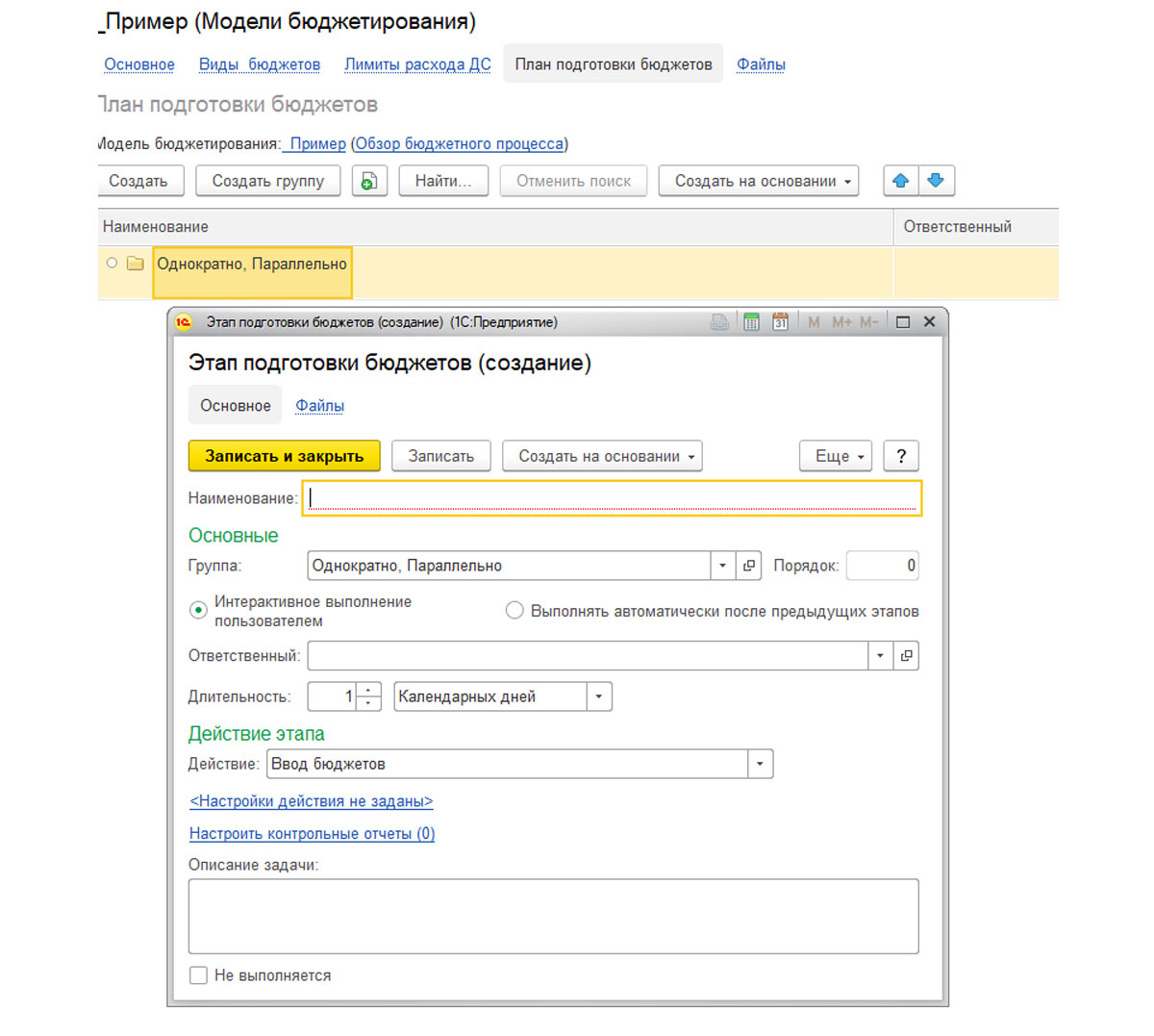
Внедрение 1С:ERP — бесплатный аудит бизнес-процессов с определением плана, сроков и стоимости проекта
При создании плана можно задавать периодичность действий, время автоматического запуска задач и контролировать срок их исполнения. Для каждого этапа подготовки бюджета можно назначить ответственное лицо и обозначить пул необходимых для подготовки видов бюджетов.
Также для каждой модели бюджетирования подсистема позволяет установить лимиты расхода денежных средств.
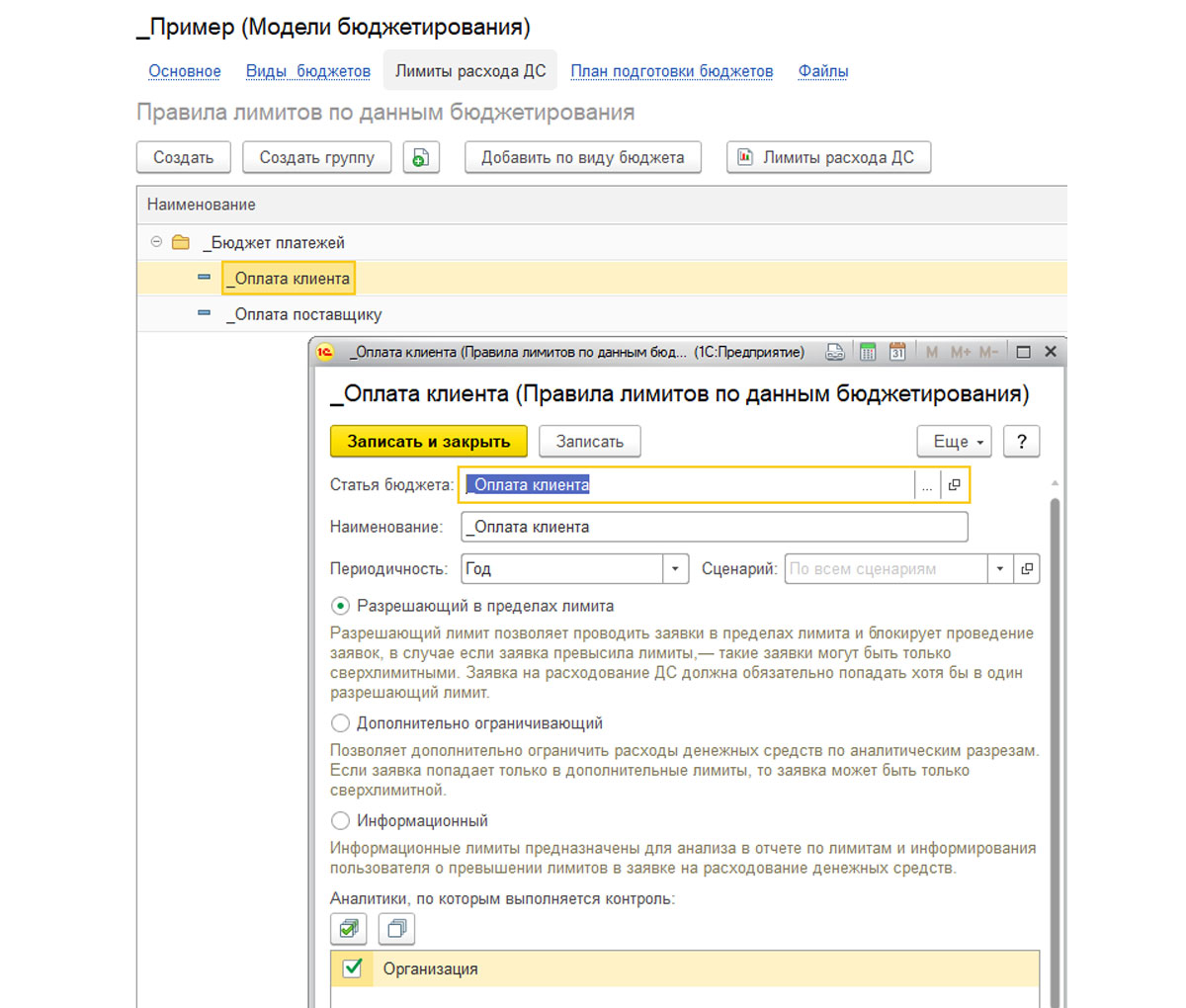
Данная операция может быть выполнена на основании любого вида бюджета, используемого для ввода данных о расходе денежных средств. Лимиты могут быть установлены как для статьи бюджета в общем, так и с детализацией по организациям, подразделениям, партнерам, статьям ДДС и пр.
Как вы думаете, система 1С:ERP помогает решать задачи по планированию и бюджетированию?
Прежде, чем ответить на этот вопрос, мы рассмотрим бюджетный процесс и основные возможности системы 1С:ERP, такие как:
-
Бюджетирование в разных валютах;
-
Возможность настраивать этапы плана подготовки бюджетов;
-
Ограничение ввода данных по сценарию бюджета;
-
Настройка аналитик в виде бюджета;
-
Проверка правил получения фактических данных;
-
Оптимизация отчетов на больших объемах данных.
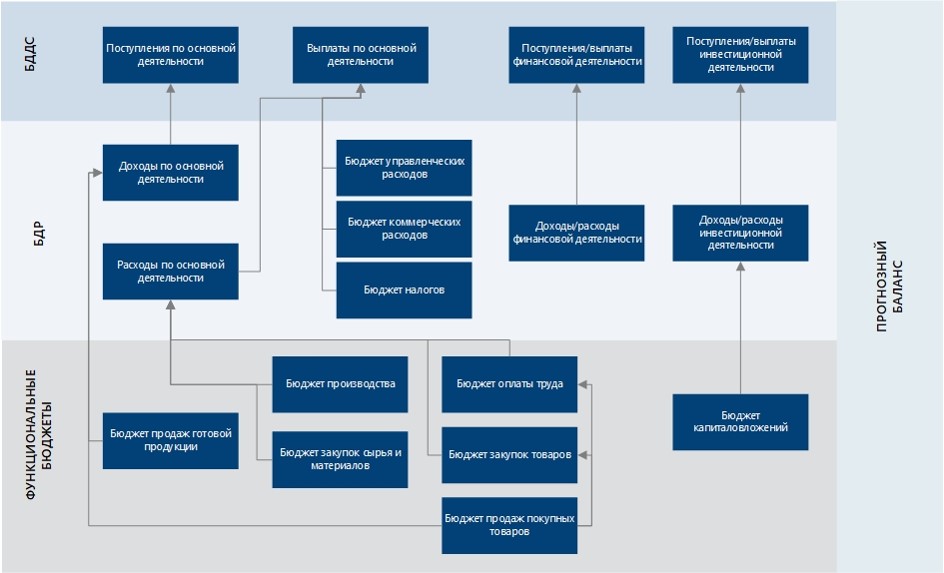
Предпринимателя интересует:
-
финансовый результат бизнеса,
-
финансовые потоки;
-
задействованные активы: насколько они эффективно используются и финансируются.
Все это расскажут основные отчеты в системе 1С:ERP. Например, бюджет доходов и расходов (БДР) — какую прибыль приносит бизнес. Финансовые потоки покажет бюджет движения денежных средств (БДДС), а на вопрос: «Какими активами управляет кампания?» ответит отчет по балансовому листу. На схеме видно, как отчеты зависят друг от друга — все это можно настроить в подсистеме бюджетирования. В этом поможет конструктор под названием «Вид бюджета».
Бюджетирование в разных валютах
Некоторые заказчики хотят внедрить систему 1C:ERP без подсистемы бюджетирования. Но после первого этапа моделирования, где демонстрируются основные возможности подсистемы, мнение часто меняется.
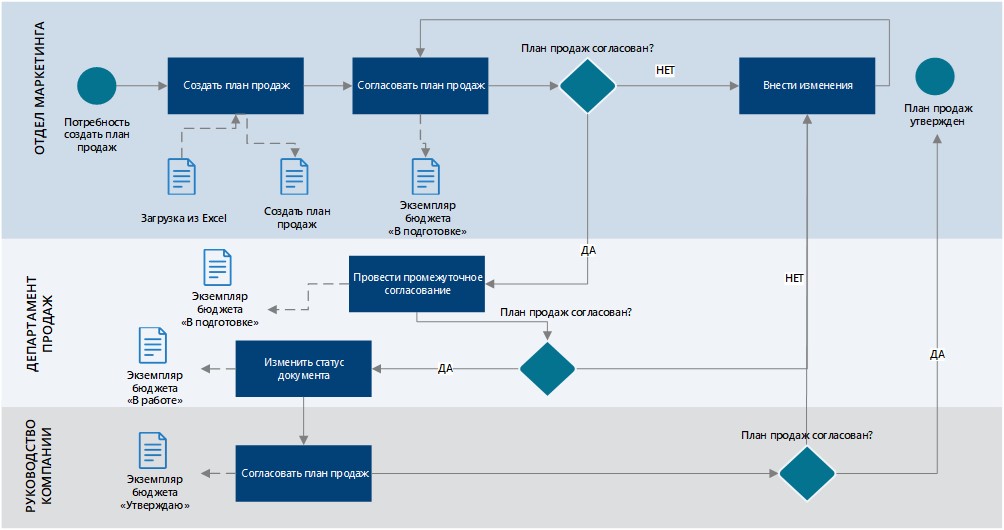
Например, в подсистеме «Планирование запасов» удобно планировать по номенклатуре. Можно настроить так, что в расчетах будут участвовать не только продажи по номенклатуре, но и план производства, план закупок, план остатков продукции.
В системе 1С:ERP есть возможность гибко настроить схемы обеспечения потребностей, а данные транслировать в подсистему бюджетирования. Как итог, весь цикл планирования товарных запасов будет рассчитываться с минимальным присутствием пользователя.
Если есть необходимость планировать продажи в разных валютах, то система делает такие расчеты и, при определенных настройках, транслирует эти данные в подсистему бюджетирования. Давайте рассмотрим на примере.
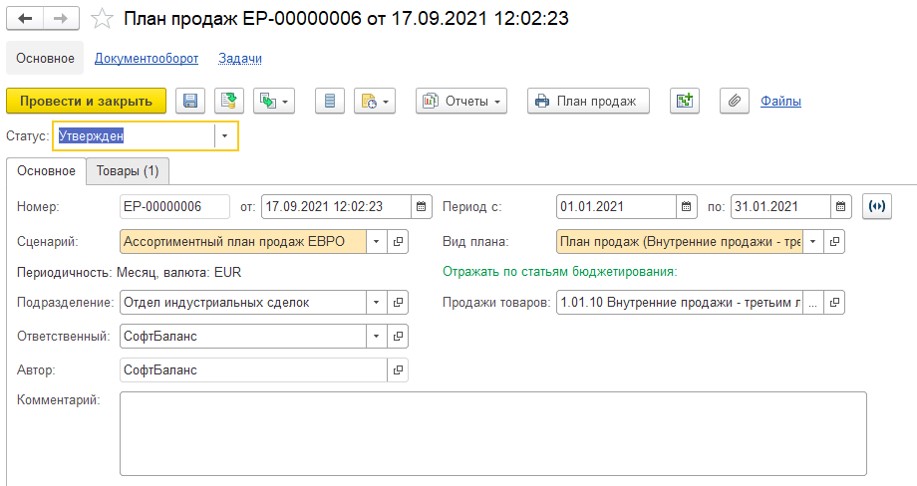
В документе «План продаж» выбирается сценарий, настроенный в необходимой валюте.
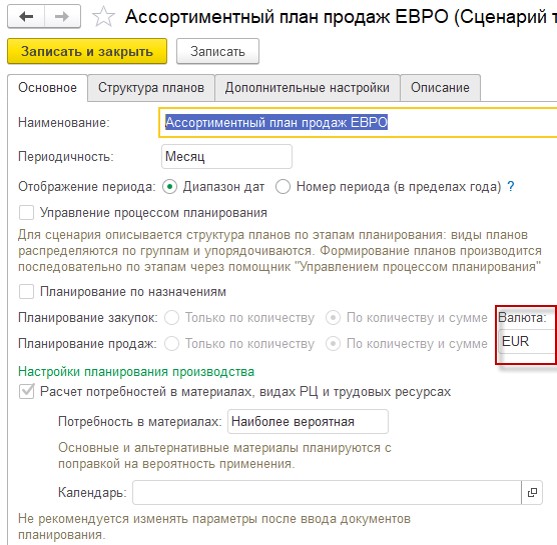
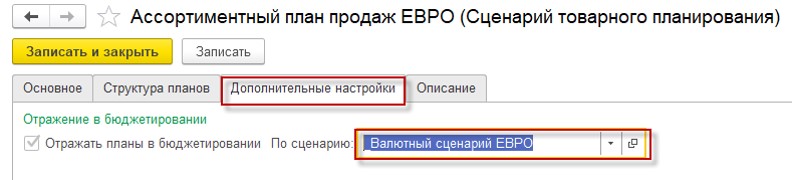
Настроить валюту сценария нужно на вкладке «Основное». На вкладке «Дополнительно» настраиваем связь сценария бюджета в аналогичной валюте учета с сценарием плана продаж.

В «Вид плана» определяется статья бюджета, где будут аккумулироваться данные в подсистеме бюджетирования. Данные попадают в систему бюджетирования в нашем случае в евро. Но в случае изменения экономической ситуации, как проверить бюджет на прочность?
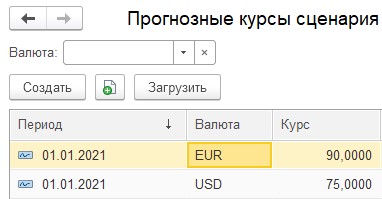
В сценарии бюджета есть возможность установить прогнозный курс. Достаточно создать сценарий с необходимой валютой, ввести прогнозные курсы валют и настроить вид бюджета с необходимыми статьями бюджета. Расчёты будут получены автоматически, останется только создать экземпляр бюджета и заполнить данные.
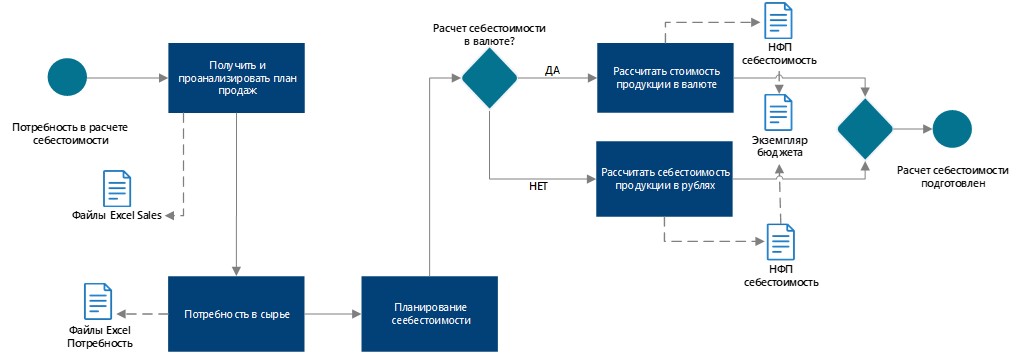
Также часто у заказчиков есть потребность в расчете себестоимости продаж. После получения данных в подсистеме бюджетирования можно настроить расчет себестоимости продаж по справочнику «Себестоимости за единицу продукции», используя нефинансовые показатели.
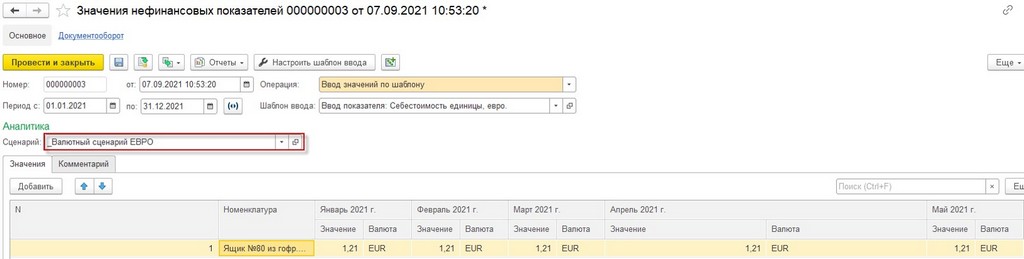
В настройках нефинансового показателя:
-
Устанавливаете период действия показателя.
-
Задаете сценарий бюджета в необходимой валюте.
-
Определяете аналитику показателя, в нашем случае «Номенклатура».
-
Устанавливаете значения показателя.
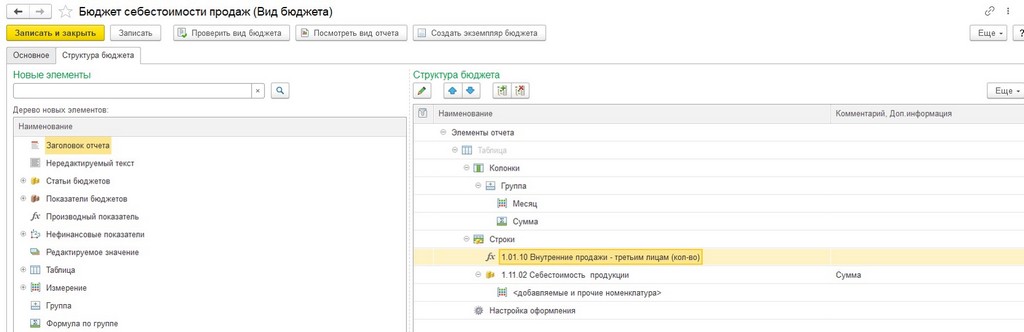
После настройки нефинансового показателя можно настроить вид бюджета и задать необходимую формулу расчёта через производный показатель.
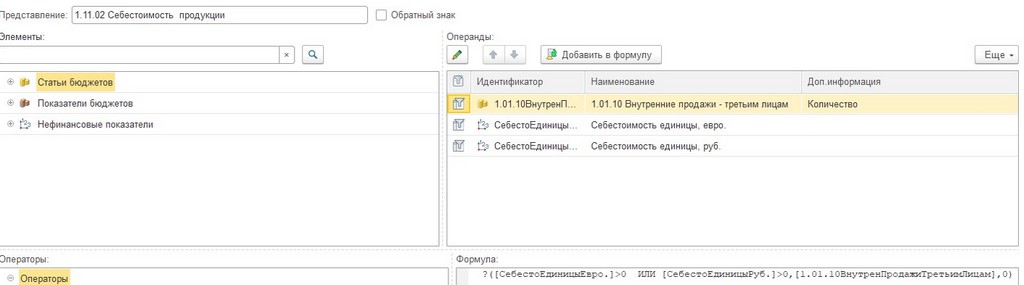
С помощью формулы в производном показателе задается расчет, который в дальнейшем можно использовать в экземпляре бюджета автоматически.
Возможность настраивать этапы плана подготовки бюджетов
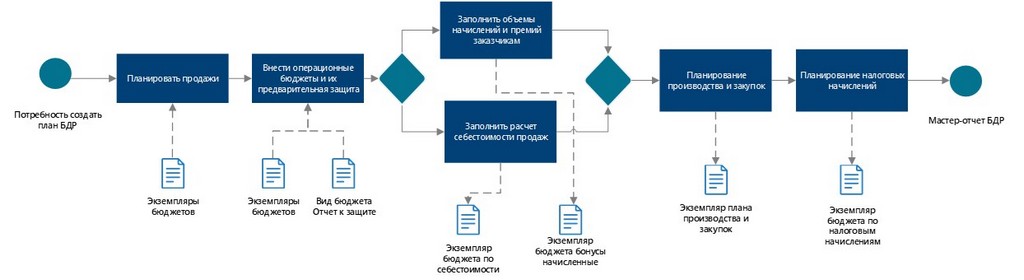
В подсистеме бюджетирования можно настроить этапы подготовки бюджета в соответствии с графиком.
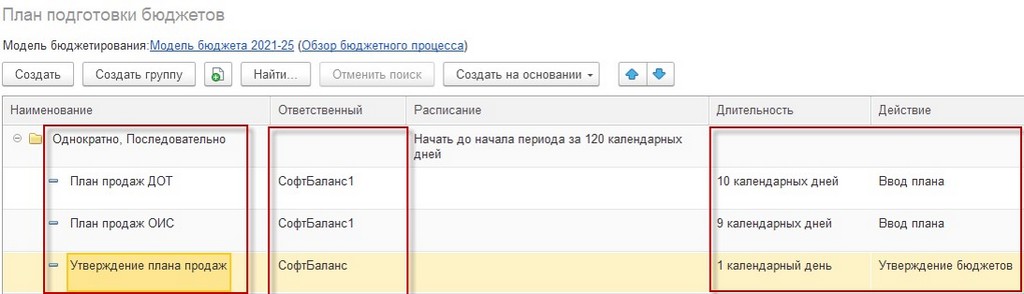
Рассмотрим на примере согласования плана продаж. Сначала администратор бюджетных процессов задает следующие данные:
-
Настраивает этапы процесса бюджетирования.
-
Определяет ответственного за этап планирования продаж.
-
Устанавливает длительность этапов, например, на ввод плановых данных в настроенную форму плана продаж. Или настраивает этап утверждения планов продаж — есть возможность определить, какие именно виды бюджета будут рассматриваться на согласовании.
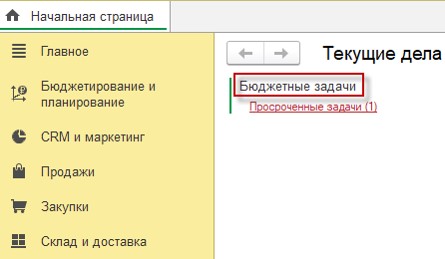
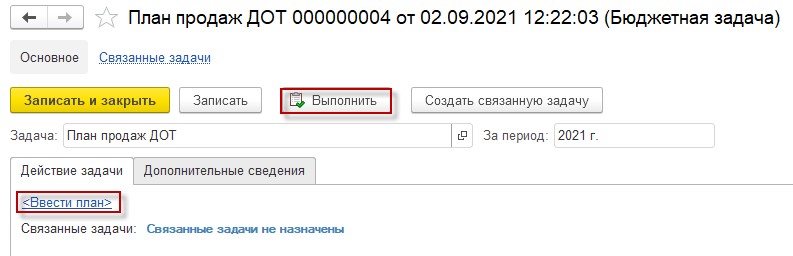
После запуска бюджетного процесса, ответственный пользователь получит задание, которое можно вывеси на главную страницу. По гиперссылке пользователь откроет задачу в системе 1С:ERP и запланирует данные по продажам в настроенном экземпляре бюджета. В системе также предусмотрена возможность загружать данные из Excel в экземпляр бюджета.
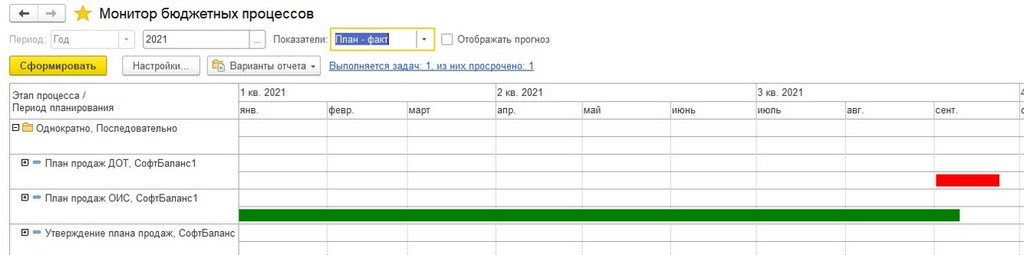
Администратор бюджетных процессов может контролировать процесс по этапам планирования через «Монитор бюджетных процессов».
Ограничения ввода данных по сценарию бюджета
В нашей практике, у клиентов были запросы вести долгосрочное планирование с актуализацией краткосрочного. Как это можно реализовать в 1C:ERP?
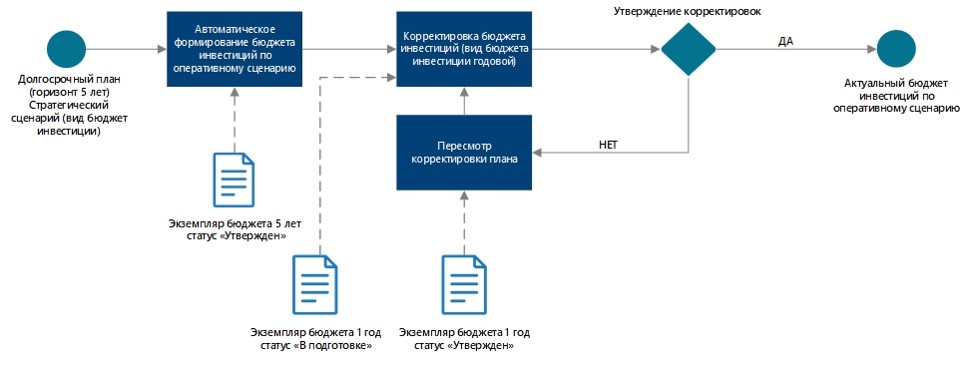
В одной модели бюджета можно разделить долгосрочный сценарий планирования с горизонтом, например, 5 лет и краткосрочный сценарий планирования на 1 год. В рамках краткосрочного сценария планирования можно актуализировать краткосрочные планы, используя скользящее планирование.
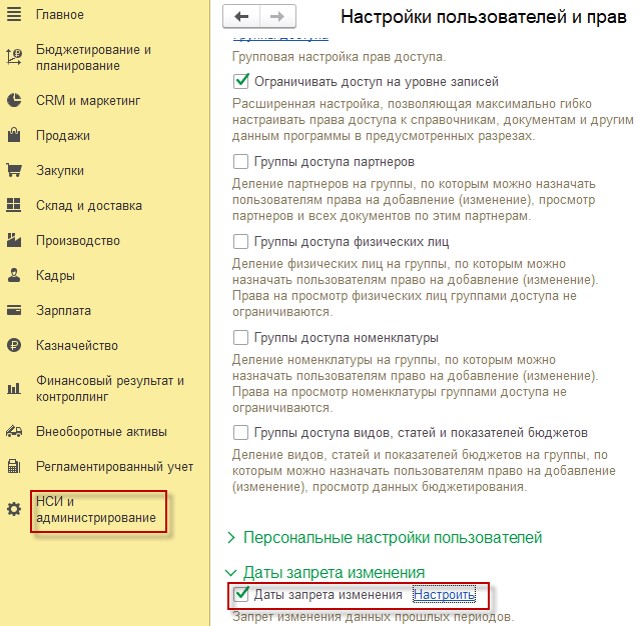
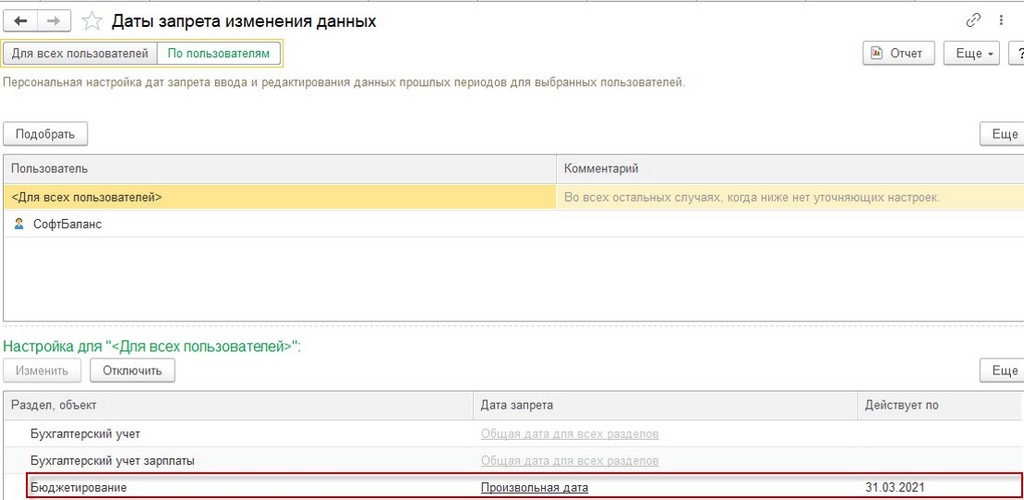
При необходимости можно ограничивать ввод данных по сценариям бюджета, используя функция «Дата запрета изменений».
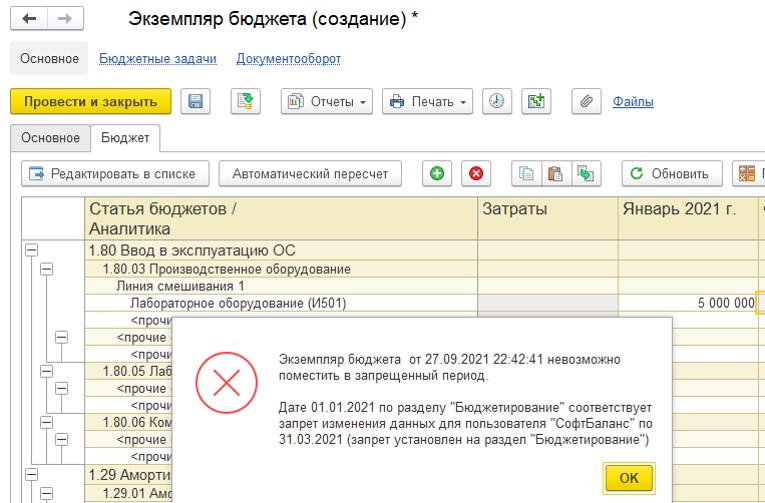
Если будет произведена попытка запланировать данные в закрытом периоде, система выдаст сообщение об ошибке и не позволит провести бюджет.
Настройка аналитик в виде бюджета
С помощью вида бюджета можно:
-
Настроить структуру бюджета;
-
Определить разрезы бюджета;
-
Настроить автоматическое получение данных по статьям бюджета;
-
Настроить показатели бюджета для балансового листа;
-
Настроить план-фактный отчет и вывести отклонения по статьям бюджета для проведения анализа исполнения бюджета;
-
Добавить дополнительные аналитики (например, маркетинговые исследования).
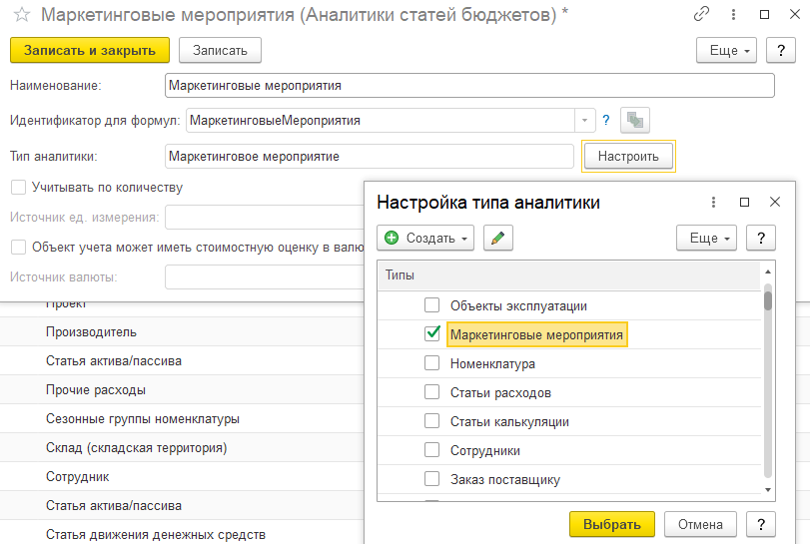
Добавить аналитики можно либо в самом виде бюджета, либо в справочнике «Аналитики статей бюджета».
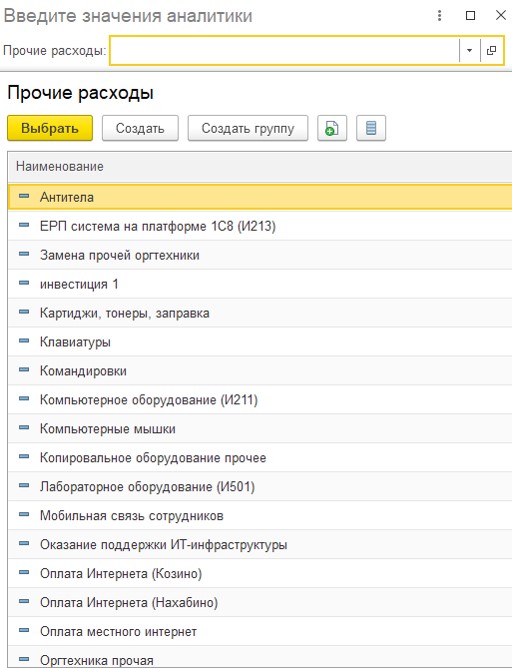
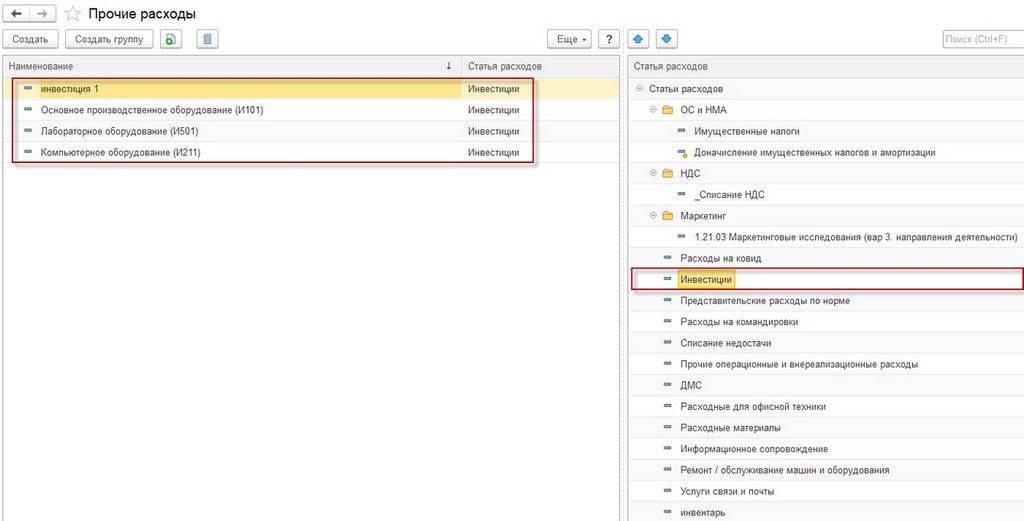
Кроме того, на проектах мы сталкивались с пожеланием заказчика ограничить «Прочие расходы» с учетом иерархии справочника по статье расхода. Вариантов решения задачи несколько:
-
Настроить аналитики по статье бюджета фиксировано и не давать возможности планировать данные в неопределенные аналитики. Но тогда возникают трудности —пользователь не сможет добавить сам в экземпляр бюджета нужные ему аналитики. Придется вносить изменения в вид бюджета (как правило за изменения вида бюджета вносит администратор бюджетного процесса). Изменение вида бюджета приведет к изменению структуры бюджета, и от этого могут пострадать экземпляры бюджета.
-
Сделать доработку по таким аналитикам и устанавливать ограничение на ввод данных по неопределенным аналитикам бюджета.
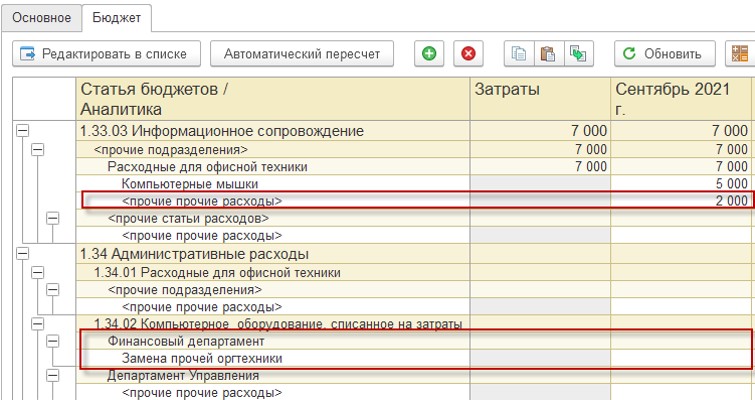
Особенности настроек правил получения фактических данных и их проверка
В подсистеме бюджетирования можно настраивать правила получения фактических данных. Это может быть:
-
Регламентированный учет с настройкой через определенный бухгалтерский счет с отборами.
-
Оперативный учет с настройкой через хозяйственные операции определенных регистров накопления.
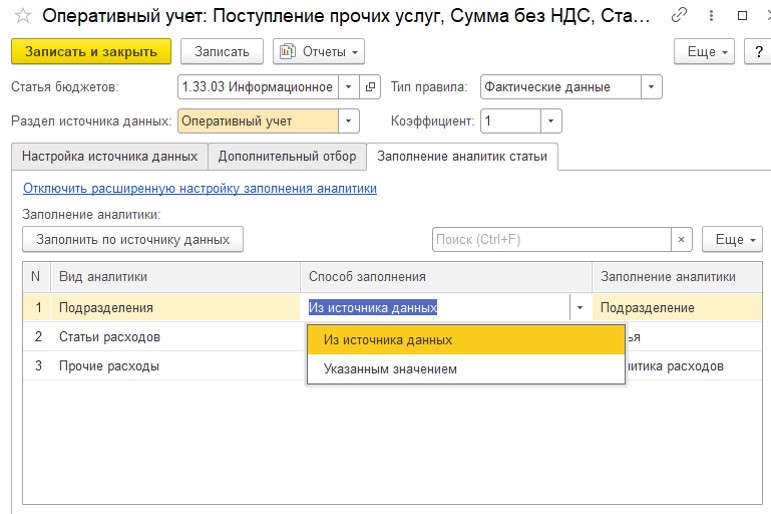
Заполнение аналитик статей производится как автоматически через сопоставление источника данных, так и установкой фиксированного значения по аналитике (например, аналитика подразделения).
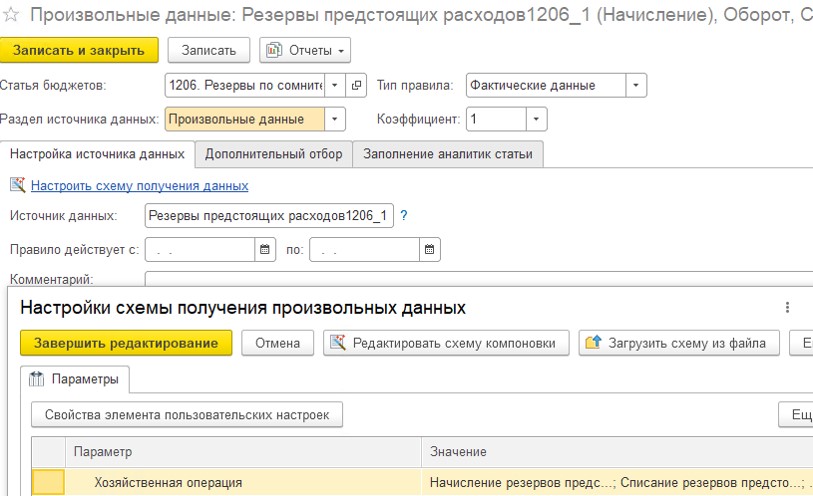
С помощью настроек источника произвольных данных можно решать задачи настройки вывода данных из других регистров. Но на проектах мы сталкивались с проблемой, когда настройки не выводились в отчете по результату работы правил фактических данных. В этом случае отчет «Результат работы правил по статье бюджетов» позволяет просматривать работу всех правил в рамках одной бюджетной статьи, но здесь нет возможности сформировать результат работы правил по всем статьям бюджета.
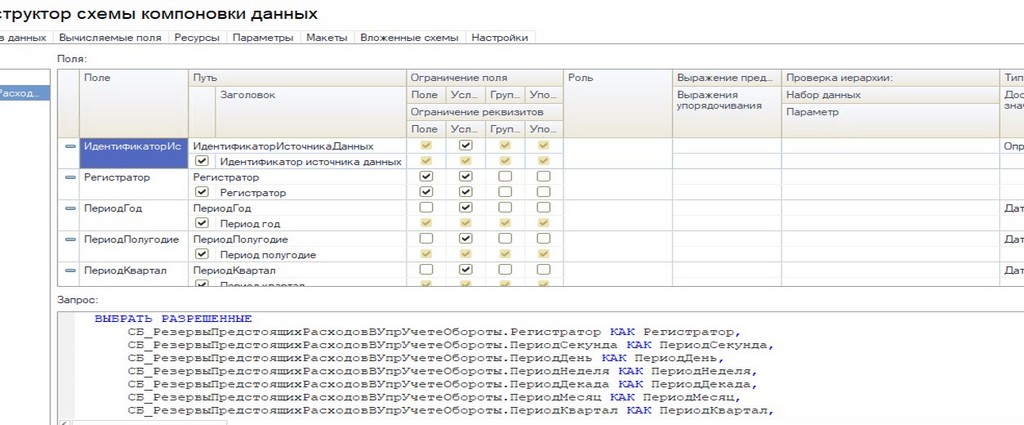
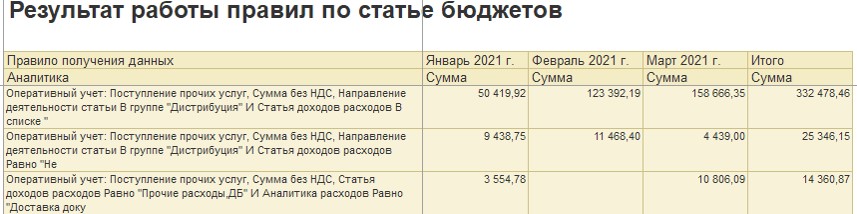
Оптимизация отчетов
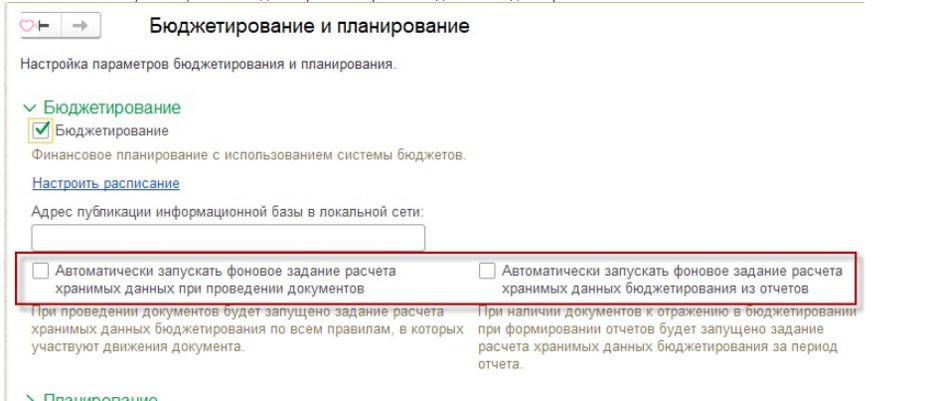
Бывают ситуации, когда в бюджетный отчет выведено большое количество статей бюджетов и в каждой статье настроены разные правила получения фактических данных. Формирование данных происходят «на лету», и отчеты формируются долго, что не нравится пользователям.
Решений этой проблемы несколько:
-
Провести актуализацию правил в статьях бюджета, и убрать правила, которые не влияют на отчет.
-
Настроить статьи бюджета более укрупненно и снизить их количество в отчете. Такое решение не всегда устраивает заказчиков, так как они привыкли к определенной структуре отчета.
-
Использовать типовое решение в 1С:ERP: включить опцию «Оптимизация отчетов через хранение полученных данных» в отдельном регистре. В результате появится опция «Хранить результат выполнения правила». Но бывают ситуации, когда отчеты в этом случае формируются еще дольше — зависит от объема информации.
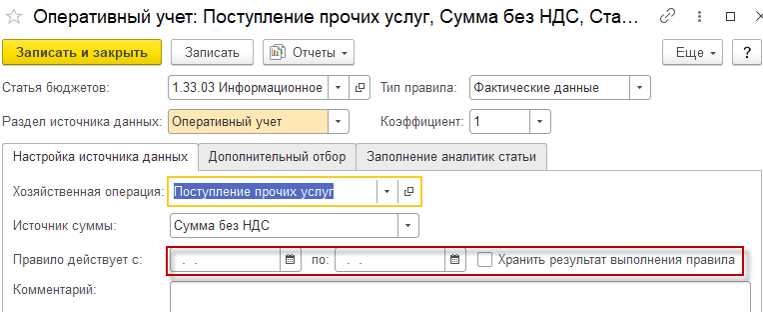
Также одной из особенностей в настройках правила получения фактических данных являются реквизиты «Правила действуют с…». Здесь срок действия относится не к ограничению работы правила за определенный период, а к кешированию данных при оптимизации.
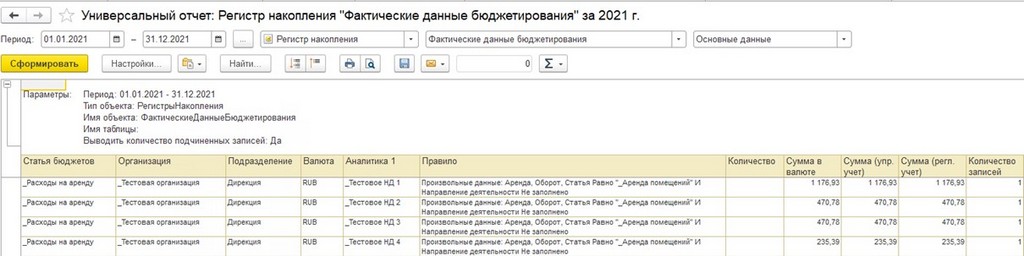
Плюс хранения фактических данных бюджетирования — выводить данные по всем статьям бюджета через универсальный отчет в одной таблице с отображением правил формирования фактических данных. При работе правил «на лету» такой возможности нет. Приходится строить отдельные отчеты по ключевым регистрам бюджетирования, что достаточно неудобно.
Выводы
В начале этой статьи мы задали вопрос: может ли система 1С:ERP помогать решать задачи по планированию и бюджетированию? Ответ очевиден — не только помогать настраивать бюджетные процессы, но и отслеживать, контролировать бюджетные процессы и расходы компании, а также реагировать на экономические изменения.
Автор – Смирнова Екатерина – ведущий консультант по внедрению ERP-систем ВЦ «Раздолье», razdolie.ru
Введение.
Цель данной статьи – рассказать о методах формирования и анализа бюджетов в новом программном продукте фирмы 1С «1C:ERP Управление предприятием 2.0».
В данной статье не будет описания методики разработки бюджетов. Моя цель – рассказать о возможностях новой программы в части построения бюджетных процессов.
На нескольких простых примерах я расскажу, как как создать экземпляр бюджета, как привязать фактические данные к плановым, как настроить отчеты по бюджетам, как построить бюджетный процесс и анализировать выполнение задач.
Дополнительные материалы о подсистеме бюджетирования 1С:ERP Вы найдете в бесплатном учебном курсе Планирование, бюджетирование и контроль в 1С:ERP
И так, с чего начинается бюджетирование в 1С: ERP 2.0?
Все операции бюджетирования выполняются в рамках бюджетной модели. Бюджетная модель определяет период бюджетирования, основную аналитику построения бюджетов. Бюджеты могут строится в разрезе организации или в разрезе подразделения
В форме бюджетной модели определяется период действия. В один период на предприятии может действовать только одна бюджетная модель.
Если в бюджетной модели включены процедуры утверждения, то они распространяются на все бюджеты, построенные в рамках выбранной бюджетной модели. При включении процедур утверждения, в экземплярах бюджетов появляется возможность устанавливать статусы.
В рамках бюджетной модели настраиваются шаги бюджетного процесса.
Шаги бюджетного процесса имеют два вида: этапы и шаги. Папками, представлены этапы бюджетного процесса. В рамках этапа настраивается расписание выполнения включенных шагов. Например, для этапа формирования месячных бюджетов первая задача должна быть запущена за 5 дней до начала периода, все задачи должны выполняться последовательно, с периодичностью – месяц.
Шаг бюджетного процесса представляет собой задачу, выполняемую в рамках этапа, с указанием конкретного действия и ответственного исполнителя. В шаге процесса также указывается длительность исполнения задачи, вид бюджета, сценарий и основная аналитика.
В случаях, когда шаг бюджетного процесса выполняться не должен, в нем устанавливается флаг «Не выполняется».
По мимо бюджетной модели для целей бюджетирования обязательной аналитикой является сценарий. С помощью сценария бюджеты версионируются.
В сценарии устанавливается валюта и периодичность исполнения. Если валюта сценария отлична от валюты управленческого учета, возможно указание прогнозных курсов валют и необходимость проверки курсов при вводе экземпляра бюджета.
Один сценарий в системе является предопределенным, по этому сценарию система в автоматическом режиме собирает фактические данные.
Так как подсистема бюджетирования полностью интегрирована в конфигурацию управления предприятием, экземпляры бюджетов могут создаваться непосредственно из подсистемы планирования. Для этих целей можно воспользоваться реквизитом в справочнике «Сценарии планирования».
Данный реквизит необходим при построении сквозной системы планирования в информационной системе, когда бюджеты формируются на основании планов продаж, производства, закупок.
Структура бюджета состоит из следующих элементов:
- Статьи бюджетов – формируют обороты по бюджетам.
- Показатели бюджетов – формируют остатки по бюджетам.
Основной справочник, который определяет обороты по бюджетам – это справочник «Статьи бюджетов».
В статье бюджетов указывается аналитика, возможно указать до 6 различных аналитик. Так же в статье устанавливается возможность количественного и валютного учета.
В панели навигации находится настройка правил получения фактических данных.
Правил может быть неограниченное количество. В форме правил настраивается источник получения данных. Возможны варианты:
- Оперативный учет – данные будут собираться из регистров оперативного учета в разрезе документов.
- Регламентированный учет – источником будет план счетов регламентированного учета.
- Международный учет – план счетов МСФО.
- Произвольные данные – для получения факта составляется произвольный запрос.
Так же настраивается источник суммы и дополнительные отборы.
Справочник «Показатели бюджетов» определяет остаточные показатели, которые будут выводиться в бюджет.
Структура справочника аналогична статьям бюджетов. Для показателей можно указать до 6 аналитик.
Для каждого показателя необходимо настроить правило получения фактических данных.
Для одного показателя может быть настроено больше одного правила получения фактических данных, тогда информация по ним при построении отчетов будет суммироваться.
Для того чтобы в отчетах и экземплярах бюджета рассчитывались остатки, необходимо настроить связи между статьями бюджетов и показателями бюджетов. Это делается в разделе «Настройки и справочники» через регистр сведений «Связи показателей бюджета».
В регистре необходимо сделать запись для каждой статьи, оказывающей влияние на показатель. Потом выбрать вид влияния – приход/расход. Так же надо указать коэффициент влияния.
После ввода аналитических и структурных данных можно приступать к созданию вида бюджета.
Вид бюджета — это конструктор, с помощью которого создаются формы ввода экземпляров бюджета и отчетные формы.
Вид бюджета привязан к бюджетной модели.
Для того чтобы вид бюджета можно было использовать для ввода экземпляров бюджета, необходимо поставить флаг «Использовать для ввода плана». Следует отметить, что при установленном флаге по виду бюджета нельзя формировать план – фактный анализ. Для построения план-фактного отчета нужно делать новый вид бюджета.
Первый вид бюджета – простой бюджет ДДС без аналитик. Структура бюджета формируется путем перетаскивания значений из левого окна в правое.
В форме можно собрать заголовок. После заголовка в форму вида бюджета добавляется таблица. Таблица может быть нескольких типов:
Для первого примера выберу простую таблицу с показателями в строках. В колонках можно указать период – месяц. В строках необходимо добавить 2 группы: поступление и расходование. Затем в каждую группу нужно перенести нужные статьи. Так как статьи расходования должны уменьшать остаток в отчетах, для них нужно указать обратный знак. Для этого надо двойным кликом открыть статью и установить соответствующий признак.
Для ввода суммарных показателей по статьям предназначен элемент «Формула по группе». Его можно поставить как в первой строке группы, так и в последней, в зависимости от того, где необходимо видеть итоги.
Показатели так же перетаскиваются в форму ввода. Для того чтобы вывести остаток на начало, в форме настройки показателя необходимо выбрать значение — «Начальный остаток». Также в настройке определяется получение данных о сценарии, организации и подразделении и дополнительные отборы.
Для того чтобы вывести остаток на конец, соответственно, нужно в настройках выбрать конечный остаток.
Для проверки структуры на ошибки предусмотрена кнопка «Проверить вид бюджета».
Форму отчета можно посмотреть по кнопке «Посмотреть вид отчета». Из формы вида бюджета можно сформировать экземпляр бюджета по кнопке «Создать экземпляр бюджета».
Посмотреть данные бюджетов можно через бюджетные отчеты. Отчеты имеют ту же форму, что и вид бюджета.
Для того чтобы посмотреть фактические данные по бюджету, необходимо в настройках выбрать предопределенный сценарий «фактические данные».
Для того чтобы получить план-фактный анализ, нужно создать новый вид бюджета.
Для план-фактного анализа в виде бюджета не нужно ставить флаг «Использовать для ввода плана». В колонки нужно вывести группу «Сценарии». В группу надо перетащить 2 измерения «Сценарии», в измерениях указать фиксированный набор сценариев, один из которых фактический. Для вывода отклонений, в группу сценариев нужно добавить формулу по группе и выбрать значение формулы «Отклонение».
При формировании отчета сценарии запрашиваться не будут, так как они фиксированные.
Данные отчета могут быть расшифрованы до первичных документов как по факту,
так и по плановым данным.
Для того чтобы экземпляры бюджетов и отчеты по бюджетам разворачивались до аналитик, необходимо создать соответствующий вид бюджета. В статьи бюджета нужно перенести требуемые аналитики. Для аналитик можно указать как перечень фиксированных значений, по которым должен вводиться план, так и прочие значения, в которых указываются суммы, не относящиеся к фиксированным значениям. Следует отметить, что в вид бюджета могут быть добавлены только те аналитики, которые указаны для статей бюджета.
При вводе экземпляра бюджета на основании вида бюджета, переносятся все разрезы аналитик.
При выводе фактических данных в отчет, значения аналитик система сама определяет по типам справочников.
Настройки вида бюджета для план-фактного анализа аналогичны первому варианту.
Экземпляры бюджетов можно создавать не только из вида бюджетов или напрямую из списка документов. Также при использовании бюджетных процессов необходимость ввода экземпляра бюджета может быть отправлена ответственному лицу как бюджетная задача.
Управлять исполнением задач в рамках бюджетного процесса можно из специального рабочего места «Управление бюджетным процессом», из которого можно создавать задачи, отслеживать исполнение, а так же формировать отчеты о просроченных задачах.
Помимо формирования планов и сбора фактических данных, подсистема бюджетирования позволяет ограничивать расходы путем фиксации лимитов. Для того чтобы лимиты расходования ДС брались непосредственно из утвержденных планов, и не требовали ввода вручную, в модели бюджетирования необходимо установит флаг «Лимиты расхода по данным бюджета». Также надо указать сценарий и перечень статей бюджетирования, по которым данные будут забираться в подсистему установки лимитов.
Лимиты устанавливаются не на статьи бюджетов, а на статьи ДДС, поэтому в список статей бюджетов, используемых для заполнения лимитов, могут быть подобраны только те статьи, у которых в аналитиках указана статья ДДС.
Лимиты фиксируются документом «Лимиты расходования ДС». Документ можно заполнить как вручную, так и на основании данных бюджетирования с помощью кнопки «Заполнить по данным бюджетирования».
Лимиты отслеживаются при проведении заявок на расходование ДС. При этом, для роли с правом утверждения заявок есть возможность проведения сверх лимитов.
Проанализировать лимиты можно с помощью отчета «Использование лимитов расходования ДС» в группе финансовых отчетов.
Итак, мы на нескольких простых примерах познакомились с механизмами бюджетирования в программе «1С:ERP Управление предприятием 2.0».
Дополнительные материалы о подсистеме бюджетирования 1С:ERP Вы найдете в бесплатном учебном курсе Планирование, бюджетирование и контроль в 1С:ERP